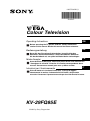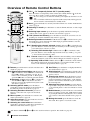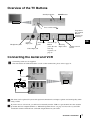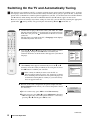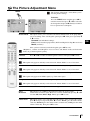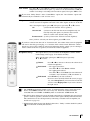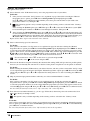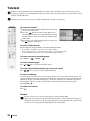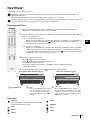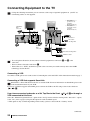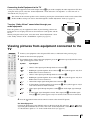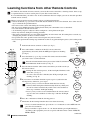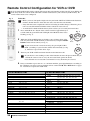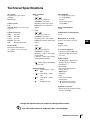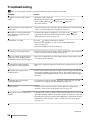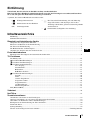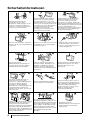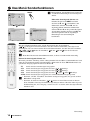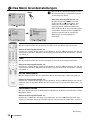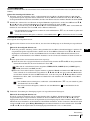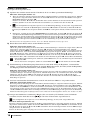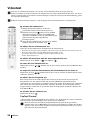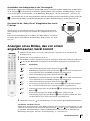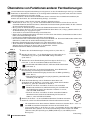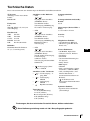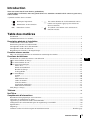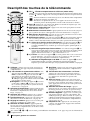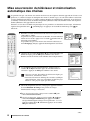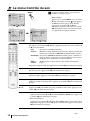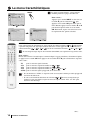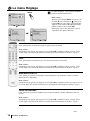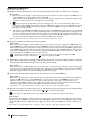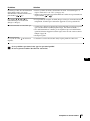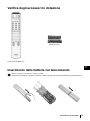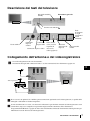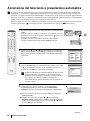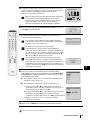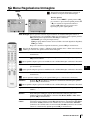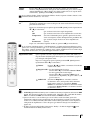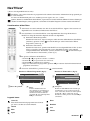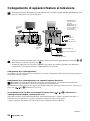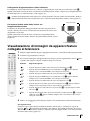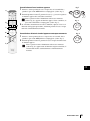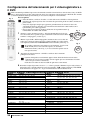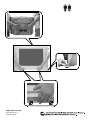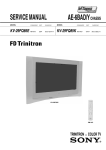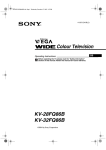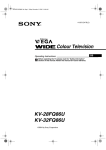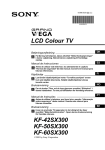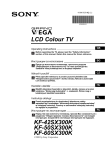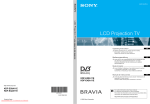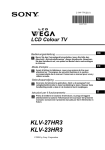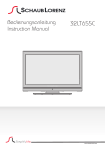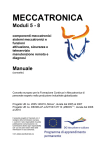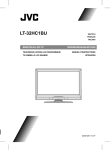Download KV-29FQ85E Colour Television
Transcript
4-095-508-21 (1)
R
Colour Television
Operating Instructions
GB
Before operating the TV, please read the “Safety Information”
section of this manual. Retain this manual for future reference.
Bedienungsanleitung
DE
Bevor Sie das Fernsehgerät einschalten, lesen Sie bitte den
Abschnitt „Sicherheitshinweise” dieses Handbuchs. Bewahren
Sie das Handbuch auf, um später bei Bedarf darin nachschlagen
Mode d'emploi
FR
Avant d'utiliser le téléviseur, nous vous prions de lire avec attention les
"Consignes de sécurité" illustrées à la section correspondante de ce
manuel. Conservez ce manuel pour vous y référer ensuite.
Istruzioni per il funzionamento
IT
Prima di mettere in funzione il televisore, si prega di leggere
attentamente la sezione 'Informazioni di sicurezza' del presente
manuale. Conservare il presente manuale per farvi riferimento in futuro.
KV-29FQ85E
©2003 by Sony Corporation
Introduction
Thank you for choosing this Sony product.
Before operating the TV, please read this manual thoroughly and retain it for future reference.
• Symbols used in the manual:
•
Important information.
•
Information on a feature.
• 1,2... Sequence of instructions.
•
Buttons shaded white on the remote control show you
the buttons you have to press to follow the sequence of
the instructions.
•
Informs you of the result of the instructions.
Table of Contents
Introduction .......................................................................................................................................................... 3
Safety Information................................................................................................................................................ 4
Overview & Installation
Checking the Accessories Supplied...................................................................................................................... 5
Inserting Batteries into the Remote Control ......................................................................................................... 5
Overview of Remote Control Buttons .................................................................................................................. 6
Overview of the TV Buttons ................................................................................................................................ 7
Connecting the Aerial and VCR........................................................................................................................... 7
First Time Operation
Switching on the TV and Automatically Tuning ................................................................................................. 8
TV Functions
Introducing and Using the Menu System .......................................................................................................... 10
The Picture Adjustment menu ..................................................................................................................... 11
The Sound Adjustment menu ....................................................................................................................... 12
The Features menu........................................................................................................................................ 14
AV3 Output ............................................................................................................................................ 14
Connection Guide................................................................................................................................... 15
Picture rotation ....................................................................................................................................... 15
RGB Centring......................................................................................................................................... 15
The Set Up menu .......................................................................................................................................... 16
Language................................................................................................................................................ 16
Country................................................................................................................................................... 16
Auto Tuning ........................................................................................................................................... 16
Programme Sorting ................................................................................................................................ 16
Programme Labels ................................................................................................................................. 17
AV Preset ............................................................................................................................................... 17
Manual Programme Preset ..................................................................................................................... 18
PAP (Picture And Picture).................................................................................................................................. 19
Teletext .................................................................................................................................................................. 20
NexTView ...............................................................................................................................................................21
Additional Information
Connecting Equipment to the TV........................................................................................................................22
Viewing pictures from equipment connected to the TV......................................................................................23
Learning functions from other Remote Controls.................................................................................................24
Remote Control Configuration for VCR or DVD ...............................................................................................26
Technical Specifications......................................................................................................................................27
Troubleshooting...................................................................................................................................................28
How to lift the TV ................................................................................................................................Back cover
Table of Contents
3
GB
Safety Information
This set is to operate on a 220-240V AC
supply only. Take care not to connect
too many appliances to the same power
socket as this could result in fire or
electric shock.
For environmental and safety reasons, it
is recommended that the TV set is not
left in standby mode when not in use.
Disconnect from the mains. However,
some TVs may have features which
require they are left in standby. The
instructions in this manual will inform
you if this applies.
Do not open the cabinet and the rear cover
of the TV. Refer to qualified service
personnel only.
For your own safety, do not touch any
part of the TV, power lead or aerial lead
during lightning storms.
Do not cover the ventilation openings of
the TV For ventilation, leave a space of
at least 10cm all around the set.
Clean the screen and cabinet with a soft,
lightly dampened cloth. Do not use any
type of abrasive pad, alkaline cleaner,
scouring powder or solvent, such as alcohol
or benzine, or antistatic spray. As a safety
precaution, unplug the TV before cleaning
it.
Place the TV on a secure stable stand.
Never attempt to move the TV and stand
together -always move the TV and stand
separately. Do not place the TV on its
side or face up. Do not allow children to
climb on to it.
4
Safety Information
Never place the TV in hot, humid or
excessively dusty places. Do not
install the TV where it may be
exposed to mechanical vibrations.
Pull out the power lead by the plug.
Do not pull on the power lead itself.
Unplug the power lead before moving
the TV. Avoid uneven surfaces, quick
steps or excessive force. If the set has
been dropped or damaged, have it
checked immediately by qualified
service personnel.
Never push objects of any kind into the
set as this could result in a fire or electric
shock. Never spill liquid of any kind on
the set. If any liquid or solid object does
fall into the cabinet, do not operate the
TV. Have it checked immediately by
qualified personnel.
To prevent fire or shock hazard, do not
expose the TV to rain or moisture.
To prevent fire, keep inflammable
objects or naked lights (eg candles)
away from the TV.
Take care not to place heavy objects on
the power lead as this could result in
damage.
We recommend you wind any excess
lead around the holders provided on
the rear of the TV.
Do not cover the ventilation
openings of the TV with items such
as curtains or newspapers etc.
Checking the Accessories supplied
GB
2 Batteries (AA size)
1 Remote control (RM-943)
Inserting Batteries into the Remote Control
Make sure you insert the supplied batteries using the correct polarities.
Always remember to dispose of used batteries in an environmental friendly way.
Overview & Installation
5
Overview of Remote Control Buttons
wa
w;
ql
qk
1
2
3
4
5
6
qj
7
8
qh
9
q;
qg
qa
qf
qs
1 TV I/ : To Temporarily Switch Off TV (standby mode):
Press this button to temporarily switch off TV (the standby indicator on the TV
lights up). Press again to switch on TV from standby mode.
• To save energy we recommend switching off completely when TV is not in
use.
• After 15 minutes without TV signal and without any button being pressed,
the TV switches automatically into standby mode.
2 Aux I/ : press this button to switch your VCR or DVD on or off. For AUX function,
refer to page 24.
3 Selecting TV mode: press this button to switch off PAP, Teletext or Video input
mode.
4 Selecting input source: press this button repeatedly until the desired input
symbol of the source appears on the TV screen. Refer to page 23.
5 PAP (Picture And Picture): press this button to divide the screen into two for
watching two channels simultaneously. Refer to page 19.
6 Selecting broadcast channels: if Media Selector (w; is switched to TV, press
these buttons to select channels. For double-digit programme numbers, enter the
second digit within 2.5 seconds.
7 a) Watching last channel selected: if Media Selector (w;) is switched to TV,
press this button to return to the previous channel you were watching (provided
you watched it for at least 5 seconds).
qd
b) Selecting VCR double-digit: if Media Selector (w;) is switched to VCR,
press this button to select double-digit channels for Sony's VCR e.g. 23, press
-/-- first and next the buttons 2 and 3.
8 a) Fastext: if Media Selector (w;) is switched to TV and whilst you are in Teletext
mode, these buttons can be used as Fastext buttons. For details see page 20.
b) Operating VCR or DVD: if Media Selector (w;) is switched to VCR or DVD,
these buttons will operate the main functions of your VCR or DVD, once the
remote control has been programmed. Refer to page 26.
9 Teletext: press this button to switch on Teletext. For
details see page 20.
q; a) Displaying a channel index: if Media Selector
(w;) is switched to TV and MENU is switched off,
press OK to display a channel overview. If you
want to select a channel, press v or V next press
again the OK button to watch the selected channel.
b) Navigator: if Media Selector (w;) is switched to
TV and MENU (qd) is switched on, use these
buttons to navigate through the menu system of the
TV. Refer to page 10.
qa Selecting picture mode: press this button
repeatedly to change the picture mode. For details on
the different picture modes. Refer to page 11.
qs Selecting broadcast channels: press these
buttons to select the next or previous broadcast
channel.
qd Menu system: press this button to enter the TV
menu system. Refer to page 10.
qf Adjusting volume: press these buttons to increase
or decrease the audio volume.
qg Selecting the sound effect: Press this button
repeatedly to change the sound effect. For details on
different sound effects. Refer to page 12.
qh NexTView: press this button to display NexTView.
For details. Refer to page 21.
qj Displaying Info: press this button to display all onscreen indication such as channel number, etc. Press
again to cancel.
qk Freezing the picture: Press this button to freeze
the picture. The screen is divided into two screens.
On the left with the normal picture, on the right the
picture is freezed. Press this button again to return to
the normal picture.
ql Selecting the screen format: press this button
repeatedly to change the format of the screen. 4/3 for
a conventional picture or 16/9 for a imitation of wide
screen.
w; Media Selector: press these buttons to select which
device you want to operate, TV, VCR, DVD or AUX.
A green light will be momentarily lit to show which
one you have selected. For details refer to pages 24 26.
wa Muting the sound: press this button to mute the
TV sound. Press again to restore the sound.
The buttons labelled 4, qs and qj are also used for Teletext operation. For details see page 20.
6
Overview & Installation
Overview of the TV Buttons
Standby indicator
Press on the mark
On/Off button
.
Programme
Up or Down
Buttons
(Selects TV
channels)
GB
S video
Input jack
Headphones jack
Audio Input
jacks
Video Input jack
Auto Start Up
Button
(starts the auto
Start Up
sequence, see
page 8)
Selecting
Input source
Volume control
buttons
Connecting the Aerial and VCR
• Connecting cables are not supplied.
• For more details of VCR connections as well as other connections, please refer to page 22.
or
VCR
OUT
IN
The Scart lead is optional. If you use this optional connection it can improve picture and sound quality when
using a VCR.
If you do not use a Scart lead, you will need to manually tune the VCR to a spare channel once the autotune
procedure has been completed. Refer to “Manual Programme Preset” on page 18. Also refer to your VCR
instruction manual to find out how to find the output channel of your VCR.
Overview & Installation
7
Switching On the TV and Automatically Tuning
The first time you switch on your TV, a sequence of menu screens appear on the TV enabling you to: 1) choose
the language of the menu screen 2) Choose the country in which you are going to operate the TV, 3) adjust the
picture slant, 4) check how to connect optional equipment to your TV, 5) search and store all available channels
(TV Broadcast) and 6) change the order in which the channels (TV Broadcast) appear on the screen.
However, if you need to change any of these settings at a later date, you can do that by selecting the appropriate
option in the
(Set Up menu) or by pressing the Auto Start Up Button
on the TV set.
1
2
3
Connect the TV plug to the mains socket (220-240V AC, 50Hz)
The first time that the TV set is connected, it is usually turned on.
If the TV is off, press the
on/off button on the TV set to turn
on the TV.
The first time you switch on the TV, a Language menu displays
automatically on the TV screen.
Press the V, v, B or b buttons on the remote control to select
your language, then press the OK button to confirm your
selection. From now on all the menus will appear in your chosen
language.
The Country menu appears automatically. Press the v or V
button to select the country in which you are using the TV. Press
the OK button to confirm your selection.
• If the country in which you want to use the TV set
does not appear in the list, select “off” instead of a country.
• To avoid wrong teletext characters for cyrillic languages we
recommend selecting Russia country if your own country
does not appear in the list.
4
Because of the earth’s magnetism, the picture might slant. The
Picture Rotation menu allows you to correct the picture slant if
it is necessary.
Language
Select language
English
Nederlands
Français
Italiano
Deutsch
Türkçe
English
Nederlands
Français
Italiano
Deutsch
Türkçe
Español
Português
Polski
Español
Português
Polski
Language
Select language
English
Nederlands
Français
Italiano
Deutsch
Türkçe
English
Nederlands
Français
Italiano
Deutsch
Türkçe
Español
Português
Polski
Español
Português
Polski
Language
Select language
English
Nederlands
Français
Italiano
Deutsch
Türkçe
English
Nederlands
Français
Italiano
Deutsch
Türkçe
Español
Português
Polski
Español
Português
Polski
Country
Select country
Off
Ireland
Nederland
België/Belgique
Luxembourg
France
Italia
Schweiz/Suisse/Svizzera
If picture slants, please
adjust picture rotation.
Not necessary
Adjust now
a) If it is not necessary, press OK to select Not necessary.
b) If it is necessary, press B or b to select Adjust now, then press
OK and correct any slant of the picture between –5 and +5 by
pressing v or V. Finally press OK to store.
continued...
8
First Time Operation
5
A diagram will appear showing you how to connect a wide range
of equipment to your TV set. Follow the instructions and finally
press the OK button to remove the picture and continue the
automatic process.
Please connect your equipment
according to this chart
After the automatic tuning process has finished and the
optional equipment has been connected at this stage, we
recommend you follow the instructions explained on the
section "Connection Guide" on page 15 to get the optimum
settings related with the optional equipment.
DVD
OK
6 The Auto Tuning menu appears on the screen. Press the OK
Do you want to start
automatic tuning?
button to select Yes.
Yes
7 The TV starts to automatically search and store all
available broadcast channels for you.
No
Auto Tuning
Programmes found:
4
GB
This procedure could take some minutes. Please be patient
and do not press any buttons, otherwise automatic tuning
will not be completed.
In some countries the TV Broadcaster installs the channels
automatically (ACI system). In this case, the TV
Broadcaster sends a menu in which you can select your city
by pressing the v or V button and OK to store the
channels.
If no channels were found during the auto tune process, a
message appears automatically on the screen asking you to
connect the aerial. Check the aerial connection (refer to
page 7). Press the OK button to restart the auto tuning
process.
8
After all available channels are captured and stored,
the Programme Sorting menu automatically appears
on the screen enabling you to change the order in
which the channels are stored.
a) If you wish to keep the broadcast channels in the tuned order,
go to step 9.
No channel found.
Please connect aerial
Confirm
Programme Sorting
01
02
03
04
05
06
07
08
TVE
TVE2
TV3
C33
C27
C58
S02
S06
b) If you wish to store the channels in a different order:
v or V button to select the programme
number with the channel (TV Broadcast) you wish
to move. Press the b button.
1 Press the
2 Press the
v or V button to select the new
programme number position for your selected
channel (TV Broadcast). Press the OK button to store.
3 Repeat steps b)1 and b)2 if you wish to change
Programme Sorting
01
02
03
04
05
06
07
08
TVE
TVE2
TV3
C33
C27
C58
S02
S06
01
TVE
the order of the other channels.
9 Press the MENU button to remove the menu from the screen
Your TV is now ready for use
First Time Operation
9
Introducing and Using the Menu System
Your TV uses an On-Screen menu system to guide you through the operations. Use the following buttons on
the Remote Control to operate the menu system:
1
To switch on the menu screens:
Picture Adjustment
Picture Mode:
Contrast:
Reset
Noise Reduction:
Colour Tone:
Press the MENU button to switch the first level menu on.
Live
Auto
Cool
Picture Adjustment
Picture Mode:
Contrast:
Reset
Noise Reduction:
Colour Tone:
Select:
Select:
2
To navigate through the menus:
• To highlight and select the desired menu or option, press
v or V.
• To enter the selected menu or option, press OK or b.
• To return to the last menu or option, press OK or B.
• To alter the settings of your selected option, press v/V/B or b.
• To confirm and store your selection, press OK.
3
To switch off the menu screens:
Press the MENU button to remove the menu from the screen.
10
TV Functions
Enter:
OK
Exit:
MENU
Enter:
Live
Auto
Cool
OK
Exit:
MENU
The Picture Adjustment Menu
MENU
The “Picture Adjustment” menu allows you to
alter the picture settings.
Picture Mode:
Contrast:
Reset
Noise Reduction:
Colour Tone:
Select:
To do this:
Press the MENU button and then press OK to
enter this menu. Next press v or V to select the
desired option and press OK. Finally read below
how to operate into each option.
Picture Adjustment
Picture Adjustment
Enter:
Live
Auto
Cool
OK
,
Exit:
MENU
Picture Mode
Picture Mode:
Contrast:
Reset
Noise Reduction:
Colour Tone:
Back:
Select:
Live
Auto
Cool
Enter:
OK
This option allows you to customise the Picture Mode based on the programme
you are watching. After selecting this option press OK. Next press repeatedly v
or V to select:
Personal (for individual settings).
Live (for live broadcast programmes, DVD and Digital Set Top Box receivers)
Movie (for films).
Once you have selected your desired option, press OK to store.
"Brightness", "Colour" and "Sharpness" level of "Live" and "Movie" mode are fixed on the
factory to get the best picture quality.
Contrast
Press B or b to reduce or enhance picture contrast. Next press OK to store.
Brightness
Press B or b to darken or brighten the picture. Next press OK to store.
This option only appears and only can be altered if "Picture Mode" is set to "Personal".
Colour
Press B or b to decrease or to increase color intensity. Next press OK to store.
This option only appears and only can be altered if "Picture Mode" is set to "Personal".
Press B or b to decrease or to increase the green tones. Next press OK to store.
Hue
This option only appears for NTSC signal (e.g. USA video tapes).
Sharpness
Press B or b to soften or to sharpen the picture. Next press OK to store.
This option only appears and only can be altered if "Picture Mode" is set to "Personal".
Reset
Press OK to reset the picture to the factory preset levels.
Noise
Reduction
This option is set to Auto to automatically reduce the snowy picture
visible in the broadcast signal. However, it can be modified by pressing v or V
to select Off, Low, Mid or High. Finally press OK to store.
Colour Tone
This option allows you to alter the tint of the picture. After selecting this option
press b. Next press repeatedly v or V to select: Warm (gives the white colours
a red tint), Normal (gives the white colours a neutral tint), Cold (gives the white
colours a blue tint). Next press OK to store.
TV Functions
11
GB
The Sound Adjustment Menu
Picture Mode:
Contrast:
Reset
Noise Reduction:
Colour Tone:
Select:
The “Sound Adjustment” menu allows you to
alter the sound settings.
MENU
Picture Adjustment
Live
To do this:
Press the MENU button and press v to select
, then press OK to enter this menu. Next
press v or V to select the desired option and
press OK. Finally read below how to operate
into each option.
Auto
Cool
Enter:
Exit:
OK
MENU
m
Sound Adjustment
Sound Adjustment
Sound Effect:
Treble:
Bass:
Balance:
Reset
Dual Sound:
Auto Volume:
TV Speakers:
Headphones Set Up
Select:
Enter:
Dolby Virtual
,
Stereo
Off
On
OK
Exit: MENU
Sound
Effect
Sound Effect:
Treble:
Bass:
Balance:
Reset
Dual Sound:
Auto Volume:
TV Speakers:
Headphones Set Up
Back:
Select:
Dolby Virtual
Stereo
Off
On
Enter:
OK
This option allows you to customise the Sound Effect. After selecting this
option press OK. Next press repeatedly v or V to select:
Off
(Flat response).
Natural
(Enhances clarity, detail and presence of sound by using “BBE High
Definition Sound system”*).
Dynamic (“BBE High Definition Sound system”* intensifies clarity and
presence of sound for better intelligibility and musical realism).
Dolby**
Virtual
(Dolby Virtual, simulates the sound effect of “Dolby Surround Pro
Logic”).
Once you have selected your desired option, press OK to store.
Treble
Press B or b to decrease higher-frequency sounds. Next press OK to store.
Bass
Press B or b to decrease or to increase the lower-frequency sounds. Next press
OK to store.
Balance
Press B or b to emphasise the left or the right speaker. Next press OK to store.
Reset
Press OK to reset the sound to the factory preset levels. Next press OK to store.
Dual Sound
• For a Stereo broadcast:
Press v or V to select Stereo or Mono. Next press OK to store.
• For a bilingual broadcast:
Press v or V to select Mono (for mono channel if available), A (for channel 1)
or B (for channel 2). Next press OK to store.
continued...
12
TV Functions
Auto Volume Press v or V to select On (the volume level of the channels will stay the same,
independent of the broadcast signal, e.g. in the case of advertisements) or Off (the
volume level changes according to the broadcast signal). Next press OK to store.
If you select “Dolby Virtual” on the “Sound Effect” option, the “Auto Volume” option will
automatically be switched to “Off” and vice versa.
TV Speakers
This option allows you to select if you want to listen the TV from the TV speakers
or from an external amplifier connected to the audio outputs on the rear of the TV.
After selecting this option, press OK. Next press repeatedly v or V to select:
On
(to listen the TV from the TV set speakers).
One time off
(to listen to the TV from the external amplifier only one
time. By using this option, any time the TV is turned
off/on, it returns to the default setting "On").
Permanent off (to always listen to the TV from external amplifier).
Once you have selected your desired option, press OK to store.
If you have selected "One time off" or "Permanent off", the volume of the external equipment
can also be altered by pressing the 2 +/- buttons of the remote control. When the volume
buttons are pressed, the symbol % will appear indicating that the volume you are altering is
not the volume of the TV set speakers, it is from the external equipment.
Headphones Set Up
This option allows you to customise the headphones volume and the
PAP settings (refer to page 19 for details on PAP).
After selecting this option press OK. Next press repeatedly
v or V to select:
Volume
Press B or b to decrease or increase the volume level
from the headphones.
Dual Sound
• For a Stereo broadcast:
Press v or V to select Stereo or Mono
• For a bilingual broadcast:
Press v or V to select mono (for mono channel if
available), A (for channel 1) or B (for channel 2).
PAP Sound
Select Frame if you want to listen to
the active screen (framed) of the PAP screen (see page
19), select Left picture if you want to listen to the left
screen or select Right picture if you want to listen to
the right screen.
* The “BBE High Definition Sound system” is manufactured by Sony Corporation under
license from BBE Sound, Inc. It is covered by U.S. Patent No. 4,638,258 and No.
4,482,866. The word “BBE” and BBE Symbol are trademarks of BBE Sound, Inc.
**This TV has been designed to create surround sound effect by simulating the sound of four
speakers with two speakers, when the broadcast audio signal is Dolby Surround encoded.
The sound effect can also be improved by connecting a suitable external amplifier (for
details refer to page 23).
** Manufactured under license from Dolby Laboratories. “Dolby” and the double-D symbol
are trademarks of Dolby Laboratories.
TV Functions
13
GB
The Features Menu
Picture Mode:
Contrast:
Reset
Noise Reduction:
Colour Tone:
Select:
The “Features” menu allows you to alter
various settings of the TV.
MENU
Picture Adjustment
Live
Auto
Cool
Enter:
OK
To do this:
Exit:
Press the MENU button and press v twice to
select
, then press OK to enter this menu.
Next press v or V to select the desired option
and press OK. Finally read below how to
operate into each option.
MENU
m
Features
Features
AV3 Output
Connection Guide
Picture Rotation
TV
AV3 Output
Connection Guide
Picture Rotation
TV
,
Select:
Enter:
Exit:
OK
MENU
Back:
Select:
Enter: :OK
AV3 OUTPUT
This option allows you to select the source to be output from the Scart connector
3/ S 3 so that you can record from this Scart any signal coming from the TV or from an
external equipment connected to the Scart connector
1/
1,
2/
2 or front connectors
S 4 or
4 and
4.
If your VCR supports SmartLink, this procedure is not necessary.
To do this:
Once you have entered into the "Features" menu as it is explained in the previous page and after
selecting the option, press OK. Then press v or V to select the desired output signal:
TV
AV1
AV2
AV4
AUTO
to output the aerial source.
to output sources connected to
1/
1.
to output sources connected to
2/
2.
to output sources connected to
4 or S 4 and
4.
to output the signal that is being viewed on the TV.
• If you select “AUTO”, the output signal will always be the same one that is displayed on
the screen.
• If you have connected a decoder to the Scart
3/ S 3 or to a VCR connected to this
Scart, please remember to change back the “AV3 Output” to “TV” for correct
unscrambling.
continued...
14
TV Functions
CONNECTION GUIDE
Even you have already connected the external equipment to the TV set, it is important for you to
follow the instructions of this menu. If you proceed in this way, you will get the optimum picture
settings related with the optional equipment.
To do this:
1 Once you have entered the "Features" menu as it is explained in the previous page and after
selecting the option, press OK. Next press v or V to chose the equipment you want to connect
among the available: SAT (satellite), Decoder, DVD, GAME, VIDEO or DVD rec. (DVD
recorder). Next press b to select the equipment chosen (equipment selected also can be deleted
by pressing B). Once you have selected all the equipment to be connected, press v or V to
select "Confirm" and press OK.
2 A new menu will appear showing you on which Scart connector of the rear of the TV should be
connected each equipment. Please connect each equipment according to this information to get
the optimum picture setting of the optional equipment.
3 Once you have connected the optional equipment, press B or b to select "OK" and finally press
the OK button of the remote control.
We strongly recommend you to follow our connection proposals, but in case you do not agree press
B or b to select "No" and next press the OK button. A new menu appears on the screen in which you
can assign the connections according to your preferences.
PICTURE ROTATION
Because of the earth’s magnetism, the picture may slant. If this is the case, you can correct the
pictures slant by using this option.
To do this:
Once you have entered the "Features" menu as it is explained in the previous page and after
selecting the option, press OK. Then press v or V to correct any slant of the picture between -5
and +5.
RGB CENTRING
This option is only available if an RGB source has been connected to the TV.
This option allows you to readjust the horizontal position of the picture in case you need to do it
when connecting an RGB source.
To do this:
Once you have entered the "Features" menu as it is explained in the previous page and while
watching an RGB source select the “RGB Centring” option and press OK. Then press v or V to
adjust the centre of the picture between –5 and +5. Finally press OK to confirm and store.
TV Functions
15
GB
The Set Up Menu
Picture Mode:
Contrast:
Reset
Noise Reduction:
Colour Tone:
Select:
The “Set Up” menu allows you to alter various
options on this TV.
MENU
Picture Adjustment
Enter:
Live
To do this:
Press the MENU button and press v three
times to select
, then press OK to enter this
menu. Next press v or V to select the desired
option and press OK. Finally read below how
to operate into each option.
Auto
Cool
OK
Exit:
MENU
m
Set Up
Set Up
Language
Country
Auto Tuning
Programme Sorting
Programme Labels
AV Preset
Manual Programme Preset
Select:
Enter:
OK
,
Exit:
MENU
Language
Country
Auto Tuning
Programme Sorting
Programme Labels
AV Preset
Manual Programme Preset
Back:
Select:
Enter:
OK
LANGUAGE
This option allows you to select the language that menus are displayed in.
To do this:
After selecting the option, press OK and then proceed in the same way as in step 2 of the section
"Switching On the TV and Automatically Tuning" on page 8.
COUNTRY
This option allows you to select the country in which you wish to operate the TV set.
To do this:
After selecting the option, press OK and then proceed in the same way as in step 3 of the section
"Switching On the TV and Automatically Tuning" on page 8.
AUTO TUNING
This option allows you to automatically search for and store all available TV channels.
To do this:
After selecting the option, press OK and then proceed in the same way as in the steps 6 and 7 of
the section “Switching On the TV and Automatically Tuning” on page 9.
PROGRAMME SORTING
This option allows you to change the order in which the channels (TV Broadcast) appear on the
screen.
To do this:
After selecting the option, press OK and then proceed in the same way as in the step 8 of the section
“Switching On the TV and Automatically Tuning” on page 9.
continued...
16
TV Functions
PROGRAMME LABELS
This option allows you to name a channel using up to five characters (letters or numbers).
To do this:
1 Once you have entered the "Set Up" menu as it is explained in the previous page and after selecting the option,
press OK, then press v or V to select the programme number with the channel you wish to name. Next press OK.
2
With the first element of the Label column highlighted, press OK and v, V, B or b to select the letter, next
press OK.
When you have finished, press v, V, B or b to select the word “End” on the screen and finally press OK to
turn off the menu from the screen.
• To correct the letter, select "%" on the screen to go back and press OK.
• For a blank, select " " on the screen and press OK.
AV PRESET
This option allows you to:
GB
a) Designate a name to the external equipment you have connected to the input sockets of the TV set.
To do this:
Once you have entered the "Set Up" menu as it is explained in the previous page and after selecting the option,
press OK, then press v or V to select the input source you wish to name: AV1, AV2 or AV3 for the rear Scarts
and AV4 for front connectors. Next press OK twice.
1
2
A label automatically appears in the label column:
a) If you want to use one of the predefined labels, press v or V to select the desired label and finally press OK.
The total predefined labels are: VIDEO, DVD, CABLE, GAME, CAM (camcorder) or SAT
(satellite).
b) If you want to set a different label, select Edit and press OK. Then, with the first element highlighted, press
v, V, B or b to select the letter, next press OK. When you have finished, press v, V, B or b to select
the word “End” on the screen and finally press OK to turn off the menu from the screen.
• To correct the letter, select "%" on the screen to go back and press OK.
• For a blank, select " " on the screen and press OK.
b) Change the input sound level of the optional equipment connected.
To do this:
Once you have entered the "Set Up" menu as it is explained in the previous page and after selecting the option
press OK, then press v or V to select the input source you want to alter the input sound level: AV1, AV2 or
AV3 for the rear Scarts and AV4 for front connectors. Next press twice b to highlight the Sound Offset column.
Finally press OK and v or V to alter the input sound level between -9 and +9.
continued...
TV Functions
17
MANUAL PROGRAMME PRESET
This option allows you to:
a) Preset channels or the VCR channel one by one to the programme order of your choice.
To do this:
1 Once you have entered the “Set Up”menu as it is explained on page 16 and after selecting the "Manual
Programme Preset" option, press OK. Next with Programme option highlighted press OK.
Press v or V to select which programme number you want to preset the channel on (for VCR, select
programme number “0”). Then press B.
2
The following option is only available depending on the country you have selected in the “Country”
menu.
After selecting the System option, press OK. Then press v or V to select the TV Broadcast system (B/G
for western European countries or D/K for eastern European countries. Then press B.
After selecting the Channel Number option, press OK. Next press v or V to select the channel tuning ("C"
for terrestrial channels or "S" for cable channels). Then press the number buttons to enter directly the channel
number of the TV Broadcast or the channel of the VCR signal. If you do not know the channel number, press
b and v or V to search for it. When you have tuned the desired channel, press OK twice to store.
Repeat all the above steps to tune and store more channels.
3
b) Label a channel using up to five characters.
To do this:
Once you have entered the “Set Up”menu as it is explained on page 16 and after selecting the "Manual
Programme Preset" option, press OK. Next with the Programme option, highlighted press the PROG +/- button
to select the programme number with the channel you wish to name. When the programme you want to name
appears on the screen, select the Label option and press OK. Then, with the first element highlighted, press v,
V, B or b to select the letter, next press OK. When you have finished, press v, V, B or b to select the word
“End” on the screen and finally press OK to turn off the menu from the screen.
• To correct the letter, select "%" on the screen to go back and press OK.
• For a blank, select " " on the screen and press OK.
c) Fine tune the broadcast reception. Normally the automatic fine tuning (AFT) will give the best possible picture,
however you can manually fine tune the TV to obtain a better picture reception in case the picture is distorted.
To do this:
While watching the channel (TV Broadcast) you wish to fine tune, and once you have entered the “Set Up” menu
as it is explained on page 16 and after selecting the "Manual Programme" option, press OK. Then select the AFT
option and press b. Next press v or V to adjust the fine tuning between -15 and +15. Finally press OK twice
to store.
d) Skip any unwanted programme numbers when they are selected with the PROG +/- buttons.
To do this:
Once you have entered the "Set Up" menu as it is explained on page 16 and after selecting the "Manual
Programme Preset" option, press OK. Next with the Programme option highlighted, press the PROG +/- button
to select the programme number you want to skip. When the programme you want to skip appears on the screen,
select the Skip option and press b. Next press v or V to select On. Finally press OK twice to confirm and store.
To cancel this function afterwards, select “Off” instead of “On” in the step above.
e) View and record scrambled channels (e.g. from a pay TV decoder) when using a decoder connected to Scart
3/
S
3 directly or through a VCR.
This option is only available depending on the country you have selected in the “Country” menu.
To do this:
Once you have entered the "Set Up" menu as it is explained on page 16 and after selecting the "Manual Programme
Preset" option, press OK. Next select the Decoder option and press b. Next press v or V to select On. Finally
press OK twice to confirm and store.
To cancel this function afterwards, select "Off" instead of "On" in the step above.
18
TV Functions
PAP (PICTURE AND PICTURE)
PAP divides the screen into two to watch two pictures in format 4:3 simultaneously.
Switching PAP on and off
1
Press
to display PAP.
One of the screens will be framed to indicate that this is
the active screen. It means that when you want to select
the PAP source, you will be doing it in the active screen.
2
Press
again to remove PAP.
03
Navegador
Configuración del Sistema
Aceptar
Select:
PROG+ PROG-
Move Frame
Versión
Select:
On the screen appears a banner guiding you how to operate
PAP. This banner will disappear after some seconds but it
always can be displayed again by pressing the
button.
GB
Changing the active screen
This is only possible if Media Selector is set to TV.
To change the active screen (framed), press the B or b buttons.
Selecting PAP source
1
Selecting a TV channel:
Press the B button to select the left screen as the active screen. Next press the number buttons
or PROG +/- to select a TV channel.
Video input signals can not be displayed on the left screen.
2
Selecting an input source:
Press the b button to select the right screen as the active screen. Next press repeatedly the
button to watch the input signal of a connected equipment onto the TV right screen. For more
details on which input symbol you want to choose, please see section "Viewing pictures from
equipment connected to the TV" on page 23.
RF signal (TV broadcast channels) can not be displayed on the right screen.
Selecting the sound
The sound of the active screen (framed) always comes from the TV set loudspeakers.
Besides that, you can listen to the active screen as well as the non active screen via headphones.
To do this:
With the PAP switched on, refer to the section "The Sound Adjustment Menu", select "Headphones
Set Up" and set the option " PAP Sound" according your preference. For details see page 15.
In PAP (picture and picture) mode, the output from the Scart
picture.
2/
2 is fixed to the right
TV Functions
19
Teletext
Teletext is an information service transmitted by most TV stations. The index page of the teletext service
(usually page 100) gives you information on how to use the service. To operate teletext, use the remote control
buttons as indicated below.
Teletext errors may occur if you use a channel (TV Broadcast) with a weak signal.
To switch on Teletext :
1 Select the broadcast channel which carries the teletext
service you wish to view.
2 Press the
button one time to enter Picture and
Text (P&T) mode. The screen is divided into two with
the Text display on the left and the TV channel in the
right corner.
3 If you wish to view the Text in full screen mode, press
the
button a second time.
To select a Teletext page:
Input 3 digits for the page number, using the numbered buttons.
• If you make a mistake, retype the correct page number.
• If the counter on the screen continues searching, it is because the page
is not available. If this is the case, input another page number.
To access the next or preceding page:
Press PROG + ( ) or PROG - ( ).
To freeze a teletext page:
Press
/ . Press it again to cancel the freeze.
To reveal concealed information (e.g: answer to a quiz):
Press
/ . Press it again to conceal the information.
To select a sub page:
A teletext page may consist of several sub pages. In this case, one or more arrows appear next
to the page number and an information box is displayed at the bottom of the screen showing the
number of sub pages contained on this page. As soon as sub pages are available, they start to
automatically run. If you want to stop the show and select your desired sub page, press
repeatedly B or b.
To Switch Off Teletext:
Press
.
Fastext
Fastext service lets you access Teletext pages with one button push.
When you are in Teletext mode and Fastext is broadcast, a colour coded menu appears at
the bottom of the teletext page. Press the appropriate coloured button (red, green, yellow
or blue) to access the page corresponding to your menu choice.
20
Teletext
NexTView*
*(depending on availability of service).
NexTView is an on-screen electronic programme guide, providing you with programme information for
different broadcasters.
When looking for information you can search by theme (sports, art, etc...) or date.
If wrong characters appear when viewing NexTView, use the menu system to enter the “Language” menu (see
page 16) and select the same language as the NexTView is broadcasted.
Displaying NexTView
1
Select a broadcast channel providing a NexTView service. In this case the indication
“NexTView” is displayed as soon as data is available.
2
To see NexTView service you have two different types of NexTView interface. These depend
on the % of available data:
a) “Programme List” interface:
Whilst you are watching TV, and after the indication “NexTView” (coloured white) is
displayed on the screen, press the
button on the remote control to watch the
“Programme List” interface (see fig. 1).
b) “Overview” interface:
Whilst you are watching TV, and after more than 50% of NexTView data is available
(100% data may not be available depending on the area) the indication “NexTView”
(coloured black) is displayed on the screen. Press the
button on the remote control
to watch the “Overview” interface (see fig. 2).
3
To navigate through NexTView:
• Press B or b to move left or right.
• Press v or V to move downwards or upwards.
• Press OK to confirm a selection.
• If you have selected a programme, press OK to get more information on the
selected programme.
4
To switch NexTView off, press the
button on the remote control.
“Programme List” interface (fig. 1):
Praesentiert
Ihrer
1
Thu 12
AttrText
AttrText
AttrText
AttrText
AttrText
AttrText
Perry
RTL2
www.tvmovie.de
von
Programmzeitschr
15:00
14:30
15:30
AttrText16
AttrText16
AttrText16
AttrText16
AttrText16
AttrText16
“Overview” interface (fig. 2):
12 Jun
14:36
Praesentiert
Ihrer
16:00
1
Mason
Krimiserie
Date
Tue
-
Der
17
Fall
Jun
mit
Select:
Perry
RTL2
14:55
dem
Thu 12
AttrText
AttrText
AttrText
AttrText
AttrText
AttrText
mittelmass
General
Categorie
15:00
14:30
Auf schlimmer undewig
Baywatch
B e n n y H i l l Perry
Mason
The Osbournes
Segeln: Louis Vuitton
Twilight Zone
2
3
Press the red button of the remote
control to display the date screen,
you can select the desired date by
pressing v or V. Next press OK to
confirm.
15:30
Thu
12 Jun
14:36
16:00
Cup
Mason
Date
2 Date:
www.tvmovie.de
von
Programmzeitschr
Krimiserie
3
2
1 Programmme list
Thu
Tue
-
Der
17
Fall
Jun
mit
Select:
14:55
dem
mittelmass
General
categorie
3
Categories:
Press the blue button of the remote to
display the icons (see below the Icon’s key)
for different themes. Next press v or V to
select the desired icon and finally press the
OK button to confirm.
Icons’ key:
General:
All the programme information is listed by time
and broadcast channels order.
News
Movie
Show
Children
Arts
Music
Sports
NexTView
21
GB
Connecting Equipment to the TV
• Using the following instructions you can connect a wide range of optional equipment to your TV set.
• Connecting cables are not supplied.
* “PlayStation” is a
S VHS/Hi8/
DVC
camcorder
product of Sony
Computer
Entertainment, Inc.
* “PlayStation” is a
trademark of Sony
Computer
Entertainment, Inc.
F
E
B
G
C
2
1
“PlayStation”*
Decoder/
Set Top Box
A
8mm/Hi8/
DVC
camcorder
D
DVD
VCR
Hi-fi
Decoder/ Set Top Box
DVD recorder
• To avoid picture distortion, do not connect external equipment to connectors A and B at the
same time.
• Do not connect a Decoder to the Scart F.
• Games that use a “GUN” attachment to point at the screen may not work correctly due to the 100Hz
technology used in this TV.
Connecting a VCR
To connect a VCR, please refer to the section “Connecting the aerial and VCR” of this instruction manual on page 7.
Connecting a VCR that supports SmartLink
SmartLink is a direct link between the TV set and the VCR. For more information on SmartLink, please refer
to the instruction manual of your VCR.
If you use a VCR that supports SmartLink, please connect the VCR to the TV using a Scart lead to the Scart
3/ S 3 E.
If you have connected a decoder or a Set Top Box to the Scart
VCR connected to this Scart
3/
S
3 E or through a
Select the “Manual Programme Preset” option in the “Set Up” menu and after entering in the “Decoder**” option,
select “On” (refer to page 18). Repeat this option for each scrambled signal.
**This option is only available depending on the country you have selected in the “Country” menu.
continued...
22
Additional Information
Connecting Audio Equipment to the TV
Conect your audio equipment to the audio output sockets D if you wish to amplify the audio output from TV. Next
, using the menu system, select the “Sound Adjustment” menu and set the “TV Speakers” to “One time off” or
"Permanent off" (see page 13).
The volume of the external speakers can be altered by pressing the volume buttons on the remote control. The
Treble and Bass settings can also be altered through the “Sound Adjustment” menu (see page 12).
Hi-Fi speakers
To enjoy “Dolby Virtual” sound effect through your
audio equipment
Place the speakers of your equipment in front of your listening position and
beside the TV set, keeping a distance of 50 cm between each speaker and the
TV set.
Then by using the menu system, select the menu “Sound Adjustment”. Next
select “Dolby Virtual” on the “Sound Effect” option (see page 12).
~50°
GB
Your sitting position
Viewing pictures from equipment connected to the
TV
1
2
3
Connect your equipment to the designated TV socket, as indicated in the previous page.
Switch on the connected equipment.
To watch the picture of the connected equipment, press the
input symbol appears on the screen.
Symbol
S
S
4
button repeatedly until the correct
Input Signals
1
• Audio / video input signal through the Scart connector G
1
• RGB input signal through the Scart connector G. This symbol appears only if an
RGB source has been connected.
2
• Audio / video input signal through the Scart connector F.
2
• RGB input signal through the Scart connector F. This symbol appears only if an
RGB source has been connected.
3
• Audio/video input signal through the Scart connector E.
3
• S Video Input signal through the Scart connector E. This symbol appears only if
an S Video source has been connected.
4
• Video input signal through the phono socket B and Audio input signal through
C.
4
• S Video Input signal through the front S Video input jack A and Audio signal
through C. This symbol appears only if an S Video source has been connected.
Press the
button on the remote control to return to the normal TV picture.
For Mono Equipment
Connect the phono plug to the L/G/S/I socket on the front of the TV and select
4 or S 4 input
signal using the instructions above. Next, refer to the “Sound Adjustment” section of this manual and
set “Dual Sound” option to “A” on the sound menu screen (see page 12).
Additional Information
23
Learning functions from other Remote Controls
To eliminate the amount of remote controls you need, this remote control has a learning feature. Once set up
as explained below, it can be used in place of your other remote controls.
It is recommended that you make a note of what each button has been taught (you can use the table provided
with the remote control).
Before you start and for accurate learning, please read below instructions:
• Choose the button (a-g) you want to learn. The buttons which can learn a new function, have a blue dot. See
fig. 3 to find out the possible buttons.
• Do not move the remote units during the learning procedure.
• Be sure to keep holding down the learning button until your commander reacts as described.
• Use fresh batteries in both remote units.
• Avoid learning in places subjects to direct sunlight or a strong fluorescent light.
• Noise may interfere during the learning procedure.
• The remote control detector area may differ depending on each remote unit. If learning does not work, try
changing the positions of the two remote controls.
• It is possible that some specific remote control signals may not be learned.
• If you do not perform the learning steps within 20 seconds at any point during the process, the learning mode
ends.
fig. 1
Position both remote controls as shown (see fig. 1).
2
Press and hold the t button of this TV remote control for
approximately 6 seconds, until the AUX green light starts flashing
(see fig.2).
3
4
c
MODE
6 sec.
Press the button from the other remote control that you wish to teach your
TV remote control.
• During the data transfer process, all the four lights illuminate at the
same time (see fig. 5).
• As soon as data transfer is finished, the AUX green light starts
flashing (see fig. 6).
fig. 4
TV DVD
AUX
d
TV DVD
AUX
g
Other remote
control
fig. 2
Press the button (a-g, see fig. 3) of this TV remote control on which
you wish to store a learned function.
Once the selected button has been pressed, the VCR, TV, DVD and
AUX illuminate flash in order (see fig. 4).
b
This TV remote
control
VCR
a
VCR
fig. 3
2-3 cm.
1
MODE
e
Press the t button to finish the learning process.
7
Check that all the learning functions have been learned correctly.
VCR
TV DVD
MODE
fig. 6
TV DVD
AUX
6
fig. 5
AUX
f
If you wish to record other functions repeat steps 2-4 (read before the
warning below), otherwise go to step 6.
• In case you try to select one button which has been already
learned, all the four lights will momentarily flash very shortly and
the remote control automatically return to the same condition as
in the step 2 with the AUX light flashing
• In case you try to select a not-learnable button, the remote control
stay in to the same condition as in the step 2 with the AUX light
flashing.
VCR
5
MODE
• To use a learned function later, press the T or t buttons to select AUX and next
press the relevant button.
• Always remember to press the T or t button until the green light iluminates
according to the equipment you want to operate with this remote control: VCR, TV,
DVD or AUX.
continued...
24
Additional Information
Erasing a learned function
While pressing the % button, press the button (a - g) with the learned
function that you want to erase.
MODE
6 sec.
All the four lights illuminate at the same time (see fig. 8) and as
soon as the learned function is erased, the AUX green light starts
flashing (see fig. 9).
b
g 3
If you wish to store a new function, repeat steps 3 and 4 from the
previous page, otherwise press the t button to return to normal
operation.
fig. 8
TV DVD
MODE
d
fig. 9
Erasing all the learned functions in one time
Press and hold the t button for approximately six seconds, until the
AUX green light flashes (see fig. 7).
2
While pressing the % button, press t to erase all the learned
functions.
TV DVD
AUX
f
1
VCR
e
AUX
c
VCR
2
TV DVD
AUX
Press and hold the t button for approximately six seconds until the
AUX green light flashes (see fig. 7).
VCR
a
fig. 7
1
MODE
GB
All the four lights illuminate at the same time (see fig. 8) and as
soon as all the learned function are erased, the remote control
automatically returns to the normal operation.
Additional Information
25
Remote Control Configuration for VCR or DVD
In it’s default condition this remote control will operate the basic functions of this Sony TV, Sony DVDs and
most Sony VCRs. To control VCRs and DVDs of other manufacturers (and some Sony VCR models), the
remote control needs to be configured.
fig. 2
To do this:
• Before you start, look up the 3 digit code for your brand of DVD or VCR from the list below.
On those brands that have more than one code, enter the first code number.
• Sony will endeavour to update the software according to market changes. Therefore, please
refer to code table included with the remote control for latest code set.
• A small label is added inside the battery door to allow you to record your brand codes.
While the VCR and DVD lights are flashing, enter all three digits of the
code for your brand of VCR or DVD (see the list below) using the number
buttons on the remote control (see fig. 2).
3
VCR
TV DVD
MODE
6 sec.
fig. 3
TV DVD
Turn on your VCR or DVD and check that the main functions work.
AUX
If your selected code is entered correctly, the green light VCR or
DVD (according to your selection) will be lit momentarily (see fig.
3), otherwise repeat all the above steps.
fig. 1
AUX
2
Press and hold the T button of the remote control for approximately 6
seconds until the green DVD and VCR light of the Media Selector starts
flashing (see fig. 1).
VCR
1
MODE
• If your device is not working or some of the functions do not work please check that you
entered the correct code set or try the next code listed against the brand.
• Not all brands are covered and not all models of every brand may be covered.
4
Always remember to press the T or t button until the green light iluminates according to
the equipment you want to operate with this remote control: VCR, TV or DVD. Refer to pages
24 - 25 on how to operate the AUX mode.
VCR Brand List
DVD Brand List
Brand
Code
Brand
Code
SONY (VHS)
SONY (BETA)
SONY (DV)
AIWA
AKAI
DAEWOO
GRUNDIG
HITACHI
JVC
LG
LOEWE
MATSUI
ORION
PANASONIC
PHILIPS
301, 302, 303, 308, 309,362
303, 307, 310
304, 305, 306
325, 331, 351
326, 329, 330
342, 343
358, 355, 360, 361, 320, 351, 366
327, 333, 334
314, 315, 322, 344, 352, 353, 354, 348, 349
332, 338
358, 355, 360, 361, 320, 351
356, 357
328
321, 323
311, 312, 313, 316, 317, 318, 358, 359,
363, 364
339, 340, 341, 345
335, 336
324
319, 350, 365
337
SONY
001, 029, 030, 036, 037, 038, 039, 040,
041, 042, 043, 044, 053, 054, 055
021
032
018, 027, 020, 002
009, 028, 023, 024, 016, 003
025, 026, 015, 004, 035
006, 017
008
015, 014, 034
009, 028, 023, 024, 016, 003
013, 016
022, 033
018, 027, 020, 002, 045, 046, 047
009, 028, 023, 024, 016, 003, 031
004, 050, 051, 052
011, 014
007
019, 027
012
003, 048, 049
018, 027, 020, 002
SAMSUNG
SANYO
SHARP
THOMSON
TOSHIBA
26
Additional Information
AIWA
AKAI
DENON
GRUNDIG
HITACHI
JVC
KENWOOD
LG
LOEWE
MATSUI
ONKYO
PANASONIC
PHILIPS
PIONEER
SAMSUNG
SANYO
SHARP
THOMSON
TOSHIBA
YAMAHA
Technical Specifications
TV system:
Depending on your country
selection:
B/G/H, D/K
Colour system:
PAL
SECAM, NTSC 3.58, 4.43 (only
Video In)
Channel Coverage:
VHF:
E2-E12
UHF:
E21-E69
CATV: S1-S20
HYPER: S21-S41
D/K:
R1-R12, R21-R69
Picture Tube:
Flat Display FD Trinitron:
29” (approx. 73 cm. measured
diagonally)
Rear Terminals
• AV1
1/
1
21-pin scart connector
(CENELEC standard)
including audio/video input,
RGB input, TV audio/video
output.
• AV2
2/
2
21-pin Scart connector
(CENELEC standard)
including audio / video input,
RGB input, monitor audio/video
output.
• AV3
3/ S 3
21-pin Scart connector
(CENELEC standard)
including audio / video input,
S video input,
selectable audio / video output
and SmartLink interface.
•
audio outputs (Left/Right)
- phono jacks
Front Terminals
S 4
•
S Video input – 4 pin
DIN
•
4 video input – phono
jack
•
4 audio input – phono
jacks
•
headphones jack
Sound Output:
2 x 20 W (music power)
2 x 10 W (RMS)
Woofer:
30 W (music power)
15 W (RMS)
Power Consumption:
135 W
Standby Power Consumption:
0.5 W
Dimensions (w x h x d) :
approx. 789 x 605 x 521 mm.
GB
Weight:
approx. 51 Kg.
Accessories supplied:
• 1 Remote Control (RM-943)
• 2 Batteries (IEC designated,
AA size)
Other features:
• 100 Hz picture, Digital Plus.
• Teletext, Fastext, TOPtext.
• NexTView.
• SmartLink.
• TV system autodetection.
• Dolby Virtual.
• BBE Digital.
• NICAM.
• PAP.
• ACI (Auto Channel
Installation).
•
Halogen free flame
retardant used in cabinets.
Optional accessories:
• Stand especially designed for this
TV (SU-2829FQ3).
Design and specifications are subject to change without notice.
This instruction manual is made from 100% recycled paper.
Additional Information
27
Troubleshooting
Here are some simple solutions to problems which may affect the picture and sound.
Problem
Solution
No picture (screen is dark) and no
sound.
• Check the aerial connection.
• Plug the TV in and press the
button on the front of the TV.
• If the standby indicator is on, press TV
button on
the remote control.
Poor or no picture (screen is dark), but • Using the menu system, select the “Picture Adjustment” menu and select
good sound.
“Reset” to return to the factory settings (see page 11).
No picture or no menu information
from equipment connected to the
Scart connector.
• Check that the optional equipment is on and press the
button
repeatedly on the remote control until the correct input symbol is
displayed on the screen (see page 23).
Good picture, no sound.
• Press the
+ button on the remote control.
• Check that “TV Speakers” is “On” in the “Sound Adjustment”
menu (see page 13).
• Check that headphones are not connected.
No colour on colour programmes.
• Using the menu system, select the “Picture Adjustment” menu and select
“Reset” to return to factory settings (see page 11).
When you switch on the TV the last
• This is not a malfunction. Press the number buttons on the remote control
channel you were watching before
to select the desired channel.
switching the TV off does not appear.
Distorted picture when changing
programmes or selecting teletext.
• Turn off any equipment connected to the Scart connector on the rear of the
TV.
Wrong characters appear when
viewing teletext.
• Use the menu system to enter the “Country” menu (see page 16) and select
the country in which you operate the TV set. For cyrillic languages, we
recommend selecting Russia country if your own country does not appear
in the list.
Wrong characters appear when
viewing NexTView.
• Use the menu system to enter the “Language” menu (see page 16) and
select the same language that NexTView is broadcast in.
Picture slanted.
• Using the menu system, select the “Picture Rotation” option in the
“Features” menu to correct the picture slant (see page 15).
Snowy picture when viewing a TV
channel.
• Using the menu system, select the “Manual Programme Preset” menu and
adjust Fine Tuning (AFT) to obtain better picture reception (see page 18).
• Using the menu system, select the “Noise Reduction” option in the “Picture
Adjustment” menu and select “Auto” to reduce the noise in the picture
(see page 11).
continued...
28
Additional Information
Problem
Solution
No unscrambled picture whilst
viewing an unscrambled channel with
a decoder or a Set Top Box connected
through the Scart connector
3/ S 3.
• Using the menu system, select the “Features” menu and set “AV3 Output”
to “TV” (see page 14).
• Check that the Decoder or the Set Top Box is not connected on the
scart
2/
2.
v, V, B and b buttons do not work
in PAP mode.
• PAP navigation is only possible in TV mode, please check that Media
Selector is set to TV.
Remote control does not function.
• Check that the Media Selector on the remote control is set to the device
you are using (VCR, TV, DVD or AUX).
• If the remote control does not operate the VCR or DVD even when the
Media Selector has been set correctly. Enter the necessary code set as
explained on page 26.
• Replace the batteries.
The standby indicator
flashes.
• Contact your nearest Sony service centre.
GB
on the TV
• If you continue to experience problems, have your TV serviced by qualified personnel.
• Never open the casing yourself.
Additional Information
29
Einführung
Vielen Dank, dass Sie sich für ein Produkt von Sony entschieden haben.
Bitte lesen Sie dieses Handbuch aufmerksam durch, bevor Sie das Fernsehgerät verwenden, und bewahren
Sie es auf, um später bei Bedarf darin nachschlagen zu können.
• Symbole, die in diesem Handbuch verwendet werden:
•
Wichtige Informationen
•
Informationen zu einer Funktion
• 1,2...
Anleitungsschritte
•
Die Tasten der Fernbedienung, die weiß hinterlegt
dargestellt werden, sind diejenigen, die in einer
Anleitung nacheinander genannt werden und gedrückt
werden müssen.
•
kennzeichnet das Ergebnis einer Anleitung.
Inhaltsverzeichnis
Einführung ............................................................................................................................................................ 3
Sicherheitsinformationen...................................................................................................................................... 4
Übersicht und Aufstellen des Geräts
Überprüfen des mitgelieferten Zubehörs.............................................................................................................. 5
Einsetzen von Batterien in die Fernbedienung ..................................................................................................... 5
Die Tasten der Fernbedienung.............................................................................................................................. 6
Die Bedienelemente am Fernsehgerät .................................................................................................................. 7
Anschluss der Antenne und eines Videorecorders ............................................................................................... 7
Erste Inbetriebnahme
Einschalten des Fernsehgeräts und automatische Sendersuche............................................................................ 8
TV-Funktionen
Das Menüsystem ............................................................................................................................................... 10
Das Menü Bild-Einstellungen ..................................................................................................................... 11
Das Menü Ton-Einstellungen....................................................................................................................... 12
Das Menü Sonderfunktionen ........................................................................................................................ 14
AV3 Ausgang ......................................................................................................................................... 14
Anschlusshilfe ........................................................................................................................................ 15
Bildrotation............................................................................................................................................. 15
RGB Horiz.Position ............................................................................................................................... 15
Das Menü Grundeinstellungen ..................................................................................................................... 16
Sprache................................................................................................................................................... 16
Land ....................................................................................................................................................... 16
Autom. Abspeichern .............................................................................................................................. 16
Programme ordnen................................................................................................................................. 16
Programmnamen .................................................................................................................................... 17
AV-Einstellungen................................................................................................................................... 17
Manuell abspeichern .............................................................................................................................. 18
PAP (Bild und Bild) ........................................................................................................................................... 19
Videotext............................................................................................................................................................... 20
NexTView ...............................................................................................................................................................21
Zusatzinformationen
Anschließen von Geräten an das Fernsehgerät....................................................................................................22
Anzeigen eines Bildes, das von einem angeschlossenen Gerät kommt ..............................................................23
Übernahme von Funktionen anderer Fernbedienungen.......................................................................................24
Konfiguration der Fernbedienung für Video und DVD ......................................................................................26
Technische Daten ................................................................................................................................................27
Störungsbehebung ...............................................................................................................................................28
Wie Sie das Fernsehgerät am besten anheben ......................................................................... Umschlagrückseite
Inhaltsverzeichnis
3
DE
Sicherheitsinformationen
Um Feuergefahr oder die Gefahr eines
elektrischen Schlages zu vermeiden,
stecken Sie niemals irgendwelche
Gegenstände in das Gerät. Schütten Sie
niemals irgendeine Flüssigkeit in das Gerät
hinein. Benutzen Sie das Fernsehgerät nicht
weiter, wenn Flüssigkeiten oder
Fremdkörper in das Gerät gelangen. Lassen
Sie das Gerät sofort von qualifiziertem
Fachpersonal überprüfen.
Betreiben Sie das Fernsehgerät
ausschließlich an 220 - 240 V
Wechselstrom. Um Feuergefahr oder die
Gefahr eines elektrischen Schlages zu
vermeiden, verwenden Sie nicht zu viele
Geräte an der gleichen Steckdose.
Aus Umweltschutz- und Sicherheitsgründen
empfiehlt es sich, das Fernsehgerät nicht im
Bereitschaftsmodus zu lassen, wenn es nicht
benutzt wird. Trennen Sie es vom Netz. Jedoch gibt
es Fernsehgeräte mit Ausstattungsmerkmalen, die
es notwendig machen, dass das Fernsehgerät im
Bereitschaftsmodus bleibt um einwandfrei
weiterfunktionieren zu können. Die
Beschreibungen in dieser Anleitung wird Sie
darüber informieren ob dies zutrifft.
Öffnen Sie nicht das Gehäuse des Gerätes.
Überlassen Sie dies stets nur qualifiziertem
Fachpersonal.
Während eines Gewitters fassen Sie nicht
das Netzkabel oder das Antennenkabel
des Fernsehgerätes an.
Um Feuergefahr oder die Gefahr eines
elektrischen Schlages zu vermeiden,
setzen Sie das Gerät nicht Regen oder
sonstiger Feutigkeit aus.
Stellen Sie das Fernsehgerät nicht an
Orten auf, die Hitze, Feuchtigkeit oder
übermäßig viel Staub ausgesetzt sind.
Stellen Sie das Fernsehgerät nicht an
einem Ort auf, an dem es Erschütterungen
ausgesetzt ist.
Um Feuergefahr zu vermeiden halten Sie
brennbaren Gegenstände oder offenes
Licht (z.B. Kerzen) fern vom
Fernsehgerät.
Ziehen das Netzkabel nur am Stecker
heraus. Ziehen Sie nicht am Kabel.
Achten Sie darauf das keine schweren
Gegenstände auf dem Netzkabel liegen
und es dadurch beschädigt wird. Darum
empfehlen wir Ihnen das Kabel zu
straffen, wickeln sie es um die auf der
Rückseite des Fernsehgerätes
angebrachten Kabelhalter.
Bedecken Sie nicht die
Lüftungsöffnungen des Fernsehgeräts.
Lassen Sie um das ganze Gerät für die
Luftzufuhr mindestens 10 cm Platz.
Reinigen Sie den Bildschirm und das
Gehäuse mit einem weichen Tuch.
Verwenden Sie in keinem Fall Topfreiniger
zum Scheuern, alkalische Reiniger,
Scheuerpulver oder Lösemittel wie
Alkohol, Benzin oder Antistatik Spray. Als
Sicherheitsmaßnahme ziehen Sie das
Netzkabel aus der Steckdose, bevor Sie den
Fernseher reinigen.
Stellen Sie das Fernsehgerät auf einen sicheren
und stabilen Unterbau. Verschieben Sie das
Fernsehgerät und den Unterbau niemals
zusammen, sondern Fernsehgerät und Unterbau
immer einzeln. Stellen Sie das Fernsehgerät
nicht auf seinen Seiten oder der Rückseite auf.
Sorgen Sie bitte dafür das Kinder nicht auf das
Fernsehgerät klettern können.
4
Sicherheitsinformationen
Bevor Sie das Gerät an einem anderen
Aufstellungsort platzieren, ziehen Sie den
Netzstecker. Vermeiden Sie beim Transport
den Gang über unebene Flächen, schnelle
hastige Schritte oder übermäßige Gewalt.
Falls das Fernsehgerät heruntergefallen
oder beschädigt wurde, lassen Sie es sofort
durch qualifiziertes Fachpersonal
überprüfen.
Bedecken Sie nicht die
Lüftungsöffnungen des Fernsehgerätes
mit Gegenständen wie Vorhängen,
Zeitungen usw.
Überprüfen des mitgelieferten Zubehörs
2 Batterien
(Größe AA)
DE
1 Fernbedienung (RM-943)
Einsetzen von Batterien in die Fernbedienung
Achten Sie beim Einsetzen der Batterien auf die richtige Polung.
Denken Sie daran, verbrauchte Batterien umweltfreundlich zu entsorgen.
Übersicht und Aufstellen des Geräts
5
Die Fernbedienung
wa
w;
ql
qk
1
2
3
4
5
6
qj
7
8
qh
9
q;
qg
qa
qf
qs
qd
1 TV I/ : Schaltet das Fernsehgerät kurzzeitig aus (Standby-Betrieb):
Mit dieser Taste schalten Sie das Fernsehgerät kurzzeitig aus (die StandbyAnzeige am Fernsehgerät beginnt zu leuchten). Schalten Sie das Fernsehgerät dann
mit dieser Taste aus dem Standby-Betrieb wieder ein.
• Um Energie zu sparen, empfiehlt es sich, das Fernsehgerät ganz auszuschalten,
wenn es nicht benutzt wird.
• Wenn 15 Minuten lang kein Signal empfangen und keine Taste gedrückt wird,
schaltet das Fernsehgerät automatisch in den Standby-Betrieb.
2 Aux I/ : Mit dieser Taste schalten Sie den Videorecorder oder DVD-Player ein bzw.
aus. Näheres zur Funktion AUX entnehmen Sie bitte Seite 24.
3 Auswählen des Fernsehmodus: Mit dieser Taste schalten Sie PAP, den Videotext
oder den Videoeingangsmodus aus.
4 Auswählen der Signalquelle: Drücken Sie diese Taste so oft, bis auf dem
Bildschirm das Symbol für die gewünschte Signalquelle angezeigt wird. Näheres dazu
finden Sie auf Seite 23.
5 PAP (Bild und Bild): Mit dieser Taste teilen Sie den Bildschirm in zwei Bilder, so dass
Sie zwei Sendungen gleichzeitig sehen können. Näheres dazu finden Sie auf Seite 19.
6 Kanalwahl: Wenn die Medienauswahl (w;) auf TV geschaltet ist, wird mit diesen
Tasten der Kanal ausgewählt. Tippen Sie die zweite Ziffer zweistelliger
Programmnummern innerhalb von 2,5 Sekunden ein.
7 a) Anzeigen des zuletzt gesehenen Senders: Wenn die Medienauswahl (w;)
auf TV geschaltet ist, können Sie mit dieser Taste wieder auf den Sender schalten,
den Sie zuletzt (mindestens 5 Sekunden lang) gesehen haben.
b) Auswählen zweistelliger Kanalnummern am Videorecorder: Wenn die
Medienauswahl (w;) auf VCR geschaltet ist, wählen Sie mit dieser Taste für
Videorecorder von Sony zweistellige Kanalnummern. Hier ein Beispiel: Um 23
einzustellen, drücken Sie zuerst
-/-- und anschließend 2 und 3.
8 a) Fastext:: Wenn die Medienauswahl (w;) auf TV geschaltet und der
Videotextmodus aktiviert ist, können diese Tasten als Fastext-Tasten eingesetzt
werden. Näheres dazu finden Sie auf Seite 20.
b) Ansteuern eines Videorecorders oder DVD-Players: Wenn die
Medienauswahl (w;) auf VCR oder DVD geschaltet ist, bedienen Sie mit diesen
Tasten die Hauptfunktionen von Videorecorder oder DVD-Player, wenn die
Fernbedienung dafür programmiert wurde. Näheres dazu finden Sie auf Seite 26.
9 Videotext: Mit dieser Taste schalten Sie den
Videotext ein. Näheres dazu finden Sie auf Seite 20.
q; a) Anzeigen der Senderliste: Wenn die
Medienauswahl (w;) auf TV geschaltet und das
Menü ausgeblendet ist, können Sie durch Drücken
der Taste OK eine Senderliste anzeigen. Um einen
bestimmen Sender auszuwählen, drücken Sie v
oder V. Drücken Sie dann erneut auf die Taste OK,
um die Sendung des ausgewählten Senders
anzuzeigen.
b) Navigator: Wenn die Medienauswahl (w;) auf TV
geschaltet und das Menü (qd) eingeblendet ist,
können Sie mit diesen Tasten durch das Menüsystem
des Fernsehgeräts navigieren. Näheres dazu finden
Sie auf Seite 10.
qa Auswahl des Bild-Modus: Drücken Sie wiederholt
auf diese Taste, um den Bild-Modus zu ändern. Näheres
zu den verschiedenen Bild-Modi finden Sie auf Seite 11.
qs Senderwahl: Mit diesen Tasten wählen Sie den
nächsten bzw. den davor liegenden Sender aus.
qd Die Taste MENU: Mit dieser Taste rufen Sie das
Menüsystem des Fernsehgeräts auf. Näheres dazu
finden Sie auf Seite 10.
qf Lautstärkeeinstellung: Mit diesen Tasten erhöhen
bzw. verringern Sie die Lautstärke.
qg Auswahl des Soundeffekts: Drücken Sie
wiederholt auf diese Taste, um den Soundeffekt zu
ändern. Näheres zu den verschiedenen Soundeffekten
finden Sie auf Seite 12.
qh NexTView: Mit dieser Taste rufen Sie NexTView
auf. Näheres dazu finden Sie auf Seite 21.
qj Info-Taste: Mit dieser Taste blenden Sie alle
Bildschirminformationen ein, beispielsweise die
Kanalnummer usw. Durch erneutes Drücken der Taste
wird diese Funktion wieder deaktiviert.
qk Standbildtaste: Mit dieser Taste halten Sie den
Bildfluss an und erzeugen ein Standbild. Der
Bildschirm wird dadurch in zwei Bilder geteilt. Das
linke Bild zeigt die normale Sendung und das rechte
Bild das Standbild. Drücken Sie die Taste erneut, um
zum normalen Fernsehbild zurückzukehren.
ql Auswählen des Bildformats: Drücken Sie
wiederholt auf diese Taste, um das Bildformat zu
ändern. 4:3 für das alte Fernsehformat, 16:9 für eine
Imitation des Breitwandformats.
w; Medienauswahl: Mit diesen Tasten wählen Sie aus,
welches Gerät bedient werden soll, TV (Fernsehgerät),
VCR (Videorecorder), DVD-Player oder AUX (ein
weiteres Zusatzgerät). Durch kurzes Aufleuchten einer
grünen LED wird signalisiert, welches Gerät
ausgewählt wurde. Näheres dazu finden Sie auf den
Seiten 24 - 26.
wa Ausschalten des Tons: Mit dieser Taste schalten
Sie den Fernsehton aus. Wenn Sie die Taste erneut
drücken, ist der Ton wieder zu hören.
Die Tasten 4, qs und qj dienen auch zum Bedienen der Videotextfunktionen. Näheres dazu finden Sie auf Seite 20.
6
Übersicht und Aufstellen des Geräts
Die Bedienelemente am Fernsehgerät
Standby-Anzeige
Ein/Aus-Taste
Auf das Zeichen
drücken
Programmtasten
(Zur Auswahl
der Sender)
Kopfhöreranschluss
S-VideoEingangsbuchse
Audioeingänge Taste Automa-
CINCH-Videoeingang
tischer Neustart
Auswahl
(startet die automa- der Signalquelle Lautstärketaste
tische Programmierung der
verfügbaren Fernsehprogramme, sie-
DE
Anschluss der Antenne und eines Videorecorders
• Die Anschlusskabel werden nicht mitgeliefert.
• Näheres zu den Videoanschlüssen und den anderen Anschlüssen finden Sie auf Seite 22.
Videorecorder
OUT
oder
IN
Der Anschluss über Scart-Kabel ist optional. Das Verwenden dieses Anschlusses kann bei Einsatz eines
Videorecorders zu einer besseren Bild- und Tonqualität beitragen.
Wenn Sie kein Scart-Kabel verwenden, müssen Sie den Videorecorder nach dem automatischen
Sendersuchlauf auf einen freien Kanal einstellen. Näheres dazu finden Sie unter „Manuell abspeichern” auf
Seite 18. Lesen Sie in der Bedienungsanleitung Ihres Videorecorders nach, wie Sie dessen Ausgabekanal
finden können.
Übersicht und Aufstellen des Geräts
7
Einschalten des Fernsehgeräts und automatische
Sendersuche
Wenn Sie das Fernsehgerät zum ersten Mal einschalten, erscheinen einige Menüs, mit denen Sie folgende
Einstellungen vornehmen können: 1) die Menüsprache auswählen, 2) das Land auswählen, in dem Sie das
Gerät einsetzen, 3) Einstellen der Bildlage, 4) sich informieren, wie Zusatzgeräte an das Fernsehgerät
angeschlossen werden, 5) alle vorhandenen Kanäle (Fernsehsender) suchen und speichern, 6) die Reihenfolge
des Erscheinens der Kanäle (Fernsehsender) auf dem Bildschirm ändern.
(Menü
Wenn Sie später einige dieser Einstellungen ändern möchten, können Sie dies tun, indem Sie in
Grundeinstellungen) die betreffende Option wählen, oder am Fernsehgerät die Taste Automatischer Neustart
drücken.
1
2
3
Schließen Sie das Netzkabel des Fernsehgeräts an eine
Netzsteckdose (220 - 240 V Wechselstrom, 50 Hz) an.
Wenn das Fernsehgerät das erste Mal an das Stromnetz
angeschlossen wird, ist es normalerweise eingeschaltet. Falls das
Fernsehgerät ausgeschaltet ist, drücken Sie die Ein/Aus-Taste
am Fernsehgerät, um es einzuschalten.
Wenn Sie das Fernsehgerät zum ersten Mal einschalten, erscheint
auf dem Fernsehschirm automatisch das Menü Language
(Sprache).
Wählen Sie mit den Tasten V, v, B oder b der Fernbedienung
die gewünschte Sprache aus und drücken Sie danach die Taste
OK, um die Auswahl zu bestätigen. Hiernach werden alle Menüs
in der von Ihnen gewählten Sprache angezeigt.
Das Menü Land erscheint automatisch. Wählen Sie mit der Taste
v oder V das Land, in dem Sie das Fernsehgerät betreiben.
Bestätigen Sie die Auswahl mit der Taste OK.
• Wenn das Land, in dem Sie den Fernseher benützen wollen,
nicht auf der Liste erscheint, wählen Sie an Stelle eines
Landes die Einstellung „Aus”.
• Um zu vermeiden, dass an Stelle kyrillischer Zeichen im
Videotext falsche Zeichen angezeigt werden, wird
empfohlen, Russland auszuwählen, wenn Ihr Land in der
Liste nicht aufgeführt ist.
4
Durch den Einfluss des Erdmagnetismus kann das Bild leicht
schräg stehen. Sollte dies der Fall sein, können Sie die Schräglage
mit dem Menü Bildrotation korrigieren.
Language
Select language
English
Nederlands
Français
Italiano
Deutsch
Türkçe
English
Nederlands
Français
Italiano
Deutsch
Türkçe
Español
Português
Polski
Español
Português
Polski
Language
Select language
English
Nederlands
Français
Italiano
Deutsch
Türkçe
English
Nederlands
Français
Italiano
Deutsch
Türkçe
Español
Português
Polski
Español
Português
Polski
Language
Select language
English
Nederlands
Français
Italiano
Deutsch
Türkçe
English
Nederlands
Français
Italiano
Deutsch
Türkçe
Español
Português
Polski
Español
Português
Polski
Land
Land wählen
Aus
Ireland
Nederland
België/Belgique
Luxembourg
France
Italia
Schweiz/Suisse/Svizzera
Bei schrägem Bild, bitte
Bildrotation einstellen.
Ohne Änderung weiter
Jetzt einstellen
a) Wenn dies nicht notwendig ist, drücken Sie OK, um Ohne
Änderung weiter auszuwählen.
b) Falls dies notwendig ist, drücken Sie B oder b, um Jetzt
einstellen auszuwählen und drücken Sie dann die Taste OK.
Korrigieren Sie anschließend die Bildlage, indem Sie durch
Drücken der Tasten – v oder V eine Korrektur zwischen -5 und
+5 einstellen. Drücken Sie zum Abschluss die Taste OK, um
die Einstellung zu speichern.
Fortsetzung...
8
Erste Inbetriebnahme
5
Eine schematische Darstellung wird eingeblendet, in der
dargestellt wird, wie Sie viele verschiedene Zusatzgeräte an das
Fernsehgerät anschließen können. Halten Sie sich an diese
Anleitung und drücken Sie zum Abschluss die Taste OK, um die
Darstellung auszublenden und den Vorgang fortzusetzen.
Bitte schließen Sie ihre Apparatur an
gemäss der Tabelle
Nach Abschluss der automatischen Sendersuche und dem
Anschließen der möglichen Zusatzgeräte wird empfohlen, die
Schritte durchzuführen, die im Abschnitt „Anschlussanleitung”
auf Seite 15 aufgeführt sind, um die Einstellungen für die
angeschlossenen Zusatzgeräte zu optimieren.
DVD
OK
6 Das Menü Autom. Abspeichern erscheint auf dem Bildschirm.
Automatisches Abspeichern
jetzt starten?
Drücken Sie zur Wahl von Ja die Taste OK.
Ja
7 Das Fernsehgerät beginnt nun automatisch, alle verfügbaren
Kanäle zu suchen und zu speichern.
Nein
Autom. Abspeichern
Gefundene Programme:
4
Dieser Prozess kann einige Minuten in Anspruch nehmen.
Warten Sie bitte, bis der Vorgang abgeschlossen ist, und
drücken Sie in der Zwischenzeit keine Taste, da der Prozess
sonst nicht beendet wird.
DE
In einigen Ländern ist es der Fernsehsender, der
automatisch alle Kanäle installiert (System ACI). In diesem
Fall sendet der Sender ein Menü, in dem Sie mit der Taste
v oder V Ihre Stadt auswählen und anschließend OK
drücken müssen, um die Kanäle zu speichern.
Wenn bei der automatischen Sendersuche kein Sender
gefunden wird, wird eine Meldung eingeblendet, in der Sie
aufgefordert werden, die Antenne anzuschließen.
Überprüfen Sie die Antennenverbindung (Näheres dazu
finden Sie auf Seite 7). Drücken Sie die Taste OK, um die
automatische Sendersuche neu zu starten.
8
Nachdem das Fernsehgerät alle Kanäle (Fernsehsender)
abgestimmt hat, wird automatisch das
Menü Programme ordnen eingeblendet, damit Sie die
Reihenfolge der gespeicherten Sender ändern können.
a) Wenn Sie die Reihenfolge der Sender nicht ändern wollen,
gehen Sie weiter zu Schritt 9.
Kein Sender gefunden.
Bitte Antenne anschliessen
Bestätigen
Programme ordnen
01
02
03
04
05
06
07
08
TVE
TVE2
TV3
C33
C27
C58
S02
S06
b) Wenn Sie die Reihenfolge der Sender ändern wollen:
v oder V die Nummer des
Senders aus, dessen Platz in der Reihenfolge geändert
werden soll. Drücken Sie die Taste b.
1 Wählen Sie mit der Taste
2 Wählen Sie dann mit der Taste
v oder V die neue
Position für den markierten Sender. Speichern Sie die
neue Einstellung anschließend mit der Taste OK.
Programme ordnen
01
02
03
04
05
06
07
08
TVE
TVE2
TV3
C33
C27
C58
S02
S06
01
TVE
3 Wiederholen Sie die Schritte b)1 und b)2, wenn Sie die
Reihenfolge anderer Sender neu ordnen möchten.
9 Blenden Sie das Menü mit der Taste MENU aus.
Nun ist das Fernsehgerät betriebsbereit.
Erste Inbetriebnahme
9
Das Menüsystem
Dieses Fernsehgerät verwendet ein Menüsystem auf dem Bildschirm, um Sie bei den verschiedenen
Einstellungsvorgängen zu leiten. Verwenden Sie zur Bedienung des Menüsystems die folgenden Tasten der
Fernbedienung:
1
So rufen Sie Menüs auf:
Bild-Einstellungen
Bild-Modus:
Kontrast:
Normwerte
Dyn. NR:
Farbton:
Drücken Sie die Taste MENU um die obere Menüebene
aufzurufen.
Auto
Kalt
Bild-Einstellungen
Bild-Modus:
Kontrast:
Normwerte
Dyn. NR:
Farbton:
Wählen:
Wählen:
2
Live
Eingeben:
OK
Beenden:
Eingeben:
Live
Auto
Kalt
OK
MENU
So navigieren Sie durch die Menüs:
• Um ein gewünschtes Menü oder eine Option zu markieren, drücken Sie
v oder V.
• Um ein ausgewähltes Menü aufzurufen, drücken Sie OK oder b.
• Um zum vorherigen Menü bzw. zur vorherigen Option zurückzukehren, drücken Sie OK
oder B.
• Um die Einstellungen der ausgewählten Option zu ändern, drücken Sie v/V/B oder b.
• Mit der Taste OK bestätigen und speichern Sie Ihre Auswahl.
3
So blenden Sie die Menüs aus:
Blenden Sie das Menü mit der Taste MENU aus.
10
TV-Funktionen
Beenden:
MENU
Das Menü Bild-Einstellungen
MENU
Mit dem Menü „Bild-Einstellungen” können Sie
die Bild-Einstellungen ändern.
Bild-Einstellungen
Bild-Einstellungen
Bild-Modus:
Kontrast:
Normwerte
Dyn. NR:
Farbton:
Wählen:
Eingeben:
Live
Auto
Kalt
OK
Beenden:
,
MENU
Bild-Modus
Bild-Modus:
Kontrast:
Normwerte
Dyn. NR:
Farbton:
Zurück:
Wählen:
Live
Auto
Kalt
Eingeben:
OK
Führen Sie dazu folgende Schritte aus:
Drücken Sie die Taste MENU und drücken Sie
dann auf OK, um dieses Menü aufzurufen.
Drücken Sie dann auf v oder V, um die
gewünschte Option auszuwählen. Drücken Sie
dann auf OK. Die einzelnen Optionen und die
zugehörigen Einstellungen werden nachfolgend
beschrieben.
Mit diese Option können Sie den Bild-Modus ändern - je nach Sendung, die Sie
gerade betrachten. Drücken Sie nach der Auswahl der Option auf OK. Drücken
Sie dann wiederholt auf die Taste v oder V, um eine Einstellung auszuwählen:
Anwender (für individuelle Einstellungen).
Live (für Live-Sendungen, DVD und digitale Set Top Boxen).
Film (für Spielfilme).
Drücken Sie nach der Auswahl der gewünschten Option auf OK, um die
Einstellung zu speichern.
Die Einstellungen für „Helligkeit”, „Farbe” und „Bildschärfe” der Modi „Live” und „Film”
sind Werkseinstellungen für eine optimale Bilddarstellung.
Kontrast
Drücken Sie die Taste B oder b, um den Kontrast zu erhöhen oder zu verringern.
Speichern Sie die neue Einstellung anschließend mit der Taste OK.
Helligkeit
Drücken Sie die Taste B oder b, um die Helligkeit zu erhöhen oder zu verringern.
Speichern Sie die neue Einstellung anschließend mit der Taste OK.
Diese Option wird nur angezeigt und kann nur geändert werden, wenn „Bild-Modus” auf
„Anwender” gesetzt ist.
Drücken Sie die Taste B oder b, um die Farbsättigung zu erhöhen oder zu
verringern. Speichern Sie die neue Einstellung anschließend mit der Taste OK.
Farbe
Diese Option wird nur angezeigt und kann nur geändert werden, wenn „Bild-Modus” auf
„Anwender” gesetzt ist.
Farbton
Drücken Sie die Taste B oder b, um die Grüntöne zu verstärken oder zu
abzuschwächen. Speichern Sie die neue Einstellung anschließend mit der Taste OK.
Diese Option ist nur für das Farbsystem NTSC verfügbar (z.B. Videobänder aus den USA).
Bildschärfe
Drücken Sie die Taste B oder b, um das Bild schärfer oder weicher darzustellen.
Speichern Sie die neue Einstellung anschließend mit der Taste OK.
Diese Option wird nur angezeigt und kann nur geändert werden, wenn „Bild-Modus” auf
„Anwender” gesetzt ist.
Normwerte
Drücken Sie OK, um für das Bild die werkseitig voreingestellten
Standardeinstellungen zu aktivieren.
Dyn. NR
Diese Option ist auf Auto eingestellt, um das Bildrauschen automatisch zu
unterdrücken. Die Einstellung kann jedoch mit den Tasten v oder V auf Aus,
niedrig, mitten oder hoch geändert werden. Drücken Sie zum Abschluss die
Taste OK, um die Einstellung zu speichern.
Farbton
Mit dieser Funktion können Sie die Farbtemperatur des Bildes verändern. Drücken
Sie nach der Auswahl der Option auf b. Drücken Sie dann wiederholt auf die Taste
v oder V, um eine Einstellung auszuwählen: Warm (Der Weißanteil der Farben
erhält einen roten Farbton), Normal (Der Weißanteil der Farben erhält einen neutralen
Farbton), Kalt (Der Weißanteil der Farben erhält einen blauen Farbton). Speichern Sie
die neue Einstellung anschließend mit der Taste OK.
TV-Funktionen
11
DE
Das Menü Ton-Einstellungen
Mit dem Menü „Ton-Einstellungen” können
Sie die Ton-Einstellungen ändern.
MENU
Bild-Einstellungen
Bild-Modus:
Kontrast:
Normwerte
Dyn. NR:
Farbton:
Wählen:
Live
Führen Sie dazu folgende Schritte aus:
Drücken Sie die Taste MENU und dann auf v,
um
auszuwählen, und drücken Sie dann die
Taste OK, um das zugehörige Menü
aufzurufen. Drücken Sie dann auf v oder V,
um die gewünschte Option auszuwählen.
Drücken Sie dann auf OK. Die einzelnen
Optionen und die zugehörigen Einstellungen
werden nachfolgend beschrieben.
Auto
Kalt
Eingeben:
OK
Beenden:
MENU
m
Ton-Einstellungen
Ton-Einstellungen
Sound Effekt:
Dolby Virtual
Höhen:
Tiefen:
Balance:
Normwerte
Zweiton:
Stereo
Autom.Lautstärke:
Aus
TV Lautsprecher:
Ein
Kopfhörer-Einstellungen
Wählen:
Eingeben:
OK
,
Beenden: MENU
Sound
Effekt
Sound Effekt:
Dolby Virtual
Höhen:
Tiefen:
Balance:
Normwerte
Zweiton:
Stereo
Autom.Lautstärke:
Aus
TV Lautsprecher:
Ein
Kopfhörer-Einstellungen
Zurück:
Wählen:
Eingeben:
OK
Mit dieser Funktion können Sie den Klangeffekt einstellen. Drücken Sie nach der
Auswahl der Option auf OK. Drücken Sie dann wiederholt auf die Taste v oder V,
um eine Einstellung auszuwählen:
Aus
(Wiedergabe ohne Effekt).
Natürlich (Verbessert die Klangschärfe, die Detailtreue, die Klangpräsenz mit
Hilfe des „BBE High Definition Sound system”*).
Dynamisch („BBE High Definition Sound system”* verbessert die
Klangschärfe und die Klangpräsenz für eine klarere Wiedergabe
und größere Authentizität der Musikwiedergabe).
Dolby**
Virtual
(Dolby Virtual, simuliert den Klangeffekt von „Dolby Surround Pro
Logic”).
Drücken Sie nach der Auswahl der gewünschten Option auf OK, um die
Einstellung zu speichern.
Höhen
Drücken Sie die Taste B oder b, um hohe Tonfrequenzen zu dämpfen. Speichern
Sie die neue Einstellung anschließend mit der Taste OK.
Tiefen
Drücken Sie die Taste B oder b, um tiefe Tonfrequenzen zu dämpfen oder zu
verstärken. Speichern Sie die neue Einstellung anschließend mit der Taste OK.
Balance
Drücken Sie die Taste B oder b, um den linken oder rechten Lautsprecher hervorzuheben. Speichern Sie die neue Einstellung anschließend mit der Taste OK.
Normwerte
Drücken Sie die Taste OK, um für den Ton die werkseitig voreingestellten Standardeinstellungen zu aktivieren. Speichern Sie die neue Einstellung anschließend
mit der Taste OK.
Zweiton
• Für Sendungen in Stereoton:
Wählen Sie mit der Taste v oder V Stereo oder Mono aus. Speichern Sie die
neue Einstellung anschließend mit der Taste OK.
• Für zweisprachige Sendungen:
Wählen Sie mit der Taste v oder V Mono (für Mono-Kanal, falls verfügbar), A
(für Kanal 1) oder B (für Kanal 2). Speichern Sie die neue Einstellung
anschließend mit der Taste OK.
Fortsetzung..
12
TV-Funktionen
Autom.
Lautstärke
Wählen Sie mit der Taste v oder V Ein (Die Lautstärke wird unabhängig vom
Sendesignal aufrechterhalten, z.B. bei Werbesendungen) oder Aus (Die Lautstärke
variiert in Abhängigkeit vom Sendesignal). Speichern Sie die neue Einstellung
anschließend mit der Taste OK.
Wenn Sie für die Option „Sound Effekt” die Einstellung „Dolby Virtual” auswählen, wird
„Autom.Lautstärke” automatisch auf „Aus” gesetzt (und umgekehrt).
TV
Mit dieser Option können Sie auswählen, ob Sie den Ton der Fernsehsendung
Lautsprecher direkt durch die Lautsprecher des Fernsehers hören möchten oder über einen
externen Verstärker, der an den Audioausgängen an der Rückseite des
Fernsehgeräts angeschlossen wurde.
Drücken Sie nach der Auswahl der Option auf OK. Drücken Sie dann wiederholt
auf die Taste v oder V, um eine Einstellung auszuwählen:
Ein
Einmalig aus
Dauernd aus
(um den Ton der Fernsehsendung direkt durch die Lautsprecher des Fernsehers zu hören).
(um den Fernsehton einmalig über einen externen
Verstärker auszugeben. Wenn Sie diese Einstellung
verwenden, wird die Einstellung nach jedem Einschalten
des Fernsehgeräts wieder auf „Ein” zurückgesetzt).
(um den Fernsehton dauerhaft über einen externen
Verstärker auszugeben).
Drücken Sie nach der Auswahl der gewünschten Option auf OK, um die
Einstellung zu speichern.
DE
Wenn Sie „Einmalig aus” oder „Dauernd aus” ausgewählt haben, kann die Lautstärke der externen
Geräte auch mit den Tasten 2 +/- der Fernbedienung geändert werden. Wenn Lautstärketasten
gedrückt werden, wird das Symbol % eingeblendet, um darauf hinzuweisen, dass nicht die
Lautstärke des Fernsehgeräts geändert wird, sondern die Lautstärke der externen Geräte.
Kopfhörer-Einstellungen Mit dieser Option können Sie die Kopfhörerlautstärke und die PAP(Bild und Bild) Einstellungen festlegen (Näheres zu PAP finden Sie auf
Seite 19).
Drücken Sie nach der Auswahl der Option auf OK. Drücken Sie dann
wiederholt auf die Taste v oder V, um eine Einstellung auszuwählen:
Lautstärke
Drücken Sie die Taste B oder b, um die
Kopfhörerlautstärke zu erhöhen bzw. zu vermindern.
Zweiton
• Für Sendungen mit Stereoton:
Wählen Sie mit der Taste v oder V die Einstellung
Stereo oder Mono.
• Für zweisprachige Sendungen:
Wählen Sie mit der Taste v oder V Mono (für
Mono-Kanal, falls verfügbar), A (für Kanal 1) oder
B (für Kanal 2).
PAP Ton
Wählen Sie Rahmen, wenn Sie den Ton
des aktiven (eingerahmten) Bildes des PAPBildschirms hören möchten (siehe Seite 19). Wählen
Sie Linkes Bild, wenn Sie den Ton zum linken Bild
bzw. Rechtes Bild, wenn Sie den Ton zum rechten
Bild hören möchten.
* Das „BBE High Definition Sound system” wird von Sony Corporation in Lizenz von BBE
Sound, Inc. hergestellt. Es ist durch die US-Patente Nr. 4,638,258 und Nr. 4,482,866
geschützt. „BBE” und das BBE-Symbol sind Warenzeichen von BBE Sound, Inc.
**Dieses Fernsehgerät kann Raumklang erzeugen und den Klang von vier Lautsprechern mit
zwei Lautsprechern simulieren, wenn das empfangene Signal Dolby-Surround-kodiert ist.
Der Klang kann außerdem durch das Anschließen eines geeigneten externen Verstärkers
verbessert werden. (Näheres dazu finden Sie auf Seite 23).
** Herstellung in Lizenz der Dolby Laboratories. „Dolby” und das Doppel-D Symbol
sind Warenzeichen der Dolby Laboratories.
TV-Funktionen
13
Das Menü Sonderfunktionen
Mit dem Menü „Sonderfunktionen” können Sie
verschiedene Einstellungen des Fernsehgeräts
ändern.
MENU
Bild-Einstellungen
Bild-Modus:
Kontrast:
Normwerte
Dyn. NR:
Farbton:
Live
Auto
Kalt
Führen Sie dazu folgende Schritte aus:
Wählen:
Eingeben:
Beenden:
OK
Drücken Sie die Taste MENU und dann
auszuwählen, und
zweimal auf v, um
drücken Sie dann die Taste OK, um das
zugehörige Menü aufzurufen. Drücken Sie
dann auf v oder V, um die gewünschte Option
auszuwählen. Drücken Sie dann auf OK. Die
einzelnen Optionen und die zugehörigen
Einstellungen werden nachfolgend
beschrieben.
MENU
m
Sonderfunktionen
Sonderfunktionen
AV3 Ausgang
Anschlussanleitung
Bildrotation
AV3 Ausgang
Anschlussanleitung
Bildrotation
TV
TV
,
Wählen:
Eingeben:
OK
Beenden:
MENU
Zurück:
Wählen:
Eingeben:
OK
AV3 AUSGANG
Mit dieser Funktion definieren Sie, welche Signalquelle über die Scartbuchse
3/ S 3 ausgegeben wird. Das bedeutet, dass Sie an dieser Scartbuchse jedes Signal vom
Fernsehgerät oder von einem externen Gerät aufzeichnen können, das über den Scart-Anschluss
1/
1,
2/
2 oder die Anschlüsse S 4 oder
4 und
4 an der Vorderseite
angeschlossenen ist.
Wenn Ihr Videorecorder SmartLink unterstützt, ist dieses Verfahren nicht notwendig.
Führen Sie dazu folgende Schritte aus:
Wenn Sie gemäß der Anleitung auf der vorhergehenden Seite das Menü „Sonderfunktionen” und
dann die entsprechende Option aufgerufen haben, drücken Sie die Taste OK. Markieren Sie das
gewünschte Ausgangssignal mit der Taste v oder V:
TV
AV1
AV2
AV4
AUTO
damit wird das Antennensignal ausgegeben.
damit wird das Signal ausgegeben, das über
1/
1 anliegt.
damit wird das Signal ausgegeben, das über
2/
2 anliegt.
damit wird das Signal ausgegeben, das über
4 oder S 4 und
4 anliegt.
damit wird das Signal ausgegeben, das auf dem Bildschirm angezeigt wird.
• Wenn Sie „AUTO” auswählen, wird immer das Signal ausgegeben, das gerade auf dem
Bildschirm verfolgt wird.
• Wenn Sie an den Scart-Anschluss
3/ S 3 oder an einen Videorecorder an diesem
Scart-Anschluss einen Pay-TY-Dekoder angeschlossen haben, sollten Sie nicht vergessen,
die Einstellung für „AV3 Ausgang” wieder auf „TV” zu stellen, damit das Signal korrekt
dekodiert wird.
Fortsetzung..
14
TV-Funktionen
ANSCHLUSS HILFE
Auch wenn Sie Ihre externen Geräte bereits an das Fernsehgerät angeschlossen haben, sollten Sie
die Anleitungen in diesem Menü befolgen. Wenn Sie auf diese Weise verfahren, erzielen Sie für
Ihre externen Geräte die besten Bildeinstellungen.
Führen Sie dazu folgende Schritte aus:
1 Wenn Sie gemäß der Anleitung auf der vorhergehenden Seite das Menü „Sonderfunktionen” und
dann die entsprechende Option aufgerufen haben, drücken Sie die Taste OK. Wählen Sie dann
mit der Taste v oder V aus der verfügbaren Liste die Geräte aus, die Sie anschließen möchten:
SAT (Satellit), Dekoder, DVD, Spiele, VIDEO (Videorecorder) oder DVD rec. (DVDRecorder). Drücken Sie dann auf b, um die ausgewählten Geräte auszuwählen (Mit B können
ausgewählte Geräte aus der Auswahl entfernt werden). Wenn Sie alle Geräte, die angeschlossen
werden sollen, ausgewählt haben, wählen Sie mit v oder V „Bestätigen” aus und drücken auf
OK.
2 Ein neues Menü wird eingeblendet. Darin ist angegeben an welchen Scart-Anschluss an der
Rückseite des Fernsehgeräts die einzelnen Geräte angeschlossen werden sollten. Sie sollten die
einzelnen Geräte gemäß diesen Empfehlungen anschließen, um für jedes Gerät eine optimale
Bildqualität zu erzielen.
3 Wenn Sie alle Zusatzgeräte angeschlossen haben, wählen Sie mit B oder b „OK” aus. Drücken
Sie zum Abschluss die Taste OK der Fernbedienung.
Es wird dringend empfohlen, sich an die Empfehlungen zum Anschluss der Geräte zu halten. Falls Sie
sich jedoch anders entscheiden, drücken Sie B oder b, um "Nein" auszuwählen und drücken Sie
anschließend die Taste OK. Daraufhin wird ein neues Menü eingeblendet, in dem Sie die Anschlüsse
gemäß Ihrer Entscheidung zuordnen können.
BILDROTATION
Durch den Einfluss des Erdmagnetismus kann das Bild leicht schräg stehen. In diesem Fall können
Sie die Schräglage mit dieser Option korrigieren.
Führen Sie dazu folgende Schritte aus:
Wenn Sie gemäß der Anleitung auf der vorhergehenden Seite das Menü „Sonderfunktionen” und
dann die entsprechende Option aufgerufen haben, drücken Sie die Taste OK. Drücken Sie dann die
Taste v oder V, um die Schräglage des Bildes in einem Bereich von -5 bis +5 zu korrigieren.
RGB HORIZ.POSITION
Diese Option ist nur verfügbar, wenn am Fernsehgerät eine RGB-Signalquelle angeschlossen
ist.
Wenn eine RGB-Bildquelle angeschlossen ist, können Sie mit dieser Funktion die horizontale
Position des Bildes anpassen, falls dies notwendig ist.
Führen Sie dazu folgende Schritte aus:
Wenn Sie das Bild von einer RGB-Signalquelle wiedergeben und gemäß der Anleitung auf der
vorhergehenden Seite das Menü „Sonderfunktionen” aufgerufen haben, wählen Sie die Option
„RGB Horiz.Position” aus und drücken Sie dann die Taste OK. Stellen Sie dann mit der Taste v
oder V die horizontale Position im Bereich –5 bis +5 ein. Mit der Taste OK bestätigen und
speichern Sie die Einstellung.
TV-Funktionen
15
DE
Das Menü Grundeinstellungen
Mit dem Menü „Grundeinstellungen” können
Sie die Einstellungen verschiedener Optionen
des Fernsehgeräts ändern.
MENU
Bild-Einstellungen
Bild-Modus:
Kontrast:
Normwerte
Dyn. NR:
Farbton:
Wählen:
Live
Auto
Kalt
Eingeben:
OK
Beenden:
Führen Sie dazu folgende Schritte aus:
Drücken Sie die Taste MENU und dann
auszuwählen, und
dreimal auf v, um
drücken Sie dann die Taste OK, um das
zugehörige Menü aufzurufen. Drücken Sie
dann auf v oder V, um die gewünschte Option
auszuwählen. Drücken Sie dann auf OK. Die
einzelnen Optionen und die zugehörigen
Einstellungen werden nachfolgend
beschrieben.
MENU
m
Grundeinstellungen
Grundeinstellungen
Sprache
Land
Autom. Abspeichern
Programme ordnen
Programmnamen
AV-Einstellungen
Manuell abspeichern
Wählen:
Eingeben:
,
OK
Beenden:
MENU
Sprache
Land
Autom. Abspeichern
Programme ordnen
Programmnamen
AV-Einstellungen
Manuell abspeichern
Zurück:
Wählen:
Eingeben:
OK
SPRACHE
Mit dieser Option können Sie die Sprache auswählen, in der die Menüs angezeigt werden.
Führen Sie dazu folgende Schritte aus:
Drücken Sie, nachdem Sie die Option ausgewählt haben, die Taste OK und befolgen Sie dann die
Anweisung im Abschnitt „Einschalten des Fernsehgeräts und automatische Sendersuche” auf Seite
8 ab Schritt 2.
LAND
Mit dieser Option können Sie das Land auswählen, in dem Sie das Fernsehgerät betreiben.
Führen Sie dazu folgende Schritte aus:
Drücken Sie, nachdem Sie die Option ausgewählt haben, die Taste OK und befolgen Sie dann die
Anweisung im Abschnitt „Einschalten des Fernsehgeräts und automatische Sendersuche” auf Seite
8 ab Schritt 3.
AUTOM. ABSPEICHERN
Mit dieser Option können Sie alle vorhandenen Kanäle (Fernsehsender) suchen und speichern.
Führen Sie dazu folgende Schritte aus:
Drücken Sie, nachdem Sie die Option ausgewählt haben, die Taste OK und befolgen Sie dann die
Schritte 6 und 7 im Abschnitt „Einschalten des Fernsehgeräts und automatische Sendersuche” auf
Seite 9.
PROGRAMME ORDNEN
Mit dieser Option können Sie die Reihenfolge des Erscheinens der Kanäle (Fernsehsender) auf dem
Bildschirm ändern.
Führen Sie dazu folgende Schritte aus:
Drücken Sie, nachdem Sie die Option ausgewählt haben, die Taste OK und befolgen Sie dann
Schritt 8 im Abschnitt „Einschalten des Fernsehgeräts und automatische Sendersuche” auf Seite 9.
Fortsetzung...
16
TV-Funktionen
PROGRAMMNAMEN
Mit dieser Funktion können Sie einem Kanal einen Sendernamen mit bis zu fünf Zeichen zuweisen (Buchstaben und
Zahlen).
Führen Sie dazu folgende Schritte aus:
1 Wenn Sie gemäß der Anleitung auf der vorhergehenden Seite das Menü „Grundeinstellungen“ und dann die
entsprechende Option aufgerufen haben, drücken Sie die Taste OK und anschließend die Taste v oder V, um
die Programmnummer des Kanals auszuwählen, dem Sie einen Namen zuweisen möchten. Drücken Sie dann auf OK.
2
Drücken Sie, während das erste Element der Spalte Name hervorgehoben ist, auf die Taste OK und auf v, V,
B oder b, um den gewünschten Buchstaben auszuwählen. Drücken Sie dann auf OK.
Drücken Sie, wenn Sie fertig sind, v, V, B oder b, um auf dem Bildschirm das Wort „Aus“ auszuwählen und
drücken Sie zum Abschluss die Taste OK, um das Menü auszublenden.
• Um den Buchstaben zu korrigieren, wählen Sie auf dem Bildschirm „%“ aus, um zurück zu gehen und
drücken Sie die Taste OK.
• Um ein Leerzeichen einzugeben, wählen Sie auf dem Bildschirm „ “ aus und drücken Sie die Taste OK.
AV-EINSTELLUNGEN
Diese Option dient folgendem Zweck:
a) Zuweisen eines Namens an ein externes Geräte, das über einen der Eingänge an das Fernsehgerät angeschlossen
ist.
Führen Sie dazu folgende Schritte aus:
Wenn Sie gemäß der Anleitung auf der vorhergehenden Seite das Menü „Grundeinstellungen“ und dann die
entsprechende Option aufgerufen haben, drücken Sie die Taste OK und dann die Taste v oder V, um die
Signalquelle auszuwählen, der Sie einen Namen zuweisen möchten: AV1, AV2 oder AV3 für die ScartAnschlüsse auf der Rückseite oder AV4 für Anschlüsse auf der Vorderseite. Drücken Sie dann zweimal auf
OK.
1
2 In der Spalte Name wird automatisch ein Name angezeigt:
a) Wenn Sie einen der vorgegebenen Namen verwenden wollen, drücken Sie v oder V, um den gewünschten
auszuwählen und drücken Sie zum Abschluss die Taste OK.
Hier sind die vordefinierten Namen aufgeführt: VIDEO, DVD, CABLE (Kabel), GAME (Spiele),
CAM (Camcorder) und SAT (Satellit).
b) Wenn Sie einen anderen Namen eingeben möchten, wählen Sie Bearb. und drücken Sie OK. Drücken Sie
dann, während das erste Element hervorgehoben ist, v, V, B oder b, um den gewünschten Buchstaben
auszuwählen. Drücken Sie dann auf OK. Drücken Sie, wenn Sie fertig sind, v, V, B oder b, um auf dem
Bildschirm das Wort „Aus“ auszuwählen und drücken Sie zum Abschluss die Taste OK, um das Menü
auszublenden.
• Um den Buchstaben zu korrigieren, wählen Sie auf dem Bildschirm „%“ aus, um zurück zu gehen
und drücken Sie die Taste OK.
• Um ein Leerzeichen einzugeben, wählen Sie auf dem Bildschirm „ “ aus und drücken Sie die
Taste OK.
b) Ändern der Verstärkung des Toneingangssignals von angeschlossenem Zusatzgerät.
Führen Sie dazu folgende Schritte aus:
Wenn Sie gemäß der Anleitung auf der vorhergehenden Seite das Menü „Grundeinstellungen“ und dann die
entsprechende Option aufgerufen haben, drücken Sie die Taste OK und dann die Taste v oder V, um die
Signalquelle auszuwählen, für die Sie die Signalstärke des Toneingangssignals ändern möchten: AV1, AV2 oder
AV3 für die Scart-Anschlüsse auf der Rückseite oder AV4 für Anschlüsse auf der Vorderseite. Drücken Sie dann
zweimal auf b, um die Spalte Klang-Einstellung hervorzuheben. Drücken Sie zum Abschluss die Taste OK
und v oder V, um die Signalstärke des Toneingangssignals im Bereich -9 bis +9 einzustellen.
Fortsetzung...
TV-Funktionen
17
DE
MANUELL ABSPEICHERN
Diese Option dient folgendem Zweck:
a) Speichern der einzelnen Sender und des Videokanals in der von Ihnen gewünschten Reihenfolge.
Führen Sie dazu folgende Schritte aus:
1 Wenn Sie gemäß der Anleitung auf Seite 16 das Menü „Grundeinstellungen” und dann die entsprechende „Manuell
Abspeichern” aufgerufen haben, drücken Sie die Taste OK. Drücken Sie dann nach dem Markieren der Option
Programm abspeichern die Taste OK.
Drücken Sie die Taste v oder V, um auszuwählen unter welcher Nummer Sie den betreffenden Sender speichern
möchten. (Wählen Sie für den Videokanal die Sendernummer „0”). Drücken Sie dann die Taste B.
2
Die Verfügbarkeit der folgenden Option ist von der Einstellung abhängig, die für „Land” ausgewählt wurde.
Drücken Sie nach Auswahl der System-Option auf die Taste OK. Wählen Sie dann mit der Taste v oder V das
Fernsehsystem (B/G für westeuropäische Länder oder D/K für osteuropäische Länder). Drücken Sie dann die Taste
B.
Drücken Sie, nachdem Sie die Option Kanalnummer ausgewählt haben, die Taste OK. Drücken Sie dann auf v
oder V, um die Kanalabstimmung auszuwählen („C” für terrestrisch übertragene Kanäle oder „S” für Kabelkanäle).
Drücken Sie dann die Zahlentasten, um die Kanalnummer für den Sender bzw. für das Signal des Videorecorders
direkt einzugeben. Wenn Sie die Kanalnummer nicht kennen, drücken Sie b und v oder V, um danach zu suchen.
Drücken Sie zum Speichern zweimal auf OK, wenn die Abstimmung des gewünschte Kanals erfolgt ist.
Wiederholen Sie alle aufgeführten Schritte, um weitere Kanäle abzustimmen und zu speichern.
3
b) Einem Kanal einen Namen mit bis zu fünf Zeichen zuweisen.
Führen Sie dazu folgende Schritte aus:
1Wenn Sie gemäß der Anleitung auf Seite 16 das Menü „Grundeinstellungen” und dann die entsprechende „Manuell
Abspeichern” aufgerufen haben, drücken Sie die Taste OK. Drücken Sie nach dem Markieren der „Manuell
Abspeichern” die Taste PROG +/-, um die Sendernummer des Senders auszuwählen, dem Sie einen Namen zuweisen
möchten. Wählen Sie, wenn das betreffende Programm angezeigt wird die Option „Name” aus und drücken Sie die
Taste OK. Drücken Sie dann, während das erste Element hervorgehoben ist, v, V, B oder b, um den gewünschten
Buchstaben auszuwählen. Drücken Sie dann auf OK. Drücken Sie, wenn Sie fertig sind, v, V, B oder b, um auf dem
Bildschirm das Wort „Aus” auszuwählen und drücken Sie zum Abschluss die Taste OK, um das Menü auszublenden.
• Um den Buchstaben zu korrigieren, wählen Sie auf dem Bildschirm „%” aus, um zurück zu gehen und drücken
Sie die Taste OK.
• Um ein Leerzeichen einzugeben, wählen Sie auf dem Bildschirm „ ” aus und drücken Sie die Taste OK.
c) Feinabstimmung des Fernsehempfangs Normalerweise wird durch AFT (vom Englischen „Automatic Fine
Tuning” = Automatische Feinabstimmung) die optimale Bildqualität erzielt, Sie haben jedoch die Möglichkeit
den Empfang manuell feinabzustimmen, sollte das Bild verzerrt sein.
Führen Sie dazu folgende Schritte aus:
Schalten Sie auf den Sender, den Sie feinabstimmen möchten, rufen Sie gemäß der Anleitung auf Seite 16 das Menü
„Grundeinstellungen” und dann die entsprechende „Manuell Abspeichern” auf, und drücken Sie dann die Taste OK.
Wählen Sie dann die Option AFT aus und drücken Sie die Taste b. Drücken Sie dann auf v oder V, um die
Feinabstimmung im Bereich -15 und +15 einzustellen. Drücken Sie zum Abschluss zweimal die Taste OK, um die
Einstellung zu speichern.
d) Auslassen unerwünschter Sendernummern, wenn Sie mit den Tasten PROG +/- ausgewählt werden.
Führen Sie dazu folgende Schritte aus:
Wenn Sie gemäß der Anleitung auf Seite 16 das Menü „Grundeinstellungen” aufgerufen und dann die Option „Manuell
abspeichern” markiert haben drücken Sie die Taste OK. Drücken Sie dann dem Markieren der Option Programm
drücken Sie die Taste PROG +/-, um die Sendernummer auszuwählen, die ausgelassen werden soll. Wählen Sie, wenn
der betreffende Sender angezeigt wird, die Option Auslassen und drücken Sie die Taste b. Drücken Sie dann auf v
oder V, um Ein auszuwählen. Durch zweimaliges Drücken der Taste OK bestätigen und speichern Sie die Einstellung.
Falls Sie die Einstellung später rückgängig machen wollen, wählen Sie im oben aufgeführten Schritt „Aus” an Stelle von „Ein”
e) Anzeigen und Aufnehmen verschlüsselter Kanäle (z.B. von einem Pay-TV-Dekoder) wenn ein Dekoder
verwendet wird, der direkt über Scart
3/ S 3 oder einen Videorecorder angeschlossen ist.
Die Verfügbarkeit dieser Option ist von der Einstellung abhängig, die für „Land” ausgewählt wurde.
Führen Sie dazu folgende Schritte aus:
Wenn Sie gemäß der Anleitung auf Seite 16 das Menü „Grundeinstellungen” aufgerufen und dann die Option „Manuell
abspeichern” markiert haben, drücken Sie die Taste OK. Wählen Sie dann die Option Dekoder aus und drücken Sie die
Taste b. Drücken Sie dann auf v oder V, um Ein auszuwählen. Durch zweimaliges Drücken der Taste OK bestätigen
und speichern Sie die Einstellung.
Falls Sie die Einstellung später rückgängig machen wollen, wählen Sie im oben aufgeführten Schritt „Aus” an Stelle von „Ein”
18
TV-Funktionen
PAP (BILD UND BILD)
Die PAP-Funktion (vom Englischen „Picture and Picture” = Bild und Bild) teilt den Bildschirm in zwei
Bilder, so dass Sie zwei Sendungen gleichzeitig im Format 4:3 sehen können.
Ein- und Ausschalten von PAP
1
Drücken Sie die Taste
, um den PAP-Modus zu aktivieren.
03
Eines der Bilder besitzt einen Rahmen. Dieser Rahmen
kennzeichnet das aktive Bild. Die Auswahl der PAPQuelle kann nur für das aktive Bild vorgenommen werden.
Navegador
Configuración del Sistema
Aceptar
2
Drücken Sie erneut die Taste
deaktivieren.
, um den PAP-Modus zu
Wählen: PROG+
verschiebe Rahmen
PROG-
Versión
Wählen:
Auf dem Bildschirm wird ein Feld eingeblendet, in dem die
Bedienung von PAP erläutert wird. Dieses Feld wird nach
einigen Sekunden ausgeblendet, es kann jedoch mit der Taste
jederzeit wieder eingeblendet werden.
Ändern des aktiven Bildes
Dies ist nur möglich, wenn die Medienauswahl auf TV geschaltet ist.
Mit den Tasten B oder b können Sie das aktive Bild (das Bild mit Rahmen) ändern.
DE
Auswahl der PAP-Quelle
1
Auswahl eines Senders:
Drücken Sie die Taste B, um das linke Bild zum aktiven Bild zu machen. Drücken Sie dann auf
die Zahlentasten oder auf PROG +/-, um einen Sender auszuwählen.
Im linken Bild können keine Videoeingangssignale angezeigt werden.
2
Auswählen des Eingangssignals:
Drücken Sie die Taste b, um das rechte Bild zum aktiven Bild zu machen. Drücken Sie dann
wiederholt auf die Taste
, um im rechten Bild das Eingangssignal eines angeschlossenen
Geräts wiederzugeben. Näheres zur Wahl des Symbols für den Signaleingang finden Sie im
Abschnitt „Anzeigen eines Bildes, das von einem angeschlossenen Gerät kommt” auf Seite 23.
Im rechten Bild können keine HF-Signale (Bilder, die von Fernsehsendern stammen)
angezeigt werden.
Ändern des aktiven Bildes
Mit den Tasten B oder b können Sie das aktive Bild (das Bild mit Rahmen) ändern.
Auswahl der Tonquelle
Die eingebauten Lautsprecher geben immer den Ton des aktiven Bildes (das Bild mit Rahmen)
wieder.
Unabhängig davon können Sie den Ton des aktiven oder des nicht aktiven Bildes über Kopfhörer
hören.
Führen Sie dazu folgende Schritte aus:
Wählen Sie, wenn der PaP-Modus des Fernsehgeräts aktiviert ist, gemäß der Anleitung im
Abschnitt „Das Menü Ton-Einstellungen” die Option „Kopfhörer-Einstellungen” und setzen Sie
die Option „ PAP Ton” auf die gewünschte Einstellung. Näheres dazu finden Sie auf Seite 13.
Im PAP- (Bild und Bild) Modus, wird das Signal an Scart
angezeigt.
2/
2 im rechten Bild
TV-Funktionen
19
Videotext
Videotext ist ein Informationsdienst, der von den meisten Fernsehsendern übertragen wird. Das
Inhaltsverzeichnis des Videotextdienstes (im Allgemeinen Seite 100) enthält Informationen dazu, wie dieser
Dienst verwendet wird. Verwenden Sie zur Anwendung des Videotextes die Tasten der Fernbedienung, gemäß
der folgenden Anleitungen.
Fehler im Videotext können auftreten, wenn die Signale des betreffenden Senders zu schwach sind.
So schalten Sie Videotext ein:
1 Wählen Sie den Fernsehkanal, auf dem der
gewünschte Videotext-Dienst übertragen wird.
2 Drücken Sie die Taste
einmal, um in den Bildund-Videotextmodus zu schalten. Der Bildschirm
wird nun in zwei Bilder geteilt: das linke Bild zeigt die
Videotextseiten und das rechte Bild das
Fernsehprogramm.
3 Wenn Sie die Vollbildanzeige für Videotext aufrufen
möchten, drücken Sie erneut die Taste
.
So wählen Sie eine Videotextseite aus:
Geben Sie mit den Zahlentasten drei Ziffern für die Seitenzahl ein.
• Wenn Sie einen Fehler gemacht haben, geben Sie einfach die korrekte Seitenzahl erneut ein.
• Wenn der Seitenzähler auf dem Bildschirm nicht anhält, ist die
gewünschte Seite nicht verfügbar. In diesem Fall geben Sie eine
andere Seitennummer ein.
So wählen Sie die nächste oder die davor liegende Seite aus:
Drücken Sie die Taste PROG + ( ) oder PROG - ( ).
So halten Sie eine Videotextseite an:
Drücken Sie die Taste
/ . Drücken Sie die Taste erneut, wenn Sie das Standbild beenden
möchten.
So zeigen Sie verdeckte Informationen (z.B. die Antworten für ein Quiz) an:
Drücken Sie die Taste
/ . Drücken Sie die Taste erneut, wenn Sie die Informationen wieder
ausblenden möchten.
So wählen Sie eine Folgeseite aus:
Eine Videotextseite kann mehrer Folgeseiten umfassen. In diesem Fall werden neben der
Seitennummer ein oder mehrere Pfeile und am unteren Bildrand ein Informationsfeld
eingeblendet, das die Anzahl der verfügbaren Folgeseiten angibt. Wenn Folgeseiten vorhanden
sind, werden Sie automatisch nacheinander angezeigt. Wenn Sie den automatischen Ablauf
stoppen möchten, wählen Sie die gewünschte Seite der Folge durch wiederholtes Drücken der
Taste B oder b aus.
So schalten Sie den Videotext aus:
Drücken Sie die Taste
.
TopText*/Fastext*
* (Dieser hängt von der Verfügbarkeit dieses Dienstes ab). TopText/Fastext- Dienst erlaubt die
Videotext-Seiten mit dem Betätigen einer einzigen Taste aufzurufen.
Wenn Sie Videotext betrachten und TopText/Fastext-Signale übertragen werden,
erscheint unten auf der Bildschirmseite ein farbiges Kode-Menü, das Ihnen den direkten
Zutritt zu einer Seite erlaubt. Drücken Sie hierzu die entsprechende Farbtaste (rot, grün,
gelb oder blau) der Fernbedienung.
20
Videotext
NexTView*
*(Dies hängt von der Verfügbarkeit dieses Dienstes ab).
NexTView ist ein elektronischer Programmführer, der Information über die Programme verschiedener
Fernsehsender beinhaltet.
Sie können damit ein Thema (Sport, Kunst, usw.) oder ein Datum angeben und Information über die
zugehörigen Sendungen suchen.
Falls beim Verwenden von NexTView falsche Schriftzeichen erscheinen, rufen Sie anhand des Menüsystems (siehe
Seite 16) das Menü „Sprache” auf und wählen Sie dieselbe Sprache, in der NexTView gerade gesendet wird.
Anzeigen von NexTView
1
Wählen Sie einen Fernsehsender, der den Dienst NexTView überträgt. In diesem Fall
erscheint die Anzeige „NexTView” auf dem Bildschirm, sobald die Information zur
Verfügung steht.
2
Zur Darstellung des NexTView-Dienstes gibt es zwei unterschiedliche Benutzeroberflächen,
die in Abhängigkeit der geladenen Datenmenge automatisch gewählt werden:
a) „Programmliste”:
Während Sie fernsehen und nachdem in weißer Farbe die Anzeige „NexTView” auf
dem Bildschirm erschienen ist, betätigen Sie die Taste
auf der Fernbedienung, um
die „Programmliste” (siehe Abb. 1) zu sehen.
b) „Übersicht”:
Während Sie fernsehen und nachdem mehr als 50% der Daten von NexTView zur
Verfügung stehen (die 100%-ige Menge der Daten ist möglicherweise je nach
Empfangsbereich nicht voll verfügbar), erscheint auf dem Bildschirm die Anzeige
„NexTView” in Schwarz. Drücken Sie die Taste
der Fernbedienung, um die
„Übersicht” (siehe Abb. 2) zu sehen.
3 So navigieren in NexTView:
•
•
•
•
4
Drücken Sie die Taste B oder b, um den Cursor nach recht bzw. links zu bewegen.
Drücken Sie die Taste v oder V, um den Cursor nach oben bzw. unten zu bewegen.
Drücken Sie zur Bestätigung der Auswahl die Taste OK.
Drücken Sie nach der Auswahl des gewünschten Programms auf die Taste OK,
um mehr Informationen dazu aufzurufen.
Mit der Taste
der Fernbedienung schalten Sie NexTView aus.
„Programmliste” (Abb. 1):
Praesentiert von
www.tvmovie.de
Ihrer Programmzeitschr
1
Do 12
AttrText
AttrText
AttrText
AttrText
AttrText
AttrText
Perry Mason
RTL2
14:30
15:00
Di 17 Jun
15:30
AttrText16
AttrText16
AttrText16
AttrText16
AttrText16
AttrText16
14:55
„Übersicht” (Abb. 2):
Do 12 Jun
14:36
Praesentiert von
16:00
Do 12
AttrText
AttrText
AttrText
AttrText
AttrText
AttrText
1
-
Wählen:
1 Programmmliste
Do 12 Jun
14:36
Di 17 Jun
15:30
14:55
16:00
-
16:30
Krimiserie - Der Fall mit dem mittelmass
Allgemein
Kategorie
Datum
3
2
15:00
14:30
Auf schlimmer undewig
Baywatch
Benny Hill
Perry Mason
The Osbournes
Segeln: Louis Vuitton Cup
Twilight Zone
Perry Mason
RTL2
16:30
Krimiserie - Der Fall mit dem mittelmass
Datum
www.tvmovie.de
Ihrer Programmzeitschr
2
2 Datum:
3
Drücken Sie die rote Taste der
Fernbedienung, um das Menü für
Datumsauswahl anzuzeigen. Wählen
Sie mit der Taste v oder V das
gewünschte Datum aus. Bestätigen
Sie die Einstellung mit der Taste OK.
Wählen:
Allgemein
Kategorie
3
Kategorie:
Drücken Sie die blaue Taste der
Fernbedienung, um die Symbole für die
verschiedenen Kategorien anzuzeigen (siehe
unter dem Kategoriensymbol). Drücken Sie
dann auf v oder V, um das gewünschte Symbol
auszuwählen und bestätigen Sie zum Abschluss
mit der Taste OK.
Symbol:
Allgemein:
Alle Programminformationen werden in zeitlicher
Reihenfolge und nach Sendern geordnet aufgeführt.
Nachrichten
Film
Unterhaltung
Kinder
Künste
Musik
Sport
NexTView
21
DE
Anschließen von Geräten an das Fernsehgerät
• Anhand der folgenden Anweisungen können Sie viele verschiedene Zusatzgeräte an das Fernsehgerät
anschließen.
• Die Anschlusskabel werden nicht mitgeliefert.
* „PlayStation” ist ein
S VHS/Hi8/
DVC
Camcorder
Produkt von Sony
Computer
Entertainment, Inc.
* „PlayStation” ist ein
Warenzeichen von
Sony Computer
Entertainment, Inc.
F
B
C
E
G
1
2
„PlayStation”*
Pay-TV-Dekoder/ Set Top Box
A
8mm/Hi8/
DVC
Camcorder
D
DVD-Player
Videorecorder
HiFi-Anlage
Dekoder/ Set Top Box
DVD-Recorder
• Um Bildstörungen zu vermeiden, sollten Sie Geräte nicht gleichzeitig an die Buchsen A und B
anschließen.
• Schließen Sie am Scart-Anschluss F keinen Dekoder an.
• Spiele, bei denen das Zielgerät „GUN” verwendet wird, funktionieren auf Grund der 100 Hz Technologie mit
diesem Fernsehgeräts möglicherweise nicht korrekt.
Anschluss eines Videorecorders
Eine Anleitung zum Anschließen eines Videorecorders finden Sie im Abschnitt „Anschluss der Antenne und eines
Videorecorders” auf Seite 7 dieses Handbuchs.
Anschluss eines Videorecorders der SmartLink unterstützt
Die SmartLink-Schnittstelle ermöglicht eine direkte Verbindung von Fernsehgerät und Videorecorder.
Weitergehende Hinweise zu SmartLink schlagen Sie bitte in der Bedienungsanleitung Ihres Videorecorders
nach.
Wenn Sie einen Videorecorder benutzen, der SmartLink unterstützt, sollten Sie ihn mit einem Scartkabel an den
Scart-Anschluss
3/ S 3 E des Fernsehgeräts anschließen.
Wenn bereits ein Dekoder oder eine Set Top Box an den Scart-Anschluss
3/
oder an einen Videorecorder angeschlossen ist, der an diesen Scart-Anschluss
angeschlossen ist
S
3E
Wählen Sie im Menü „Grundeinstellungen” die Option „Manuell abspeichern” aus und wählen Sie dort für die
Option „Dekoder**” die Einstellung „Ein” (Näheres dazu finden Sie auf Seite 18). Verfahren Sie so für jedes
verschlüsselte Signal.
**Die Verfügbarkeit dieser Option ist von der Einstellung abhängig, die für „Land” ausgewählt wurde.
Fortsetzung...
22
Zusatzinformationen
Anschließen von Audiogeräten an das Fernsehgerät
Wenn Sie das Tonsignal des Fernsehgeräts über Ihre HiFi-Anlage wiedergeben möchten, schließen Sie die HiFi-Anlage
an die Ausgänge D des Fernsehgeräts an. Rufen Sie danach im Menüsystem das Menü „Ton-Einstellungen” auf und
setzen Sie die Option „TV Lautsprecher” auf die Einstellung „Einmalig aus” oder auf „Dauernd aus” (siehe Seite 13).
Die Lautstärke der externen Lautsprecher kann durch die Lautstärketasten der Fernbedienung geändert werden. Sie
können auch die Höhen- und Tiefeneinstellung über das Menü „Ton-Einstellungen” ändern (siehe Seite 12).
So nutzen Sie die „Dolby Virtual” Klangeffekte über ihre HiFi-Anlage
HiFi-Lautsprecher
Ordnen Sie die Lautsprecher Ihrer Anlage vor Ihrer Sitzposition und neben
dem Fernsehgerät an, und lassen Sie zwischen den einzelnen Geräten 50 cm
Platz.
Rufen Sie danach im Menüsystem das Menü „Ton-Einstellungen” auf. Wählen
Sie für die Option „Sound Effekt” die Einstellung „Dolby Virtual” aus (siehe
Seite 12).
~50°
Ihre Sitzposition
Anzeigen eines Bildes, das von einem
angeschlossenen Gerät kommt
DE
1
Schließen Sie die Geräte wie auf der vorherigen Seite angegeben an die Anschlüsse des
Fernsehgeräts an.
2
3
Schalten Sie das angeschlossene Gerät ein.
Um das Bild von einem angeschlossenen Gerät anzuzeigen, drücken Sie wiederholt auf die Taste
, bis auf dem Bildschirm das Symbol für die betreffende Signalquelle eingeblendet wird.
Symbol
S
S
4
Signalquelle
1
• Audio-/Videoeingangssignal über den Scart-Anschluss G.
1
• RGB-Eingangssignal über den Scart-Anschluss G. Dieses Symbol erscheint nur,
wenn am Fernsehgerät eine RGB-Signalquelle angeschlossen ist.
2
• Audio-/Videoeingangssignal über den Scart-Anschluss F.
2
• RGB-Eingangssignal über den Scart-Anschluss F. Dieses Symbol erscheint nur,
wenn am Fernsehgerät eine RGB-Signalquelle angeschlossen ist.
3
• Audio-/Videoeingangssignal über den Scart-Anschluss E.
3
• S-Videoeingangssignal über den Scart-Anschluss E. Dieses Symbol erscheint
nur, wenn am Fernsehgerät eine S-Video-Signalquelle angeschlossen ist.
4
• Videoeingangssignal über die CinchbuchseB und Audioeingangssignal über die
Buchsen C.
4
• S-Videoeingangssignal über die Buchse A auf der Vorderseite und
Audioeingangssignale über die Buchsen C. Dieses Symbol erscheint nur, wenn
am Fernsehgerät eine S-Video-Signalquelle angeschlossen ist.
Drücken Sie die Taste
der Fernbedienung, um zum normalen Fernsehbild zurückzukehren.
Anschließen von Mono-Geräten
Schließen Sie den Cinchstecker an die Buchse L/G/S/I an der Vorderseite des Fernsehgeräts an, und
wählen Sie wie auf dieser Seite erläutert das Eingangssignal
4 oder S 4 aus. Schlagen Sie dann
im Abschnitt „Ton-Einstellungen” in diesem Handbuch nach, und setzen Sie im Menü für TonEinstellungen die Option „Zweiton” auf die Einstellung „A” (siehe Seite 12).
Zusatzinformationen
23
Übernahme von Funktionen anderer Fernbedienungen
Um die Zahl der benötigten Fernbedienungen zu begrenzen, ist diese Fernbedienung in der Lage, zusätzliche
Funktionen zu übernehmen. Nachdem sie wie im Folgenden beschrieben eingestellt wurde, kann Sie an Stelle
anderer Fernbedienungen verwendet werden.
Es wird empfohlen, die übernommenen Funktionen für die einzelnen Tasten schriftlich festzuhalten (Sie
können dazu die Tabelle, die der Fernbedienung beiliegt, verwenden).
Bevor Sie beginnen, sollten Sie die folgende Anleitung aufmerksam lesen:
• Wählen Sie die Taste aus (a-g), die eine zusätzliche Funktion übernehmen soll. Die Tasten, die eine
zusätzliche Funktion übernehmen können, sind durch einen blauen Punkt gekennzeichnet. In Abb. 3 können
Sie die betreffenden Tasten sehen.
• Bewegen Sie die Fernbedienungen während des Funktionsübernahme-Verfahrens nicht.
• Achten Sie darauf, die Taste, die eine zusätzliche Funktion übernehmen soll, so lange gedrückt zu halten, bis
die Fernbedienung wie angegeben reagiert.
• Verwenden Sie in beiden Fernbedienungen neue Batterien.
• Führen Sie das Funktionsübernahme-Verfahren an einer Stelle ohne direktes Sonnenlicht und ohne starkes
Licht von Leuchtstofflampen durch.
• Lärm kann das Funktionsübernahme-Verfahren beeinträchtigen.
• Der Detektorbereich von Fernbedienungen kann unterschiedlich sein. Wenn die Funktionsübernahme nicht
funktioniert, ordnen Sie die beiden Fernbedienungen anders an.
• Bestimmte Fernbedienungssignale können u.U. nicht übernommen werden.
Abb. 1
• Wenn innerhalb des Funktionsübernahme-Verfahrens zwischen den einzelnen
2-3 cm
Schritten Pausen auftreten, die länger sind als 20 Sekunden, wird der
Funktionsübernahme-Modus automatisch beendet.
Ordnen Sie die Fernbedienungen wie dargestellt an (siehe Abb. 1).
2
Drücken Sie die Taste t der Fernbedienung des Fernsehgeräts ca.
6 Sekunden lang, bis die grüne LED AUX anfängt zu blinken.
(siehe Abb. 2).
b
TV DVD
MODE
e
5
Drücken Sie die Taste t, um das Funktionsübernahme-Verfahren zu beenden.
MODE
Abb. 5
TV DVD
MODE
Abb. 6
TV DVD
AUX
6
7
TV DVD
AUX
f
Wenn die Fernbedienung weitere Funktionen übernehmen soll,
wiederholen Sie die Schritte 2-4 (lesen Sie zuvor jedoch untenstehenden
Warnhinweis), gehen Sie andernfalls zu Schritt 6.
• Wenn Sie eine Taste auswählen, die bereits eine zusätzliche
Funktion übernommen hat, blinken kurzzeitig alle vier LEDs und
die Fernbedienung wird in den Zustand von Schritt 2 versetzt,
wobei die LED AUX blinkt.
• Wenn Sie eine Taste auswählen, die keine zusätzliche Funktion
übernehmen kann, bleibt die Fernbedienung im Zustand von
Schritt 2, wobei die LED AUX blinkt.
Abb. 4
AUX
d
Drücken Sie die Taste der anderen Fernbedienung, deren Funktion die
Fernbedienung des Fernsehgeräts übernehmen soll.
• Während der Datenübertragung leuchten alle vier LEDs gleichzeitig
(siehe Abb. 5).
• Nach Abschluss der Datenübertragung beginnt die grüne LED AUX
zu blinken (siehe Abb. 6).
6 sek
VCR
4
24
Abb. 2
Danach blinken die LEDs VCR, TV, DVD und AUX nacheinander
(siehe Abb. 4).
g
c
Drücken Sie auf der Fernbedienung des Fernsehgeräts die Taste (a-g,
siehe Abb. 3), die die zusätzliche Funktion übernehmen soll.
Andere Fernbedienung
AUX
3
Fernbedienung
dieses Fernsehgeräts
VCR
1
VCR
a
VCR
Abb. 3
MODE
Prüfen Sie, ob die betreffenden Funktionen korrekt übernommen wurden.
• Um anschließend eine übernommene Funktion einzusetzen, drücken Sie T oder t,
um AUX auszuwählen und drücken Sie dann die betreffende Taste.
• Vergessen Sie nicht, so oft die Taste T oder t zu drücken, bis die grüne LED für das
betreffende Gerät leuchtet, das mit der Fernbedienung bedient werden soll: VCR
(Videorecorder), TV (Fernsehgerät), DVD (DVD-Player) oder AUX (weiteres
Zusatzgerät).
Fortsetzung...
Zusatzinformationen
Löschen einer übernommenen Funktion
b
d
e
6 sek
Abb. 8
TV DVD
MODE
Abb. 9
Löschen aller übernommener Funktionen
1
Drücken Sie die Taste t und halten Sie sie ca. 6 Sekunden lang
gedrückt, bis die grüne LED AUX anfängt zu blinken (siehe Abb. 7).
2
Drücken Sie, während Sie die Taste % gedrückt halten, die Taste t,
um alle übernommenen Funktionen zu löschen.
Alle vier LEDs leuchten gleichzeitig (siehe Abb. 8) und nach
dem Löschen der übernommenen Funktionen kehrt die
Fernbedienung automatisch in den normalen Betriebszustand
zurück.
TV DVD
AUX
f
Wenn Sie eine neue Funktion speichern möchten, wiederholen Sie die
Schritte 3 und 4 der vorhergehenden Seite. Drücken Sie andernfalls
die Taste t, um zum normalen Betrieb zurückzukehren.
MODE
AUX
c
g 3
VCR
Drücken Sie, während Sie die Taste % gedrückt halten, die Taste
(a - g), deren übernommene Funktion gelöscht werden soll.
Alle vier LEDs leuchten gleichzeitig (siehe Abb. 8) und nach
dem Löschen der übernommenen Funktion beginnt die grüne
LED AUX zu blinken (siehe Abb. 9).
VCR
2
TV DVD
AUX
Drücken Sie die Taste t und halten Sie sie ca. 6 Sekunden lang
gedrückt, bis die grüne LED AUX anfängt zu blinken (siehe Abb. 7).
VCR
a
Abb. 7
1
MODE
Zusatzinformationen
DE
25
Konfiguration der Fernbedienung für Video und DVD
Geben Sie mit den Zahlentasten der Fernbedienung (siehe Abb. 2), während
die LEDs VCR und DVD blinken, den dreistelligen Code für die Marke Ihres
Videorecorders oder DVD-Players (siehe die folgende Liste) ein.
3
Schalten Sie den Videorecorder oder DVD-Player ein und kontrollieren
Sie, ob sich die Hauptfunktionen des Geräts mit der Fernbedienung
bedienen lassen.
6s
Abb. 3
TV DVD
AUX
Wenn der ausgewählte Code korrekt eingegeben wurde, leuchten die
grünen LEDs VCR bzw. DVD kurz auf (je nach Ihrer Auswahl)
(siehe Abb. 3). Führen Sie andernfalls alle oben aufgeführten
Schritte erneut aus.
MODE
VCR
2
AUX
VCR
In ihrer Standardkonfiguration steuert diese Fernbedienung die Grundfunktionen dieses Sony Fernsehgeräts,
eines Sony DVD-Players und der meisten Sony Videorecorder. So bedienen Sie Videorecorder und DVDPlayer anderer Marken (und bestimmte Videorecorder von Sony), ansteuern zu können, muss die
Fernbedienung konfiguriert werden.
Führen Sie dazu folgende Schritte aus:
Abb. 2
• Suchen Sie als Erstes den dreistelligen Code des betreffenden Geräts in der nachstehenden Liste.
Wenn zu der betreffenden Marke mehrere Codes angegeben sind, geben Sie den ersten Code ein.
• Sony ist bemüht, die Software bei Bedarf auf den neuesten Stand zu bringen. Beachten Sie
aus diesem Grund bitte die Codetabelle, die Sie mit Ihrer Fernbedienung erhalten haben.
• Sie können die für Sie gültigen Gerätecodes auf einem an der Innenseite der
Batteriefachabdeckung angebrachten Aufkleber notieren.
Abb. 1
1 Drücken Sie die Taste T der Fernbedienung ca. 6 Sekunden lang, bis die
grünen LEDs DVD und VCR für Medienauswahl anfangen zu blinken
TV DVD
(siehe Abb. 1).
MODE
• Falls Ihr Gerät oder einige Funktionen nicht funktionieren, prüfen Sie, ob Sie den
richtigen Code eingegeben haben bzw. versuchen Sie es mit dem nächsten Code, der zu
der betreffenden Marke aufgeführt ist.
• Die Liste deckt nicht alle Marken und möglicherweise nicht alle Typen einer Marke ab.
4
Vergessen Sie nicht, so oft die Taste T oder t zu drücken, bis die grüne LED für das
betreffende Gerät leuchtet, das mit der Fernbedienung bedient werden soll: VCR (für
Videorecorder), TV oder DVD. Näheres dazu finden Sie auf den Seiten 24 - 25 im Abschnitt
über den AUX-Modus.
Markenliste für Videorecorder Markenliste für DVD-Player
Marke
Code
Marke
Code
SONY (VHS)
SONY (BETA)
SONY (DV)
AIWA
AKAI
DAEWOO
GRUNDIG
HITACHI
JVC
LG
LOEWE
MATSUI
ORION
PANASONIC
PHILIPS
301, 302, 303, 308, 309,362
303, 307, 310
304, 305, 306
325, 331, 351
326, 329, 330
342, 343
358, 355, 360, 361, 320, 351, 366
327, 333, 334
314, 315, 322, 344, 352, 353, 354, 348, 349
332, 338
358, 355, 360, 361, 320, 351
356, 357
328
321, 323
311, 312, 313, 316, 317, 318, 358, 359,
363, 364
339, 340, 341, 345
335, 336
324
319, 350, 365
337
SONY
001, 029, 030, 036, 037, 038, 039, 040,
041, 042, 043, 044, 053, 054, 055
021
032
018, 027, 020, 002
009, 028, 023, 024, 016, 003
025, 026, 015, 004, 035
006, 017
008
015, 014, 034
009, 028, 023, 024, 016, 003
013, 016
022, 033
018, 027, 020, 002, 045, 046, 047
009, 028, 023, 024, 016, 003, 031
004, 050, 051, 052
011, 014
007
019, 027
012
003, 048, 049
018, 027, 020, 002
SAMSUNG
SANYO
SHARP
THOMSON
TOSHIBA
26
Zusatzinformationen
AIWA
AKAI
DENON
GRUNDIG
HITACHI
JVC
KENWOOD
LG
LOEWE
MATSUI
ONKYO
PANASONIC
PHILIPS
PIONEER
SAMSUNG
SANYO
SHARP
THOMSON
TOSHIBA
YAMAHA
Technische Daten
Dieses Gerät stimmt mit den Anforderungen der Richtlinie 96/29/Euratom überein.
TV-System:
Abhängig von der Auswahl des
Landes:
B/G/H, D/K
Farbsystem:
PAL
SECAM, NTSC 3.58, 4.43 (nur
Video-Eingang)
Kanalbereich:
VHF:
E2-E12
UHF:
E21-E69
CATV: S1-S20
HYPER: S21-S41
D/K:
R1-R12, R21-R69
Bildröhre:
Flachbildschirm FD Trinitron:
29” (ca. 73 cm Diagonale)
Anschlüsse an der Rückseite
• AV1
1/
1
21-poliger Scart-Anschluss
(CENELEC-Norm)
einschließlich Audio-/
Videoeingang, RGB-Eingang,
TV-Audio-/-Videoausgang.
• AV2
2/
2
21-poliger Scart-Anschluss
(CENELEC-Norm)
einschließlich Audio-/
Videoeingang, RGB-Eingang,
Bildschirm-Audio-/Videoausgang
• AV3
3/ S 3
21-poliger Scart-Anschluss
(CENELEC-Norm)
einschl. Audio-/Videoeingang,
S-Videoeingang,
wählbarer Audio-/
Videoausgang und SmartLinkSchnittstelle
•
Audioausgänge (links/
rechts) - CINCH
Anschlüsse an der Vorderseite
S 4
•
S-Videoeingang – 4polig, DIN
•
4 Videoeingang –
CINCH
•
4 Audioeingang –
CINCH
•
Kopfhöreranschluss
Tonwiedergabe:
2 x 20 W (Musikleistung)
2 x 10 W (effektiv)
Bass-Lautsprecher (Woofer):
30 W (Musikleistung)
15 W (effektiv)
Leistungsaufnahme:
135 W
Leistungsaufnahme im StandbyBetrieb:
0,5 W
Abmessungen (Breite x Höhe x
Tiefe):
ca. 789 x 605 x 521 mm
Gewicht:
ca. 51 kg
Mitgeliefertes Zubehör:
• 1 Fernbedienung (RM-943)
• 2 Batterien (gem. IEC-Norm,
Größe AA)
Weitere Funktionen:
• 100 Hz Bild, Digital Plus
• Videotext, Fastext, TOPtext
• NexTView
• SmartLink
• Automatische Erkennung des
TV-Systems
• Dolby Virtual
• BBE Digital
• NICAM
• PAP (vom Englischen „Picture
and Picture” = Bild und Bild)
• ACI (vom Englischen „Auto
Channel Installation” =
Automatische Installation von
Kanälen).
•
In Gehäusen wird
halogenfreier Flammenhemmer
verwendet.
DE
Optionales Zubehör:
• Spezieller Untersatz/Ständer
(SU-2829FQ3)
Änderungen, die dem technischen Fortschritt dienen, bleiben vorbehalten.
Diese Bedienungsanleitung wurde auf 100% Recyclingpapier gedruckt.
Zusatzinformationen
27
Störungsbehebung
Im Folgenden finden Sie einige einfache Lösungsvorschläge für Probleme, die möglicherweise Bild und Ton
beeinträchtigen.
Problem
Lösung
Kein Bild (Bildschirm ist dunkel) und
kein Ton
• Überprüfen Sie die Antennenverbindung.
• Schließen Sie das Netzkabel des Fernsehgeräts an und drücken Sie die
Taste
an der Vorderseite des Fernsehgeräts.
• Falls die Standby-Anzeige Sie die Taste TV
der
Fernbedienung.
Schlechtes oder kein Bild (Bildschirm • Rufen Sie im Menüsystem das Menü „Bild-Einstellungen” auf und wählen
ist dunkel), aber guter Ton
Sie „Normwerte”, um wieder die werkseitigen Einstellungen zu aktivieren
(siehe Seite 11).
Kein Bild oder kein Informationsmenü
von Geräten, die am Scart-Anschluss
angeschlossen sind.
• Stellen Sie sicher, dass die Zusatzgeräte eingeschalten sind und drücken
Sie wiederholt die Taste
der Fernbedienung, bis das richtige
Eingangssymbol auf dem Fernsehschirm erscheint (siehe Seite 23).
Gutes Bild, kein Ton
• Drücken Sie die Taste
+ der Fernbedienung.
• Überprüfen Sie, ob im Menü „Ton-Einstellungen”
„TV Lautsprecher” auf „Ein” gesetzt ist (siehe Seite 13).
• Stellen Sie sicher, dass kein Kopfhörer angeschlossen ist.
Sendungen in Farbe werden
schwarzweiß angezeigt.
• Rufen Sie im Menüsystem das Menü „Bild-Einstellungen” auf und wählen
Sie „Normwerte”, um wieder die werkseitigen Einstellungen zu aktivieren
(siehe Seite 11).
Wenn das Fernsehgerät eingeschalten
wird, wird nicht der zuletzt gesehene
Sender angezeigt.
• Dabei handelt es sich nicht um eine Fehlfunktion. Wählen Sie mit den
Zahlentasten auf der Fernbedienung den gewünschten Sender.
Verzerrtes Bild beim Umschalten
zwischen Programmen oder
Auswählen von Videotext
• Schalten Sie alle Geräte aus, die an die Scart-Buchse an der Rückseite des
Fernsehgeräts angeschlossen sind.
Beim Verwenden von Videotext
erscheinen falsche Schriftzeichen.
• Rufen Sie mit Hilfe des Menüsystems das Menü „Land” auf (siehe Seite
16) und wählen Sie das Land aus, in dem Sie das Fernsehgerät einsetzen.
Für kyrillische Sprachen wird empfohlen für „Land” Russland
auszuwählen, wenn Ihr Land in der Liste nicht aufgeführt ist.
Beim Verwenden von NexTView
erscheinen falsche Schriftzeichen.
• Rufen Sie im Menüsystem das Menü „Sprache bzw. Language” auf (siehe
Seite 16) und wählen Sie die Sprache aus, in der NexTView ausgestrahlt wird.
Bild steht schräg
• Rufen Sie im Menüsystem im Menü „Sonderfunktionen” die Option
„Bildrotation” auf, um die Schrägstellung zu korrigieren (siehe Seite 15).
Verrauschtes bzw. verschneites Bild
• Rufen Sie im Menüsystem im Menü „Manuell abspeichern” die Option
AFT (Feinabstimmung) auf, und stellen Sie sie so ein, dass der Empfang
optimal ist (siehe Seite 18).
• Rufen Sie im Menüsystem das Menü „Bild-Einstellungen” auf und stellen
Sie die Option „Dyn. NR” auf „Auto”, um das Bildrauschen zu
unterdrücken (siehe Seite 11).
Fortsetzung...
28
Zusatzinformationen
Problem
Lösung
Es erscheint kein unverschlüsseltes
Bild, wenn mit einem Dekoder oder
einer Set-Top-Box, die über den ScartAnschluss
3/ S 3 angeschlossen
ist, ein unverschlüsselter Kanal
empfangen wird.
• Rufen Sie im Menüsystem das Menü „Sonderfunktionen“ auf und setzen
Sie „AV3 Ausgang“ auf „TV“ (siehe Seite 14).
• Überprüfen Sie, ob der Dekoder bzw. die Set-Top-Box nicht an den
Scart-Anschluss
2/
2 angeschlossen ist.
2 Die Tasten v, V, B und b sind
im PAP- (Bild und Bild) Modus
außer Funktion.
• PAP Navigation ist nur im TV-Modus möglich. Bitte prüfen Sie, ob die
Medienauswahl auf TV geschaltet ist.
Fernbedienung funktioniert nicht.
• Überprüfen Sie ob die Medienauswahl an der Fernbedienung auf das
verwendete Gerät eingestellt ist (VCR, TV, DVD oder AUX).
• Falls die Medienauswahl korrekt geschaltet ist, Videorecorder oder DVDPlayer sich jedoch nicht ansteuern lassen, geben Sie gemäß der Anleitung
auf Seite 26 den richtigen Code ein.
• Tauschen Sie die Batterien aus.
Die Standby-Anzeige am
Fernsehgerät blinkt.
• Wenden Sie sich an den nächsten Sony-Kundendienst.
DE
• Sollten fortlaufend Probleme auftreten, lassen Sie das Fernsehgerät bitte von qualifiziertem
Fachpersonal warten.
• Öffnen Sie das Gehäuse auf keinen Fall selbst.
Zusatzinformationen
29
Introduction
Nous vous remercions d'avoir choisi ce produit Sony.
Avant d'utiliser le téléviseur, nous vous prions de lire avec attention ce manuel et de le conserver pour vous y
référer ensuite.
• Symboles ustilisés dans ce manuel :
•
Remarques importantes.
•
Informations sur une fonction.
• 1,2...
Instructions à suivre.
•
Les touches blanches de la télécommande sont les
touches sur lesquelles appuyer pour exécuter les
diverses fonctions.
•
Ce symbole vous informe sur le résultat de la
fonction exécutée.
Table des matières
Introduction .......................................................................................................................................................... 3
Informations relatives à la sécurité...................................................................................................................... 4
Description générale et installation
Vérification des accessoires fournis ..................................................................................................................... 5
Insertion des piles dans la télécommande............................................................................................................. 5
Descriptif des touches de la télécommande.......................................................................................................... 6
Descriptif des touches du téléviseur ..................................................................................................................... 7
Branchement de l'antenne et du magnétoscope .................................................................................................... 7
Première mise en service
Mise sous tension du téléviseur et mémorisation automatique des chaînes ......................................................... 8
Fonctions du téléviseur
Introduction au système des menus et son utilisation ....................................................................................... 10
Le menu Contrôle de l'image ....................................................................................................................... 11
Le menu Contrôle du son.............................................................................................................................. 12
Le menu Caractéristiques ............................................................................................................................. 14
Sortie AV3.............................................................................................................................................. 14
Guide de branchement ........................................................................................................................... 15
Rotation de l'image ................................................................................................................................ 15
Centrage RVB ....................................................................................................................................... 15
Le menu Réglage .......................................................................................................................................... 16
Langue ................................................................................................................................................... 16
Pays ........................................................................................................................................................ 16
Mémorisation auto ................................................................................................................................. 16
Ordre des chaînes ................................................................................................................................... 16
Nom des chaînes .................................................................................................................................... 17
Présélection audio/vidéo ........................................................................................................................ 17
Mémorisation manuelle.......................................................................................................................... 18
PAP (Image et image)......................................................................................................................................... 19
Télétexte ............................................................................................................................................................... 20
NexTView ...............................................................................................................................................................21
Compléments d'informations
Branchement d'un périphérique sur le téléviseur.................................................................................................22
Utilisation des équipements en option.................................................................................................................23
Apprentissage des fonctions d'autres télécommandes .........................................................................................24
Configuration de la télécommande pour un magnétoscope ou un DVD ............................................................26
Spécifications.......................................................................................................................................................27
Dépannage ...........................................................................................................................................................28
Comment soulever le téléviseur pour un installation correcte ......................................................... Dernière page
Table des matières
3
FR
Informations concernant la sécurité
Ce modèle fonctionne uniquement sur
tension secteur de 220-240 volts. Ne
connectez pas trop d’appareils sur la
même prise afin de ne pas risquer un
incendie ou un choc électrique.
N’introduisez jamais aucun objet dans le
téléviseur afin de ne pas risquer un choc
électrique. Assurez-vous de ne jamais
renverser de liquide dans l’appareil. Si un
liquide ou un objet pénétrait dans le
téléviseur, débranchez-le par la prise
secteur et ne l’utilisez plus avant sa
vérification par le service après-vente.
N’ouvrez pas le capot et le boîtier arrière
du téléviseur. Contactez toujours le
service après-vente en cas de problème.
Pour votre sécurité, ne touchez aucune
partie du téléviseur, cordon secteur ou
câble d’antenne lors d’un orage.
Pour écarter tout risque d’incendie ou
d’électrocution, n’exposez pas le
téléviseur à l’humidité ou à la pluie.
N’obstruez jamais les orifices d’aération
du téléviseur. Pour une aération correcte,
laissez toujours un espace libre d’au moins
10 cm autour de l’appareil (surtout si vous
l’encastrez dans un meuble).
Ne posez jamais le téléviseur dans un
endroit chaud, humide ou trop
poussiéreux. Ne l’installez pas dans un
endroit où il pourrait être soumis à des
vibrations mécaniques.
Pour ne pas risquer un incendie, éloignez
du téléviseur tout objet inflammable ou
lumière incandescente (par exemple des
bougies).
Débranchez le téléviseur par la fiche
d’alimentation. Ne tirez pas sur le
cordon.
Prenez garde de ne pas placer des objets
lourds sur le cordon d’alimentation afin
de ne pas l’endommager.
Nous vous recommandons de ne pas
enrouler de cordon trop long autour des
supports à l'arrière du téléviseur.
Nettoyez l'écran et le coffret de votre
téléviseur avec un chiffon doux légèrement
humide. N'utilisez pas de tampon abrasif,
d'appareil de nettoyage alcalin, de poudre
récurrente ou de solvant comme de l'alcool,
du benzine ou un vaporisateur antistatique.
Comme précaution de sécurité, nous vous
recommandons de toujours débrancher le
téléviseur avant le nettoyage.
Placez le téléviseur sur un meuble stable
et sûr. N'essayez jamais de déplacer le
téléviseur et le meuble ensemble.
Déplacez toujours le téléviseur et le
meuble séparément. Ne placez pas le
téléviseur sur un de ses côtés ou sur
l'arrière (face vers le haut). Ne permettez
pas aux enfants de grimper sur l'appareil.
4
Pour des raisons environnementales et de sécurité,
il est conseillé de ne pas laisser le téléviseur en
veille lorsqu'il n'est pas utilisé. Arrêtez-le
complètement par l'interrupteur principal. Pour
des périodes prolongées d'inutilisation,
débranchez-le de la prise de courant. Cependant,
quelques modèles de téléviseur peuvent avoir des
fonctions qui nécessite que le téléviseur reste en
veille pour fonctionner correctement. Les
instructions dans ce manuel vous informeront si
cela s'applique à votre appareil.
Débranchez le téléviseur du courant
secteur avant de le déplacer. D’une façon
générale, pendant son transport évitez les
vibrations et les déformations. Si le
téléviseur tombait ou était endommagé,
faites le vérifier immédiatement par le
service après-vente.
Informations concernant la sécurité
Ne couvrez pas les zones d’aération du
téléviseur avec des éléments tels que
des rideaux, des journaux, etc…
Vérification des accessoires fournis
2 Piles (taille AA)
FR
1 Télécommande (RM-943)
Insertion des piles dans la télécommande
Vérifiez que la polarité des piles soit correcte avant de les introduire.
Rappelez-vous toujours de jeter les piles usagées dans les réceptacles prévus à cet effet.
Description générale et installation
5
Descriptif des touches de la télécommande
wa
w;
ql
qk
1
2
3
4
5
6
qj
7
8
qh
9
q;
qg
qa
qf
qs
qd
1 TV I/ : Éteindre temporairement le téléviseur (mode veille) :
Appuyez sur cette touche pour éteindre temporairement le téléviseur (le témoin de mise
en veille
s'allume). Appuyez de nouveau pour allumer le téléviseur à partir du mode
veille.
• Pour une meilleure économie d'énergie, il est conseillé d'éteindre complètement
le téléviseur lorsqu'on ne l'utilise pas.
• En absence de signal d'antenne ou, si l'on appuie sur aucune touche, le
téléviseur passera automatiquement en mode veille au bout de 15 minutes.
2 Aux I/ : appuyez sur cette touche pour allumer ou éteindre le magnétoscope ou le
DVD. Pour la fonction AUX, voir page 24.
3 Sélection du mode télévision : appuyez sur cette touche pour quitter les modes
PAP, Télétexte ou Entrée vidéo.
4 Sélection de la source d'entrée : appuyez plusieurs fois sur cette touche jusqu'à ce
que le symbole de l'entrée voulu apparaisse sur l'écran du téléviseur. voir page 23.
5 PAP (Picture And Picture) : appuyez sur cette touche pour diviser l'écran en deux
et regarder deux chaînes simultanément, voir page 19.
6 Sélection des chaînes : si le Sélecteur Appareil (w;) est sur la position TV, appuyez
sur ces touches pour sélectionner les chaînes. Pour les numéros de chaînes à deux
chiffres, entrez le deuxième chiffre dans les 2,5 secondes qui suivent l'entrée du premier.
7 a) Vision de la dernière chaîne sélectionnée : si le Sélecteur appareil (w;) est
sur la position TV, appuyez sur cette touche pour reprendre la chaîne que vous
regardiez préalablement (à condition que vous l'ayez regardée pendant plus de 5
secondes).
b) Sélection magnétoscope à deux chiffres : si le Sélecteur Appareil (w;) est
sur la position VCR, appuyez sur cette touche pour sélectionner les chaînes à deux
chiffres. Sur le téléviseur Sony, par exemple, pour sélectionner la chaîne 23,
appuyez d'abord sur la touche -/--, puis sur les touches 2 et 3.
8 a) Fastext : si le Sélecteur Appareil (w;) est sur la position TV et vous vous trouvez
en mode Télétexte, vous pouvez vous servir de ces touches en tant que touches
Fastext. Voir page 20 pour des informations complémentaires.
b) Utilisation du magnétoscope ou du DVD : si le Sélecteur Appareil (w;) est sur la
position VCR ou DVD, ces touches commandent les fonctions principales du
magnétoscope ou du lecteur DVD, après avoir programmé la télécommande, voir page 26.
9 Télétexte : appuyez sur cette touche pour entrer en
mode Télétexte. Voir page 20 pour des informations
complémentaires.
q; a) Consultation du sommaire des chaînes : si le
Sélecteur Appareil ( w;) est mis sur la position TV et
MENU est désactivé, appuyez sur la touche OK
pour afficher un descriptif de la chaîne. Si vous
désirez choisir une chaîne, appuyez sur les touches
v ou V puis, appuyez de nouveau sur la touche OK
pour regarder la chaîne choisie.
b) Navigateur : si le Sélecteur Appareil (w;) est sur la
position TV et MENU (qd) est activé, servez-vous
de ces touches pour parcourir le système de menus
du téléviseur, voir page 10.
qa Sélection du mode image : appuyez plusieurs fois
sur cette touche pour passer en mode image. Pour des
informations complémentaires sur les divers modes
image, voir page 11.
qs Sélection des chaînes : appuyez sur ces touches
pour sélectionner la chaîne suivante ou précédente.
qd Système de menus : appuyez sur cette touche pour
entrer dans les menus du téléviseur, voir page 10.
qf Réglage du volume: appuyez sur ces touches pour
augmenter ou diminuer le volume audio.
qg Sélection de l'effet sonore : appuyez plusieurs
fois sur cette touche pour modifier l'effet sonore. Pour
des informations complémentaires sur les divers effets
sonores, voir page 12.
qh NexTView : appuyez sur cette touche pour consulter
NexTView. Pour des informations complémentaires,
voir page 21.
qj Visualisation des informations sur l'écran :
appuyez sur cette touche pour présenter toutes les
informations sur l'écran tel que le numéro de chaîne,
etc. Appuyez une deuxième fois pour les faire
disparaître.
qk Arrêt sur image : appuyez sur cette touche pour
vous arrêter sur l'image. L'écran se divise en deux. Sur
la gauche : image normale. Sur la droite : l'image est
gelée. Appuyez à nouveau sur cette touche pour revenir
à l'image télévisée.
ql Sélection du format de l'image : appuyez
plusieurs fois sur cette touche pour modifier le format
de l'image présentée sur l'écran. 4/3 pour une image
classique, ou 16/9 pour une imitation du plein écran.
w; Sélecteur Appareil : appuyez sur ces touches pour
sélectionner l'appareil que vous voulez utiliser, TV,
VCR (magnétoscope), DVD ou AUX. Un voyant vert
s'allumera momentanément pour indiquer l'appareil
sélectionné. Pour des informations complémentaires,
voir les pages 24 - 26.
wa Coupure du son : appuyez sur cette touche pour
couper le son du téléviseur. Appuyez une deuxième
fois pour le rétablir.
Les touches 4, qs et qj servent aussi pour l'utilisation du Télétexte. Voir page 20 pour des informations
complémentaires.
6
Description générale et installation
Descriptif des touches du téléviseur
Voyant du mode veille Interrupteur Marche/Arrêt
Appuyez sur le symbole
.
Touches de
réglage des
chaînes
(Sélection des
chaînes)
Prise casque
Prise d'entrée
S-vidéo
Prises d'entrée Touche
audio
Démarrage auto Sélection de la
source d'entrée Touches de
(mémorisation
réglage du volume
automatique des
Prise d'entrée vidéo
chaînes, voir
page 8)
Branchement de l'antenne et du magnétoscope
FR
• Les câbles de raccordement ne sont pas fournis.
• Pour des informations complémentaires sur les branchements du magnétoscope ainsi que sur d'autres
branchements, veuillez vous reporter à page 22.
ou
Vidéo
OUT
IN
Le câble Péritel est en option. Si vous utilisez ce câble en option avec un magnétoscope, la qualité de l'image
et du son est améliorée.
Dans le cas contraire, vous aurez besoin de mémoriser manuellement une chaîne libre sur le magnétoscope, une
fois terminée la procédure de mémorisation automatique. Voir "Mémorisation manuelle" à page 18. Consultez
aussi le mode d'emploi de votre magnétoscope pour savoir comment trouver le canal de sortie.
Description générale et installation
7
Mise sous tension du téléviseur et mémorisation
automatique des chaînes
La première fois que vous mettez sous tension le téléviseur, une séquence de menus apparaît sur l'écran et vous
permet de : 1) choisir la langue de description des menus 2) choisir le pays où vous allez utiliser le téléviseur,
3) régler l'inclinaison de l'image, 4) vérifier comment brancher les périphériques optionnels sur le téléviseur,
5) chercher et mémoriser toutes les chaînes disponibles (Émetteurs TV) et 6) modifier l'ordre dans lequel les
chaînes (Émetteurs TV) apparaissent sur l'écran.
Toutefois, si vous devez modifier un quelconque de ces paramètres au bout d'un certain temps, sélectionnez
(menu Réglage) ou appuyez sur la touche de Démarrage auto
du
l'option correspondante dans
téléviseur.
1
2
3
Branchez le cordon d'alimentation du téléviseur à la prise secteur
(220-240V ca, 50Hz).
La première fois que le téléviseur est branché, il est normalement
allumé. S'il est éteint, appuyez sur la touche
marche/arrêt du
téléviseur pour l'allumer.
La première fois que vous mettez sous tension le téléviseur, le
menu Language (Langue) apparaît automatiquement sur l'écran.
Appuyez sur les touches V, v, B ou b de la télécommande pour
choisir la langue, puis sur OK pour confirmer votre choix.
Dorénavant tous les menus seront affichés dans la langue choisie.
Le menu Pays apparaît automatiquement. Appuyez sur les
touches v ou V pour choisir le pays où vous allez utiliser le
téléviseur. Appuyez sur OK pour confirmer votre choix.
• Si le pays où vous allez utiliser le téléviseur ne figure pas
dans la liste, sélectionnez "Arrêt".
• Pour éviter un mauvais affichage des caractères cyrilliques
dans le Télétexte, nous vous conseillons de choisir le pays
Russie si votre pays ne figure pas dans la liste.
4
Language
Select language
English
Nederlands
Français
Italiano
Deutsch
Türkçe
English
Nederlands
Français
Italiano
Deutsch
Türkçe
Español
Português
Polski
Español
Português
Polski
Language
Select language
English
Nederlands
Français
Italiano
Deutsch
Türkçe
English
Nederlands
Français
Italiano
Deutsch
Türkçe
Español
Português
Polski
Español
Português
Polski
Language
Select language
English
Nederlands
Français
Italiano
Deutsch
Türkçe
English
Nederlands
Français
Italiano
Deutsch
Türkçe
Español
Português
Polski
Español
Português
Polski
Pays
Sélection pays
Arrêt
Ireland
Nederland
België/Belgique
Luxembourg
France
Italia
Schweiz/Suisse/Svizzera
Du fait du magnétisme terrestre, l'image peut apparaître inclinée.
Le menu Rotation de l'image vous permet de corriger
l'inclinaison de l'image si nécessaire.
a) Si ce n'est pas nécessaire, appuyez sur la touche OK pour
Si l'image est inclinée
merci de régler la rotation.
Pas nécessaire
Régler maintenant
sélectionner Pas nécessaire.
b) Si cela est nécessaire, appuyez sur les touches B ou b pour
sélectionner Régler maintenant, puis appuyez sur OK et
corrigez l'inclinaison de l'image en la réglant entre -5 et +5 à
l'aide des touches v ou V. Finalement appuyez sur la touche
OK pour mémoriser.
suite...
8
Première mise en service
5
Un diagramme apparaîtra sur l'écran vous indiquant comment
brancher une ample gamme de périphériques sur le téléviseur.
Suivez les instructions et, finalement, appuyez sur la touche OK
pour effacer l'image et continuer la procédure de mémorisation
automatique des chaînes.
À la fin de la procédure de mémorisation automatique des
chaînes avec les périphériques optionnels déjà branchés, nous
vous recommandons de suivre les instructions données à la
section "Guide de branchement" à page 15 pour obtenir le
réglage optimal des périphériques optionnels.
Merci de connecter votre équipement
en suivant le schéma
DVD
OK
6 Le menu Mémorisation autom. apparaît sur l'écran. Appuyez sur
Réglage des chaînes
en automatique?
la touche OK pour sélectionner Oui.
Oui
7 L'appareil démarre la recherche automatique et la mémorisation
de toutes les chaînes disponibles.
Non
Mémorisation auto.
Chaînes trouvées:
4
Cette procédure peut durer quelques minutes. Patientez et
n'appuyez sur aucune touche pendant ce temps, autrement
la procédure de mémorisation automatique ne sera pas
terminée.
Dans certains pays, les Émetteurs TV installent les chaînes
automatiquement (Norme ACI). Dans ce cas, l'Émetteur
TV envoie un menu dans lequel vous pouvez sélectionner
votre ville en appuyant sur les touches v ou V puis sur OK
pour mémoriser les chaînes.
Si aucune chaîne n'a été trouvée pendant la procédure de
recherche automatique, un message apparaît sur l'écran
vous demandant de brancher l'antenne. Vérifiez le
branchement de l'antenne (voir page 7). Appuyez sur la
touche OK pour redémarrer la procédure de mémorisation
automatique.
8
Après avoir trouvé et mémorisé toutes les chaînes disponibles,
le menu Ordre des chaînes apparaît sur l'écran et vous permet
de changer l'ordre dans lequel les chaînes ont été mémorisées.
a) Si vous désirez maintenir l'ordre établi par la procédure de
mémorisation automatique des chaînes, allez à l'étape 9.
FR
Pas de chaîne trouvée.
Merci de brancher l'antenne
Confirmer
Ordre des chaînes
01
02
03
04
05
06
07
08
TVE
TVE2
TV3
C33
C27
C58
S02
S06
b) Dans le cas où vous souhaiteriez modifier cet ordre.
v ou V pour sélectionner le
numéro avec la chaîne (Émetteur TV) que vous
voulez déplacer. Appuyez sur la touche b.
2 Appuyez sur les touches v ou V pour choisir un nouveau
numéro pour cette chaîne (Émetteur TV). Appuyez sur OK
pour mémoriser.
3 Répétez les étapes b)1 et b)2 si vous désirez changer l'ordre
d'autres chaînes.
1 Appuyez sur les touches
Ordre des chaînes
01
02
03
04
05
06
07
08
TVE
TVE2
TV3
C33
C27
C58
S02
S06
01
TVE
9 Appuyez sur la touche MENU pour effacer le menu de l'écran.
Le téléviseur est prêt à fonctionner
Première mise en service
9
Introduction au système de menus et son utilisation
Ce téléviseur utilise un système de menus sur écran pour vous guider dans les opérations à effectuer. Pour
parcourir le système de menus, servez-vous des touches indiquées ci-dessous.
1
Pour présenter les écrans des menus :
Appuyez sur la touche MENU pour présenter sur l'écran le
premier niveau de menus.
Contrôle de l'image
Mode de l'image:
Contraste:
RàZ
Réducteur de bruit:
Rendu couleur:
Contrôle de l'image
Mode de l'image:
Contraste:
RàZ
Réducteur de bruit:
Rendu couleur:
Sélection:
Sélection:
2
Studio
Auto
Froid
Entrer:
OK
Quitter: MENU
Pour parcourir les menus :
• Pour sélectionner et choisir le menu ou l'option désirée, appuyez sur la touche
v ou V.
• Pour entrer dans le menu ou l'option choisie, appuyez sur la touche OK ou b.
• Pour revenir au menu ou à l'option précédente, appuyez sur la touche OK ou B.
• Pour modifier les réglages de l'option choisie, appuyez sur la touche v / V / B ou b.
• Pour confirmer et mémoriser votre choix, appuyez sur la touche OK.
3
Pour éliminer les menus de l'écran :
Appuyez sur la touche MENU et vous reviendrez à l'image télévisée.
10
Fonctions du téléviseur
Entrer:
Studio
Auto
Froid
OK
Quitter: MENU
Le menu Contrôle de l'image
MENU
Le menu "Contrôle de l'image" vous permet de
modifier les réglages de l'image.
Contrôle de l'image
Mode de l'image:
Contraste:
RàZ
Réducteur de bruit:
Rendu couleur:
Sélection:
Pour ce faire :
Appuyez sur la touche MENU puis sur la touche
OK pour entrer dans ce menu. Ensuite, appuyez
sur les touches v ou V pour sélectionner l'option
désirée puis sur la touche OK. Finalement,
réglez votre téléviseur selon les explications des
options suivantes.
Contrôle de l'image
Entrer:
Studio
Auto
Froid
OK
,
Quitter: MENU
Mode de
l’image
Mode de l'image:
Contraste:
RàZ
Réducteur de bruit:
Rendu couleur:
Retour:
Sélection:
Studio
Auto
Froid
Enter:
OK
Cette option vous permet de personnaliser le mode de l'image en fonction de la chaîne
que vous êtes en train de regarder. Après l'avoir sélectionnée, appuyez sur la touche
OK. Puis, appuyez plusieurs fois sur les touches v ou V pour choisir :
Personnel (pour les réglages individuels).
Studio
(règle les paramètres de l'image pour des conditions de luminosité
ambiante forte).
Cinéma
(règle les paramètres de l'image pour un meilleur rendu sur des sources
bruitées (exemple : magnétoscope, etc...).
Sélectionnez l'option voulue puis appuyez sur la touche OK pour la mémoriser.
Les niveaux de "Luminosité", "Couleurs" et "Netteté" des modes "Studio" et "Cinéma" sont réglés
en usine de manière à obtenir la meilleure qualité de l'image.
Contraste
Appuyez sur les touches B ou b pour augmenter ou réduire le contraste de l'image.
Puis, appuyez sur la touche OK pour mémoriser le réglage.
Luminosité
Appuyez sur les touches B ou b pour éclaircir ou assombrir l'image. Puis, appuyez
sur OK pour mémoriser le réglage.
Cette option apparaît et peut être modifiée uniquement si vous avez sélectionné "Personnel" dans
le "Mode de l'image".
Couleurs
Appuyez sur les touches B ou b pour augmenter ou réduire l'intensité de la couleur.
Puis, appuyez sur la touche OK pour mémoriser le réglage.
Cette option apparaît et peut être modifiée uniquement si vous avez sélectionné "Personnel" dans
le "Mode de l'image".
Teinte
Appuyez sur les touches B ou b pour augmenter ou réduire les nuances de vert. Puis,
appuyez sur la touche OK pour mémoriser le réglage.
Cette option n'est disponible que pour le système couleur NTSC (par exemple, les bandes vidéo
américaines).
Netteté
Appuyez sur les touches B ou b pour rendre plus flou ou plus nette l'image. Puis,
appuyez sur OK pour mémoriser le réglage.
Cette option apparaît et peut être modifiée uniquement si vous avez sélectionné "Personnel" dans
le "Mode de l'image".
RàZ
Appuyez sur la touche OK pour rétablir les niveaux préréglés en usine.
Réducteur
de bruit
Cette option est réglée sur Auto pour atténuer le bruit de l'image (image avec des
pointillés blancs) visible dans le signal transmis. Cependant vous pouvez modifier le
niveau du bruit en appuyant sur les touches v ou V pour choisir les options Non, Bas,
Moyen ou Haut. Finalement appuyez sur la touche OK pour mémoriser le réglage.
Rendu couleur Cette option vous permet de modifier les nuances de couleur de l'image. Après l'avoir
sélectionnée, appuyez sur la touche b. Puis, appuyez plusieurs fois sur les touches v
ou V pour sélectionner : Chaud (donne une nuance rougeâtre à l'image), Normal
(nuance normale de l'image), Froid (donne une nuance bleutée à l'image). Puis,
appuyez sur la touche OK pour mémoriser le réglage.
Fonctions du téléviseur
11
FR
Le menu Contrôle du son
Le menu "Contrôle du son" vous permet de
modifier les réglages du son.
MENU
Contrôle de l'image
Mode de l'image:
Contraste:
RàZ
Réducteur de bruit:
Rendu couleur:
Sélection:
Entrer:
Studio
Pour ce faire :
Appuyez sur la touche MENU et sur la touche
v pour sélectionner le menu , puis appuyez
sur OK pour entrer dans le menu. Ensuite
appuyez sur les touches v ou V pour
sélectionner l'option voulue puis sur la touche
OK. Finalement, réglez votre téléviseur selon
les explications des options suivantes.
Auto
Froid
OK
Quitter: MENU
m
Contrôle du son
Contrôle du son
Effet sonore:
Aigus:
Graves:
Balance:
RàZ
Son stéréo:
Volume auto.:
HP Téléviseur:
Réglage du casque
Sélection:
Enter:
Dolby Virtual
,
Stéréo
Non
Oui
OK
Quitter:
MENU
Effet sonore:
Aigus:
Graves:
Balance:
RàZ
Son stéréo:
Volume auto.:
HP Téléviseur:
Réglage du casque
Retour:
Sélection:
Dolby Virtual
Stéréo
Non
Oui
Enter:
OK
Effet Sonore Cette option vous permet de personnaliser les effets sonores. Sélectionnez l'option,
puis appuyez sur la touche OK. Ensuite, appuyez plusieurs fois sur les touches v
ou V pour sélectionner :
Non
(Pas d'effet acoustique particulier).
(Renforce la clarté, le détail et la présence du son pour un rendu plus
Naturel
naturel grâce au Système "BBE High Definition Sound system"*).
Dynamique (Le système "BBE High Definition Sound system"* dynamise la
clarté, le détail et la présence du son en produisant une voix plus
intelligible et en augmentant le réalisme musical).
Dolby**
(Dolby Virtual, ce mode simule l'effet "Dolby Surround Pro
Virtual
Logic").
Sélectionnez l'option voulue, puis appuyez sur la touche OK pour mémoriser le réglage.
Aigus
Appuyez sur les touches B ou b pour atténuer le niveau du son des fréquences les
plus élevées. Puis, appuyez sur OK pour mémoriser le réglage.
Graves
Appuyez sur les touches B ou b pour atténuer le niveau du son des fréquences les
plus basses. Puis, appuyez sur la touche OK pour mémoriser le réglage.
Balance
Appuyez sur les touches B ou b pour augmenter le niveau du signal sur le hautparleur de gauche ou de droite. Puis, appuyez sur la touche OK pour mémoriser le
réglage.
RàZ
Appuyez sur OK pour rétablir le réglage prédéfini en usine. Puis, appuyez sur la
touche OK pour mémoriser le réglage.
Son stéréo
• Émissions en stéréo :
Appuyez sur les touches v ou V pour choisir Stéréo ou Mono. Puis, appuyez sur
la touche OK pour mémoriser le réglage.
• Émissions bilingues :
Appuyez sur les touches v ou V pour choisir Mono (pour le canal mono s'il est
disponible), A (pour le canal 1) ou B (pour le canal 2). Puis, appuyez sur la touche
OK pour mémoriser le réglage.
suite...
12
Fonctions du téléviseur
Volume auto. Appuyez sur les touches v ou V pour choisir Oui (le niveau de volume des
chaînes ne change pas, indépendamment du signal émetteur, par ex., lors des
annonces publicitaires) ou Non (le niveau du volume change en fonction du signal
émetteur). Puis, appuyez sur la touche OK pour mémoriser le réglage.
Si vous réglez l'option "Effet sonore" sur "Dolby Virtual", l'option "Volume auto" passera
automatiquement sur la position "Non" et vice versa.
HP Téléviseur Cette option vous permet de choisir si vous voulez écouter la télévision
directement à partir des haut-parleurs ou depuis un amplificateur externe branché
sur les sorties audio à l'arrière de l'appareil.
Sélectionnez cette option, puis appuyez sur la touche OK. Ensuite, appuyez
plusieurs fois sur les touches v ou V pour régler sur :
Oui
(pour écouter la télévision à partir des haut-parleurs de
l'appareil).
Arrêt une fois
(pour écouter la télévision à partir de l'amplificateur
externe une fois seulement. Avec cette option, toutes les
fois que le téléviseur est allumé/éteint, l'option passe sur la
position préréglée "Oui").
Arrêt complet (pour écouter toujours la télévision à partir de
l'amplificateur externe).
Sélectionnez l'option voulue, puis appuyez sur la touche OK pour mémoriser le réglage.
Si vous avez choisi "Arrêt une fois" ou "Arrêt complet", vous pouvez également modifier le
volume du périphérique externe en appuyant sur les touches 2 +/- de la télécommande. Lorsque
vous appuyez sur les touches du volume, le symbole % apparaît vous indiquant que vous allez
modifier le volume du périphérique externe et non pas celui des haut-parleurs du téléviseur.
Réglage du casque
Cette option vous permet de personnaliser le volume du casque et les
réglages du mode PAP (de l'anglais "Picture And Picture" = Image et image)
(voir page 19 pour des informations complémentaires sur le mode PAP).
Sélectionnez cette option, puis appuyez sur la touche OK. Ensuite,
appuyez plusieurs fois sur les touches v ou V pour sélectionner :
Volume
Appuyez sur les touches B ou b pour augmenter ou
réduire le niveau du volume provenant du casque.
Stéréo
• Émissions stéréo :
Appuyez sur les touches v ou V pour choisir
Stereo ou Mono
• Émissions bilingues :
Appuyez sur les touches v ou V pour choisir
Mono (pour le canal Mono s'il est disponible), A
(pour le canal 1) ou B (pour le canal 2).
Son PAP
Sélectionnez Cadre si vous désirez écouter
le son de la partie active (encadrée) de l'écran PAP
(voir page 19), sélectionnez Img. de gauche si vous
désirez écouter le son de l'image sur la partie gauche
de l'écran ou Image de droite si vous désirez écouter
le son de l'image sur la partie droite de l'écran.
* Le système "BBE High Definition Sound system" est fabriqué par Sony Corporation sous
licence BBE Sound, Inc. Il est protégé par le brevet des E.-U. no. 4,638,258 et No.
4,482,866. Le mot "BBE" et le symbole BBE sont des marques déposées BBE Sound, Inc.
**Ce téléviseur a été conçu pour créer un effet ambiophonique qui imite le son de quatre hautparleurs avec uniquement les deux seuls haut-parleurs avant, quand le signal audio émetteur
est codé Dolby Surround. Vous pouvez également améliorer l'effet sonore en branchant un
amplificateur externe approprié (pour des informations complémentaires voir page 23).
** Fabriqué sous licence de Dolby Laboratories. "Dolby" et le symbole du double D
sont
des marques déposées de Dolby Laboratories.
Fonctions du téléviseur
13
FR
Le menu Caractéristiques
Le menu "Caractéristiques" vous permet de
modifier plusieurs réglages du téléviseur.
MENU
Contrôle de l'image
Mode de l'image:
Contraste:
RàZ
Réducteur de bruit:
Rendu couleur:
Sélection:
Entrer:
Studio
Pour ce faire :
Auto
Froid
Appuyez sur la touche MENU et deux fois sur
, puis
la touche v pour le sélectionner
appuyez sur la touche OK pour entrer dans le
menu. Ensuite appuyez sur les touches v ou V
pour choisir l'option voulue et sur la touche
OK. Finalement, réglez votre téléviseur selon
les explications des options suivantes.
Quitter: MENU
OK
m
Caractéristiques
Caractéristiques
Sortie AV3
TV
Guide de branchement
Rotation d'image
Sortie AV3
TV
Guide de branchement
Rotation d'image
,
Sélection:
Enter:
OK
Quitter: MENU
Retour:
Sélection:
Enter:
OK
SORTIE AV3
Cette option permet de sélectionner le signal sortant du connecteur Péritel
3 / S 3 de manière
à pouvoir enregistrer tout signal provenant du téléviseur ou d'un appareil externe branché sur le
connecteur Péritel
1/
1,
2/
2 ou sur les connecteurs frontaux S 4 ou
4 et
4.
Si votre magnétoscope dispose de la fonction SmartLink, cette opération n'est pas nécessaire.
Pour ce faire :
Entrez dans le menu "Caractéristiques" comme indiqué à la page précédente, sélectionnez l'option,
et appuyez sur la touche OK. Puis appuyez sur les touches v ou V pour sélectionner le signal de
sortie voulu :
TV
AV1
AV2
AV4
AUTO
pour la sortie du signal d'antenne.
pour la sortie des signaux branchés sur
1/
1.
pour la sortie des signaux branchés sur
2/
2.
pour la sortie des signaux branchés sur
4 ou S 4 et
pour la sortie du signal qui apparaît sur le téléviseur.
4.
• Si vous choisissez "AUTO", le signal de sortie sera toujours le même que celui qui apparaît
sur l'écran du téléviseur.
• Si vous avez branché un décodeur sur le Péritel
3 / S 3 ou sur un magnétoscope
connecté à cette prise Péritel, réglez de nouveau l'option "Sortie AV3" sur "TV" pour
obtenir un bon décodage.
suite...
14
Fonctions du téléviseur
GUIDE DE BRANCHEMENT
Même si vous avez déjà branché le périphérique externe sur le téléviseur, nous vous recommandons
de suivre les opérations de ce menu. Si vous procédez de cette manière, vous aurez le meilleur
réglage de l'image provenant de l'appareil externe.
Pour ce faire :
1 Entrez dans le menu "Réglage" comme indiqué à la page précédente, sélectionnez l'option et
appuyez sur la touche OK. Ensuite appuyez sur les touches v ou V pour choisir le périphérique
que vous voulez brancher parmi les disponibles : SAT (satellite), Décodeur, DVD, JEU,
VIDEO (Magnétoscope) ou DVD rec. (Lecteur/enregistreur de DVD). Ensuite, appuyez sur la
touche b pour sélectionner l'appareil de votre choix (vous pouvez annuler la sélection de
l'appareil en appuyant sur B). Sélectionnez tous les appareils à brancher, puis appuyez sur les
touches v ou V pour sélectionner "Confirmer" et appuyez sur la touche OK.
2 Un nouveau menu apparaît vous indiquant sur quel connecteur Péritel, placé à l'arrière du
téléviseur, brancher chaque périphérique. Nous vous recommandons de brancher chaque
périphérique conformément à ces indications afin d'obtenir le réglage optimum de l'image du
périphérique optionnel.
3 Branchez le périphérique optionnel, puis appuyez sur les touches B ou b pour sélectionner
"OK" et finalement appuyez sur la touche OK de la télécommande.
Nous vous recommandons vivement de suivre nos suggestions de branchement, mais au cas où vous
ne seriez pas d'accord, appuyez sur B ou sur b pour choisir "Non" puis, sur la touche OK. Un
nouveau menu est affiché sur l'écran qui vous permet de réaliser les branchements selon vos
préférences.
ROTATION DE L'IMAGE
Du fait du magnétisme terrestre, l'image pourrait présenter une légère inclinaison. Dans ce cas, vous
pouvez la corriger grâce à cette option.
Pour ce faire :
Entrez dans le menu "Caractéristiques" comme indiqué à la page précédente, sélectionnez l'option
et appuyez sur la touche OK. Puis appuyez sur les touches v ou V pour corriger toute inclinaison
de l'image en la réglant entre -5 et +5.
CENTRAGE RVB
Cette option n'est disponible que si une source RVB a été branchée sur le téléviseur.
Cette option vous permet, en cas de besoin, de réajuster la position horizontale de l'image lors du
branchement d'une source RVB.
Pour ce faire :
Entrez dans le menu "Caractéristiques" comme indiqué à la page précédente et tout en regardant
une source RVB, sélectionnez l'option "Centrage RVB" et appuyez sur la touche OK. Puis appuyez
sur les touches v ou V pour régler le centre de l'image entre –5 et +5. Finalement appuyez sur la
touche OK pour confirmer et mémoriser le réglage.
Fonctions du téléviseur
15
FR
Le menu Réglage
Le menu "Réglage" vous permet de modifier
plusieurs options du téléviseur.
MENU
Contrôle de l'image
Mode de l'image:
Contraste:
RàZ
Réducteur de bruit:
Rendu couleur:
Sélection:
Entrer:
Studio
Pour ce faire :
Appuyez sur la touche MENU et trois fois sur
, puis sur la
la touche v pour sélectionner
touche OK pour entrer dans ce menu. Ensuite
appuyez sur les touches v ou V pour choisir
l'option voulue et sur la touche OK.
Finalement, réglez votre téléviseur selon les
explications des options suivantes.
Auto
Froid
OK
Quitter: MENU
m
Réglage
Réglage
Langue
Pays
Mémorisation auto.
Ordre des chaînes
Noms des chaînes
Présél. audio/vidéo
Mémorisation manuelle
Sélection:
Enter:
OK
,
Quitter: MENU
Langue
Pays
Mémorisation auto.
Ordre des chaînes
Noms des chaînes
Présél. audio/vidéo
Mémorisation manuelle
Retour:
Sélection:
Enter:
OK
LANGUE
Cette option permet de choisir la langue de présentation des menus.
Pour ce faire :
Sélectionnez cette option, puis appuyez sur la touche OK et continuez comme à l'étape 2 de la
section "Mise sous tension du téléviseur et mémorisation automatique des chaînes" à page 8.
PAYS
Cette option permet de choisir le pays où vous désirez utiliser le téléviseur.
Pour ce faire :
Sélectionnez cette option, puis appuyez sur la touche OK et continuez comme à l'étape 3 de la
section "Mise sous tension du téléviseur et mémorisation automatique des chaînes" à page 8.
MÉMORISATION AUTO.
Cette option vous permet de rechercher automatiquement et de mémoriser toutes les chaînes
(Émetteurs TV) disponibles.
Pour ce faire :
Sélectionnez cette option, puis appuyez sur la touche OK et continuez comme aux étapes 6 et 7 de
la section "Mise sous tension du téléviseur et mémorisation automatique des chaînes" à page 9.
ORDRE DES CHAÎNES
Cette option vous permet de modifier l'ordre de présentation des chaînes (Émetteurs TV) sur
l'écran.
Pour ce faire :
Sélectionnez cette option, puis appuyez sur la touche OK et continuez comme à l'étape 8 de la
section "Mise sous tension du téléviseur et mémorisation automatique des chaînes" à page 9.
suite...
16
Fonctions du téléviseur
NOM DES CHAÎNES
Cette option vous permet de donner un nom de cinq caractères (lettres ou chiffres) maximum à une chaîne.
Pour ce faire :
Entrez dans le menu "Réglage" comme indiqué à la page précédente, sélectionnez l'option et appuyez sur la
touche OK, puis appuyez sur les touches v ou V pour sélectionner le numéro de la chaîne à laquelle vous voulez
donner un nom. Ensuite appuyez sur la touche OK.
1
2
Lorsque le premier élément de la colonne Nom est sélectionné, appuyez sur la touche OK et sur v, V, B ou b
pour choisir la lettre, puis appuyez sur OK.
Lorsque vous aurez terminé, appuyez sur v, V, B ou b pour sélectionner le mot “ Fin ” sur l'écran, puis appuyez
sur OK pour effacer le menu de l'écran.
• Pour corriger une lettre, sélectionnez "%" à l'écran pour revenir en arrière et appuyez sur OK.
• Pour insérer un espace, sélectionnez "
" à l'écran et appuyez sur OK.
PRÉSÉLECTION AUDIO/VIDÉO
Cette option vous permet de :
a) Donner un nom à un périphérique externe branché aux prises d'entrée du téléviseur.
Pour ce faire :
1 Entrez dans le menu "Réglage" comme indiqué à la page précédente, sélectionnez l'option et appuyez sur la
touche OK, puis appuyez sur les touches v ou V pour sélectionner la source du signal d'entrée à laquelle vous
désirez donner un nom : AV1, AV2 ou AV3 pour les connecteurs arrière Péritel et AV4 pour les connecteurs
frontaux. Ensuite appuyez deux fois sur la touche OK.
2 Un nom apparaît automatiquement dans la colonne du nom :
a) Si vous voulez utiliser un des noms prédéfinis, appuyez sur les touches v ou V pour sélectionner le nom
désiré, puis appuyez sur OK.
Les noms prédéfinis sont les suivants : VIDEO, DVD, CABLE (câble), GAME (jeux), CAM
(caméscope), ou SAT (satellite).
b) Si vous désirez définir un autre nom, sélectionnez Éditer, puis appuyez sur la touche OK. Ensuite, lorsque
le premier élément est sélectionné, appuyez sur les touches v, V, B ou b pour choisir la lettre et appuyez
sur OK. Lorsque vous aurez terminé, appuyez sur v, V, B ou b pour sélectionner le mot “Fin”, puis
appuyez sur OK pour effacer le menu de l'écran.
• Pour corriger une lettre, sélectionnez "%" à l'écran pour revenir en arrière et appuyez sur OK.
• Pour insérer un espace, sélectionnez " " à l'écran et appuyez sur OK.
b) Modifier le niveau du signal d'entrée du son du périphérique branché.
Pour ce faire :
Entrez dans le menu "Réglage" comme indiqué à la page précédente, sélectionnez l'option et appuyez sur la
touche OK, puis appuyez sur les touches v ou V pour sélectionner la source d'entrée dont vous désirez modifier
le niveau sonore : AV1, AV2 ou AV3 pour les connecteurs arrière Péritel et AV4 pour les connecteurs frontaux.
Puis, appuyez deux fois sur la touche b pour sélectionner la colonne Compensation son. Enfin, appuyez sur la
touche OK et sur les touches v ou V pour modifier le niveau du signal sonore de -9 à +9.
suite...
Fonctions du téléviseur
17
FR
MÉMORISATION MANUELLE
Cette option vous permet de :
a) Régler les canaux (Émetteurs TV) ou le canal du magnétoscope dans l'ordre des chaînes que vous désirez.
Pour ce faire :
1 Entrez dans le menu "Réglage" comme indiqué à page 16, sélectionnez cette option et appuyez sur OK. Puis, avec
l'option Chaîne mise en relief, appuyez sur la touche OK.
Appuyez sur les touches v ou V pour choisir le numéro de chaîne sur lequel régler le canal (pour le magnétoscope,
choisissez le numéro de chaîne "0"). Puis appuyez sur la touche B.
2
L'option qui suit n'est disponible qu'en fonction du pays que vous avez sélectionné dans le menu "Pays".
Sélectionnez l'option Norme, puis appuyez sur la touche OK. Ensuite appuyez sur les touches v ou V pour choisir
le système de diffusion (B/G pour les pays de l'Europe occidentale ou D/K pour les pays de l'Europe orientale).
Puis appuyez sur la touche B.
Sélectionnez l'option Numéro de chaîne, puis appuyez sur la touche OK. Ensuite appuyez sur les touches v ou V
pour choisir le type de canal ("C" pour les chaînes hertziennes ou "S" pour les chaînes câblées). Puis appuyez sur
les touches numériques pour entrer directement le numéro de canal de l'émetteur TV ou du signal du magnétoscope.
Si vous ne savez pas quel est le numéro de canal, appuyez sur les touches b et v ou V pour le chercher. Lorsque
vous aurez trouvé le canal, appuyez deux fois sur la touche OK pour le mémoriser.
Répétez la procédure décrite ci-dessus pour chercher et mémoriser plusieurs canaux.
3
b) Donner à une chaîne un nom de 5 caractères maximum.
Pour ce faire :
Entrez dans le menu "Réglage" comme indiqué à page 16, sélectionnez cette option et appuyez sur OK. Ensuite avec
l'option Chaîne mise en relief, appuyez sur la touche PROG +/- pour sélectionner le numéro de chaîne à laquelle vous
désirez donner un nom. Lorsque la chaîne choisie est présentée sur l'écran, sélectionnez l'option Nom et appuyez sur la
touche OK. Ensuite, le premier élément étant sélectionné, appuyez sur les touches v, V, B ou b pour choisir la lettre,
puis appuyez sur OK. Lorsque vous aurez terminé, appuyez sur v, V, B ou b pour sélectionner le mot "" Fin " sur
l'écran, puis appuyez sur OK pour effacer le menu de l'écran.
• Pour corriger une lettre, sélectionnez " % " sur l'écran pour revenir en arrière et appuyez sur OK.
• Pour insérer un espace, sélectionnez " " sur l'écran et appuyez sur OK.
c) Effectuer un réglage fin de la réception. Normalement le réglage fin automatique AFT (de l'anglais "Automatic
Fine Tuning" = Réglage fin automatique) rendra la meilleure image, vous pouvez toutefois effectuer un réglage
fin manuel pour une meilleure réception en cas de distorsion de l'image.
Pour ce faire :
Tout en regardant le canal (Émetteur TV) que vous voulez régler, entrez dans le menu "Réglage" comme indiqué à page
16 et, après avoir sélectionné "Memorisation Manuelle", appuyez sur la touche OK. Puis sélectionnez l'option AFT et
appuyez sur la touche b. Ensuite, appuyez sur les touches v ou V pour mettre au point le réglage fin entre -15 et +15.
Finalement appuyez deux fois sur la touche OK pour mémoriser le réglage.
d) Sauter tout numéro de chaîne non désiré lors de la sélection avec les touches PROG +/-.
Pour ce faire :
Entrez dans le menu "Réglage" comme indiqué à page 16 et, après avoir sélectionné l'option "Memorisation Manuelle",
appuyez sur OK. Ensuite avec l'option Chaîne mise en relief, appuyez sur les touches PROG +/- pour choisir le
numéro de chaîne que vous désirez sauter. Lorsque la chaîne que vous voulez sauter est présentée sur l'écran,
sélectionnez l'option Saut et appuyez sur la touche b. Puis appuyez sur les touches v ou V pour sélectionner Oui.
Finalement appuyez deux fois sur la touche OK pour confirmer et mémoriser le réglage.
Pour annuler cette fonction plus tard, sélectionnez "Arrêt" au lieu de "Oui" à l'étape précédente.
e) Regarder et enregistrer les chaînes codées (par ex., d'un décodeur de télévision payante) lors de l'utilisation d'un
décodeur branché directement sur la prise Péritel
3/ S 3 ou d'un magnétoscope.
Cette option n'est disponible qu'en fonction du pays que vous avez sélectionné dans le menu "Pays".
Pour ce faire :
Entrez dans le menu "Réglage" comme indiqué à page 16 et, après avoir sélectionné l'option "Mémorisation manuelle",
appuyez sur la touche OK. Ensuite sélectionnez l'option Décodeur et appuyez sur la touche b. Ensuite appuyez sur les
touches v ou V et sélectionnez Oui. Finalement appuyez deux fois sur la touche OK pour confirmer et mémoriser le
réglage.
Pour annuler cette fonction plus tard, sélectionnez "Arrêt" au lieu de "Oui" dans l'étape précédente.
18
Fonctions du téléviseur
PAP (Image et image)
La fonction PAP ( de l'anglais "Picture And Picture" = Image et image) divise l'écran en deux pour
permettre de regarder simultanément deux images dans le format 4:3.
Entrée et sortie du mode PAP (Image et image)
1
Appuyez sur
pour présenter l'affichage PAP.
03
L'écran rendu actif sera encadré pour le différencier de
l'autre. Donc, quand vous voulez sélectionner la source
PAP, vous devez le faire dans l'écran actif.
Navegador
Configuración del Sistema
Aceptar
Sélection: PROG+
2
Appuyez de nouveau sur
PROG-
Déplacer le cadre
Versión
Sélection:
pour éliminer l'écran PAP.
Une bannière apparaît sur l'écran pour vous guider dans
l'utilisation du mode PAP. La bannière disparaîtra après
quelques secondes mais vous pourrez toujours la faire
rapparaître en appuyant sur la touche
.
Changement d'écran actif
Cela est possible uniquement si le Sélecteur Appareil est sur la position TV.
Pour changer l'écran actif (encadré), appuyez sur les touches B ou b.
Sélection de la source PAP
1
Sélection d'une chaîne de télévision :
Appuyez sur la touche B pour que l'écran de gauche devienne l'écran actif. Ensuite appuyez sur
les touches numériques ou sur PROG +/- pour sélectionner une chaîne de télévision.
Les signaux d'entrée vidéo ne peuvent pas être présentés sur l'écran de gauche.
2
Sélection d'une source d'entrée :
Appuyez sur la touche b pour que l'écran de droite devienne l'écran actif. Puis, appuyez
plusieurs fois sur la touche
pour voir le signal d'entrée d'un appareil branché sur l'écran de
droite du téléviseur. Pour plus d'informations sur le symbole d'entrée que vous désirez
sélectionner, voir la section "Utilisation des équipements en option" à page 23.
Le signal antenne RF (les chaînes de télévision) ne peut pas être présenté sur l'écran de
droite.
Changement d'écran actif
Pour changer l'écran actif (encadré), appuyez sur les touches B ou b.
Sélection du son
Le son de l'écran actif (encadré) provient toujours des haut-parleurs du téléviseur.
En outre, vous pouvez écouter le son de l'écran actif ainsi que celui de l'écran non actif via un
casque.
Pour ce faire :
Le mode PAP étant actif, voir la section "Menu Contrôle du son", sélectionnez " Réglage du
casque" et réglez l'option " Son PAP" selon votre choix. Voir page 13 pour des informations
complémentaires.
En mode PAP (image et image), la sortie de la prise Péritel
sur l'image de droite.
2/
2 est toujours présentée
Fonctions du téléviseur
19
FR
Télétexte
Le Télétexte est un service d'information transmis par plusieurs chaînes d'émissions TV. La page de sommaire
du service Télétexte (normalement la page 100) donne les instructions d'utilisation de ce service. Pour utiliser
le Télétexte, servez-vous des touches de la télécommande comme indiqué ci-dessous.
Des erreurs de Télétexte peuvent se produire si le signal de la chaîne (émetteur TV) utilisé est faible.
Pour entrer dans le sevice de Télétexte :
1 Sélectionnez la chaîne sur laquelle est diffusée le
service Télétexte que vous souhaitez consulter.
2 Appuyez une fois sur la touche
pour entrer en
mode Image et Télétexte. L'écran se divise en deux
avec l'affichage du Télétexte sur la gauche et la chaîne
TV à droite.
3 Si vous voulez consulter le Télétexte en mode plein
écran, appuyez sur la touche
une deuxième fois.
Sélection d'une page de Télétexte :
Entrez les 3 chiffres du numéro de page à l'aide des touches numériques.
• Si vous vous trompez, retapez le numéro de page correct.
• Si le compteur de pages ne s'arrête pas, cela veut dire que la page
n'est pas disponible. Dans ce cas, entrez un autre numéro de page.
Pour accéder à la page précédente ou suivante :
Appuyez sur les touches PROG + (
) ou PROG - (
).
Pour s'arrêter sur une page de Télétexte :
Appuyez sur la touche
/ . Appuyez de nouveau pour annuler l'arrêt sur l'image.
Pour présenter des informations cachées (par ex., des réponses à un questionnaire)
Appuyez sur la touche
/ . Appuyez de nouveau pour présenter les informations.
Sélection d'une sous-page
Une page de Télétexte peut comprendre plusieurs sous-pages. Dans ce cas, une ou plusieurs
flèches apparaissent à côté du numéro de page et une case est affichée au bas de l'écran montrant
le nombre de sous-pages contenues dans la page. Au fur et à mesure que les sous-pages sont
disponibles, elles commencent automatiquement à défiler. Si vous voulez arrêter le défilé et
sélectionner une sous-page de votre choix, appuyez plusieurs fois sur les touches B ou b.
Pour quitter le Télétexte :
Appuyez sur la touche
.
Fastext
Le service Fastext vous permet d'entrer dans les pages de Télétexte à l'aide d'une seule
touche.
Lorsque vous vous trouvez en mode Télétexte et que le service Faxtest est diffusé, un
menu écrit en couleur apparaît au bas de la page du Télétexte. Appuyez sur la touche
colorée appropriée (rouge, verte, jaune ou bleu) pour entrer dans la page correspondante
à votre choix.
20
Télétexte
NexTView*
*(selon la disponibilité du service).
NexTView est un guide électronique des chaînes TV qui offre des informations sur les programmes des
différentes chaînes TV.
Vous pouvez rechercher les informations par sujet (sports, art, etc...) ou par date.
Si des caractères erronés apparaissent pendant la consultation de NexTView, entrez dans le menu "Langue"
(voir page 16) et sélectionnez la même langue que celle diffusée par NexTView.
Affichage du NexTView
1
Sélectionnez la chaîne TV sur laquelle est diffusée le service NexTView. Dans ce cas,
l'indication "NexTView" est affichée aussitôt que les données sont disponibles.
2
Pour utiliser le service NexTView, vous disposez de deux différents types d'écrans NexTView,
en fonction du % de données disponibles :
a) Écran "Liste des chaînes" :
Tout en regardant la télévision, et après que l'information "NexTView" (coloré en
blanc) soit affichée sur l'écran, appuyez sur la touche
de la télécommande pour voir
l'écran "Liste des chaînes" (voir fig. 1).
b) Écran "Vision d'ensemble" :
Tout en regardant la télévision, et après que plus de 50% des données du NexTView soit
disponible (100% des données pourrait ne pas être disponible en fonction de la zone)
l'information "NexTView" (colorée en noir) soit affichée sur l'écran. Appuyez sur la
touche
de la télécommande pour voir l'écran "Vision d'ensemble" (voir fig. 2).
3 Pour naviguer sur NexTView :
•
•
•
•
4
Pour quitter NexTView, appuyez sur la touche
de la télécommande.
Écran "Liste des chaînes" (fig. 1):
Praesentiert von
www.tvmovie.de
Jeu 12
AttrText
AttrText
AttrText
AttrText
AttrText
AttrText
Perry Mason
RTL2
14:30
15:00
Mar 17 Jun
Écran "Vision d'ensemble" (fig. 2):
Praesentiert von
Jeu 12 Jun
14:36
Ihrer Programmzeitschr
1
15:30
AttrText16
AttrText16
AttrText16
AttrText16
AttrText16
AttrText16
14:55
16:00
1
-
Date
Sélection:
Jeu 12
AttrText
AttrText
AttrText
AttrText
AttrText
AttrText
15:00
14:30
Auf schlimmer undewig
Baywatch
Benny Hill
Perry Mason
The Osbournes
Segeln: Louis Vuitton Cup
Twilight Zone
Perry Mason
RTL2
16:30
Jeu 12 Jun
14:36
Mar 17 Jun
15:30
16:00
14:55
-
16:30
Krimiserie - Der Fall mit dem mittelmass
Général
Catégories
Date
3
2
www.tvmovie.de
Ihrer Programmzeitschr
Krimiserie - Der Fall mit dem mittelmass
1 Liste des chaînes
FR
Appuyez sur les touches B ou b pour déplacer le curseur vers la gauche ou la droite.
Appuyez sur les touches v ou V pour déplacer le curseur vers le bas ou vers le haut.
Appuyez sur OK pour confirmer la sélection.
Si vous avez sélectionné une chaîne, appuyez sur la touche OK pour avoir plus
d'informations sur la chaîne sélectionnée.
2
2 Date :
Appuyez sur la touche rouge de la
télécommande pour faire apparaître la
date sur l'écran, vous pouvez la régler
en appuyant sur les touches v ou V.
Ensuite, appuyez sur la touche OK
pour confirmer le réglage.
Sélection:
Général
Catégories
3
:
3 Catégories
Appuyez sur la touche bleue de la
télécommande pour afficher les icônes (voir cidessous la Légende des Icônes) des différents
sujets. Puis appuyez sur les touches v ou V
pour sélectionner l'icône voulue et finalement,
appuyez sur la touche OK pour confirmer la
sélection.
Légende Icônes :
Liste complète :
Présente toutes les informations sur la programmation
des divers émetteurs de télévision (heure et ordre).
Journal
Cinéma
Spectacles
Enfants
Art
Musique
Sport
NexTView
21
Branchement d'un périphérique sur le téléviseur
• Suivez les instructions ci-dessous pour brancher tout périphérique optionnel sur le téléviseur.
• Les câbles de raccordement ne sont pas fournis.
* "PlayStation" est un
S VHS/Hi8/
DVC
Caméscope
produit Sony
Computer
Entertainment, Inc.
* "PlayStation" est une
marque déposée Sony
Computer
Entertainment, Inc.
F
B
C
E
G
1
2
"PlayStation"*
Décodeur
Démodulateur
satellite
A
D
Caméscope
DVD
VCR
Hi-Fi
Décodeur/ Démodulateur
satellite
Lecteur DVD
• Pour éviter la distorsion de l'image, ne branchez pas le périphérique externe sur les connecteurs A et B
simultanément.
• Ne branchez pas un décodeur sur le Péritel F.
• Les jeux qui utilisent un accessoire de type "PISTOLET" pour pointer à l'écran pourraient ne pas bien
fonctionner dû au fait que la télévision utilise une fréquence de 100 Hz.
Branchement d'un magnétoscope
Pour brancher un magnétoscope, reportez-vous à la section "Branchement de l'antenne et du magnétoscope" de ce
manuel à page 7.
Branchement d'un magnétoscope Smartlink
Smartlink est une laison directe entre le téléviseur et le magnétoscope. Pour plus d'informations sur SmartLink,
veuillez vous reporter au mode d'emploi de votre magnétoscope.
Si vous utilisez un magnétoscope SmartLink, branchez-le sur le téléviseur avec un câble Péritel
3/ S 3 E.
Si vous avez branché un décodeur ou un démodulateur satellite sur le Péritel
E ou en passant par un magnétoscope branché sur ce Péritel
3/
S
3
Sélectionnez l'option "Mémorisation manuelle" dans le menu "Réglage", entrez dans l'option "Décodeur**", puis
sélectionnez "Oui" (voir page 18). Répétez cette sélection pour tous les signaux codés.
**Cette option n'est disponible qu'en fonction du pays que vous avez sélectionné dans le menu "Pays".
suite...
22
Compléments d'informations
Branchement d'un périphérique audio sur le téléviseur
Branchez le périphérique audio sur les prises de sortie audio D si vous désirez amplifier l'audio du téléviseur.
Ensuite, sélectionnez le menu "Contrôle du son" et réglez l'option "HP téléviseur" sur "Arrêt une fois" ou "Arrêt
complet" (voir page 13).
Vous pouvez modifier le volume des haut-parleurs externes en agissant sur les touches de réglage du volume
de la télécommande. Vous pouvez aussi modifier le réglage des Aigus et des Graves par le menu "Contrôle du
son" (voir page 12).
Haut-parleurs Hi-Fi
Pour profiter de l'effet sonore "Dolby Virtual" avec le
périphérique audio
Placez les haut-parleurs du périphérique en face de la position d'écoute et à
côté du téléviseur, en maintenant une distance de 50 cm entre chaque hautparleur et le téléviseur.
Sélectionnez le menu "Contrôle du son" dans le système de menus. Puis, réglez
l'option "Effet sonore" sur "Dolby Virtual" (voir page 12).
~50°
Position assise
Utilisation des équipements branchés sur le
téléviseur
1
Branchez le périphérique sur la prise correspondante du téléviseur, comme indiqué à la page
précédente.
2
3
Allumez le périphérique branché.
Pour regarder l'image du périphérique branché, appuyez plusieurs fois sur la touche
ce que le symbole correct apparaisse sur l'écran.
Symbole
S
S
4
jusqu'à
Signaux d'entrée
1
• Signal d'entrée audio / vidéo par le connecteur Péritel G.
1
• Signal d'entrée RVB par le connecteur Péritel G. Ce symbole n'apparaît que
lorsque la source RVB a été branchée.
2
• Signal d'entrée audio / vidéo par le connecteur Péritel F.
2
• Signal d'entrée RVB par le connecteur Péritel F. Ce symbole n'apparaît que
lorsque la source RVB a été branchée.
3
• Signal d'entrée audio / vidéo par le connecteur Péritel E.
3
• Signal d'entrée S-Vidéo par le connecteur Péritel E. Ce symbole n'apparaît que
lorsque la source S-Vidéo a été branchée.
4
• Signal d'entrée vidéo par la prise cinch B et signal d'entrée audio par C.
4
• Signal d'entrée S-Vidéo par la prise frontale d'entrée A et signal audio par C. Ce
symbole n'apparaît que lorsque la source S-Vidéo a été branchée.
Appuyez sur la touche
de la télécommande pour revenir à l'image télévisée.
Périphérique mono
Branchez la fiche cinch à la prise frontale L/G/S/I du téléviseur et sélectionnez
4 ou signal
d'entrée 4 S en suivant les indications ci-dessus. Ensuite, reportez-vous à la section "Contrôle du
son" de ce manuel et sélectionnez "A" pour l'option "Stéréo" dans le menu du son (voir page 12).
Compléments d'informations
23
FR
Apprentissage des fonctions d'autres télécommandes
Pour réduire le nombre de télécommandes nécessaires, cette télécommande est pourvue d'une fonction d'apprentissage.
Après l'avoir configurée comme expliqué ci-dessous, vous pouvez vous en servir à la place d'autres télécommandes.
Nous vous recommandons de noter les nouvelles fonctions mémorisées sur chaque touche (vous pouvez
utiliser le tableau fourni avec la télécommande).
Avant de commencer et pour un bon apprentissage, lisez les indications ci-dessous :
• Choisissez la touche (a-g) à laquelle vous voulez associer une nouvelle fonction. Les touches qui peuvent
"apprendre" une nouvelle fonction présentent un point bleu. Voir la fig. 3 pour trouver les touches possibles.
• Ne déplacez pas les télécommandes au cours de la procédure d'apprentissage.
• Assurez-vous de maintenir enfoncée la touche sous apprentissage jusqu'à ce que la commande réagisse
comme décrit.
• Utilisez des piles neuves dans les deux télécommandes.
• Évitez l'apprentissage dans des emplacements soumis à la lumière directe du soleil ou à une forte lumière
fluorescente.
• Des interférences causées par du bruit peuvent se produire au cours de la procédure d'apprentissage.
• La zone de détection de la télécommande peut différer d'un appareil à l'autre. Si l'apprentissage ne réussit
pas, essayez de changer les positions des deux télécommandes.
• Il est possible que certains signaux de la télécommande ne puissent pas être appris.
• Si vous n'exécutez pas les étapes d'apprentissage dans les 20 secondes à chaque point du processus, le mode
d'apprentissage se termine.
fig. 1
fig. 3
2-3 cm.
1
Placez les deux télécommandes comme illustré (voir fig. 1).
2
Maintenez appuyée la touche t de la télécommande de ce téléviseur
pendant 6 secondes environ, jusqu'à ce que le voyant vert AUX
commence à clignoter (voir fig.2).
a
La télécommande
de ce téléviseur
Autres
télécommandes
fig. 2
AUX
e
5
Appuyez sur la touche t pour terminer le processus d'apprentissage.
7
Vérifiez que toutes les fonctions d'apprentissage ont été bien mémorisées.
VCR
MODE
fig. 5
TV DVD
MODE
fig. 6
TV DVD
AUX
6
TV DVD
AUX
f
Si vous désirez mémoriser d'autres fonctions, répétez les étapes 2-4 (lisez
avant l'avertissement indiqué ci-dessous), autrement allez à l'étape 6.
• Dans le cas où vous sélectionneriez une touche à laquelle vous
avez déjà assigné une fonction, les quatre voyants commenceront
à clignoter rapidement et la télécommande reviendra
automatiquement à la condition de l'étape 2 avec le voyant AUX
clignotant.
• Dans le cas où vous tenteriez de choisir une touche non apte à
l'apprentissage, la télécommande reste dans la même condition
qu'à l'étape 2 avec le voyant AUX clignotant.
fig. 4
AUX
d
Appuyez sur la touche de l'autre télécommande dont vous désirez transférer
la fonction sur la télécommande de votre téléviseur.
• Au cours du processus de transfert des données, les quatre voyants
s'allument en même temps (voir fig. 5).
• Lorsque le transfert de données se termine, le voyant vert AUX
commence à clignoter (voir fig. 6).
6 sec.
VCR
4
MODE
VCR
c
TV DVD
Après avoir appuyé sur la touche sélectionnée, les voyants VCR,
TV, DVD et AUX s'allument momentanément dans l'ordre (voir
fig. 4).
b
g
Appuyez sur la touche (a-g, voir fig. 3) de la télécommande de cette
télévision TV DVD où vous désirez mémoriser la fonction apprise.
VCR
3
MODE
• Pour utiliser plus tard une fonction d'apprentissage, appuyez sur les touches T ou t
pour choisir AUX, puis sur la touche pertinente.
• Appuyez toujours sur les touches T ou t jusqu'à ce que le voyant vert s'allume en
fonction du périphérique que vous voulez commander avec cette télécommande : VCR
(magnétoscope) , TV, DVD ou AUX.
suite...
24
Compléments d'informations
Annulation d'une fonction apprise
b
d
e
6 sec.
fig. 8
TV DVD
MODE
Annulation de toutes les fonctions apprises en une seule fois
fig. 9
1
Appuyez et maintenez appuyée la touche t pendant environ six
secondes, jusqu'à ce que le voyant vert AUX clignote (voir fig. 7).
TV DVD
2
Tout en appuyant sur la touche %, appuyez sur t pour annuler
toutes les fonctions apprises.
Les quatre voyants s'allument en même temps (voir fig. 8) et,
aussitôt que la fonction apprise a été annulée, la télécommande
reprend automatiquement son fonctionnement normal.
AUX
f
Si vous désirez mémoriser une nouvelle fonction, répétez les étapes 3
et 4 de la page précédente, autrement appuyez sur la touche t pour
revenir à l'utilisation normale.
MODE
AUX
c
g 3
VCR
Tout en appuyant sur la touche %, appuyez sur la touche (a - g) avec
la fonction apprise que vous voulez annuler.
Les quatre voyants s'allument en même temps (voir fig. 8) et,
aussitôt que la fonction apprise a été annulée, le voyant vert
AUX commence à clignoter (voir fig. 9).
VCR
2
TV DVD
AUX
Appuyez et maintenez appuyée la touche t pendant six secondes
environ jusqu'à ce que le voyant vert AUX clignote (voir fig. 7).
VCR
a
fig. 7
1
MODE
FR
Compléments d'informations
25
Configuration de la télécommande pour un
magnétoscope ou un DVD
Cette télécommande est prévue pour contrôler les fonctions de base de ce téléviseur Sony, des lecteurs DVD
Sony et de la plupart des magnétoscopes Sony. Pour la commande des magnétoscopes et des lecteurs DVD
d'autres fabricants (et de certains modèles de magnétoscope Sony), vous devez la configurer.
Pour ce faire :
• Avant de commencer, cherchez le code à 3 chiffres de la marque de votre magnétoscope ou
fig. 2
lecteur DVD dans la liste ci-dessous. À certaines marques correspondent plusieurs codes,
entrez le premier d'entre eux.
• Sony s'efforce de mettre à jour périodiquement le logiciel selon les modifications
commerciales de ces codes. Donc, veuillez consulter le tableau des codes fourni avec cette
télécommande pour avoir la liste des codes la plus récente.
fig. 1
• Une petite étiquette a été ajoutée à l'intérieur du boîtier de la batterie pour que vous puissiez
noter vos codes.
V DVD
T
Lorsque les voyants VCR et DVD clignotent, entrez les trois chiffres du
code de votre magnétoscope ou du lecteur DVD (voir la liste ci-dessous) à
l'aide des touches numériques de la télécommande (voir fig. 2).
3
Allumez votre magnétoscope ou DVD et vérifiez que les fonctions
principales marchent correctement.
VCR
6 sec.
fig. 3
TV DVD
AUX
Si le code entré est correct, le voyant vert VCR ou DVD (suivant la
sélection effectuée) s'allumera momentanément (voir fig. 3),
autrement répétez toutes les étapes indiquées ci-dessus.
MODE
VCR
2
Appuyez et maintenez appuyée la touche T de la télécommande pendant
6 secondes environ jusqu'à ce que le voyant vert du lecteur DVD et du
magnétoscope du Sélecteur Appareil commence à clignoter (voir fig. 1).
AUX
1
MODE
• Si la télécommande ne fonctionne pas bien ou certaines fonctions ne sont pas contrôlées,
vérifiez d'avoir entré le code correct ou bien essayez d'entrer le code suivant de la liste
correspondant à votre marque.
• Cette liste ne répertorie pas toutes les marques ni tous les modèles relatifs à une marque.
4
Appuyez toujours sur les touches T ou t jusqu'à ce que le voyant vert s'allume en fonction
du périphérique que vous voulez commander avec cette télécommande : VCR (magnétoscope),
TV ou DVD. Voir les pages 24 - 25 sur l'utilisation du mode AUX.
Liste des marques de magnétoscopes
Liste des marques de lecteurs DVD
Marque
Code
Marque
Code
SONY (VHS)
SONY (BETA)
SONY (DV)
AIWA
AKAI
DAEWOO
GRUNDIG
HITACHI
JVC
LG
LOEWE
MATSUI
ORION
PANASONIC
PHILIPS
301, 302, 303, 308, 309,362
303, 307, 310
304, 305, 306
325, 331, 351
326, 329, 330
342, 343
358, 355, 360, 361, 320, 351, 366
327, 333, 334
314, 315, 322, 344, 352, 353, 354, 348, 349
332, 338
358, 355, 360, 361, 320, 351
356, 357
328
321, 323
311, 312, 313, 316, 317, 318, 358, 359,
363, 364
339, 340, 341, 345
335, 336
324
319, 350, 365
337
SONY
001, 029, 030, 036, 037, 038, 039, 040,
041, 042, 043, 044, 053, 054, 055
021
032
018, 027, 020, 002
009, 028, 023, 024, 016, 003
025, 026, 015, 004, 035
006, 017
008
015, 014, 034
009, 028, 023, 024, 016, 003
013, 016
022, 033
018, 027, 020, 002, 045, 046, 047
009, 028, 023, 024, 016, 003, 031
004, 050, 051, 052
011, 014
007
019, 027
012
003, 048, 049
018, 027, 020, 002
SAMSUNG
SANYO
SHARP
THOMSON
TOSHIBA
26
Compléments d'informations
AIWA
AKAI
DENON
GRUNDIG
HITACHI
JVC
KENWOOD
LG
LOEWE
MATSUI
ONKYO
PANASONIC
PHILIPS
PIONEER
SAMSUNG
SANYO
SHARP
THOMSON
TOSHIBA
YAMAHA
Spécifications
Norme de TV :
Suivant le pays sélectionné :
B/G/H, D/K
Standards couleur :
PAL
SECAM, NTSC 3.58, 4.43 (entrée
vidéo uniquement)
Couverture des chaînes
VHF :
E2-E12
UHF :
E21-E69
CATV : S1-S20
HYPER : S21-S41
D/K :
R1-R12, R21-R69
Tube image
Écran plat FD Trinitron :
29 pouces (environ. 73 cm. en
diagonale)
Connecteurs arrière
• AV1
1/
1
Connecteur Péritel à 21 broches
(norme CENELEC)
y compris l'entrée audio/vidéo,
l'entrée RVB, la sortie TV
audio/vidéo.
• AV2
2/
2
Connecteur Péritel à 21 broches
(norme CENELEC)
y compris l'entrée audio/vidéo,
l'entrée RVB, la sortie audio/
vidéo moniteur.
• AV3
3/ S 3
Connecteur Péritel à 21 broches
(norme CENELEC)
y compris l'entrée audio / vidéo,
l'entrée Vidéo S,
selectionnable la sortie audio /
vidéo et l'interface SmartLink.
•
S sorties audio (Gauche /
Droite) - prises cinch
Connecteurs frontaux
S 4
•
Entrée S-vidéo – prise
DIN 4 broches
•
4 Entrée vidéo– prise
cinch
•
4 Entrée audio – prises
cinch
•
Prise casque
Sortie sonore :
2 x 20 W (puissance musicale)
2x10W (RMS)
Woofer :
30 W (puissance musicale)
15 W (RMS)
Consommation alimentation
135 W
Consommation alimentation en
mode veille :
0.5 W
Dimensions (largeur x hauteur x
profondeur) :
environ 789 x 605 x 521 mm.
Poids
environ 51 Kg.
Accessoires fournis :
• 1 Télécommande (RM-943)
• 2 Piles (conception IEC,
taille AA)
Autres options :
• Image à 100 Hz, Digital Plus.
• Télétexte, Fastext, TOPtext.
• NexTView.
• SmartLink.
• Détection automatique de la
norme TV.
• Dolby Virtual.
• BBE Digital.
• NICAM.
• PAP (de l'anglais "Picture And
Picture" = Image et image).
• ACI (de l'anglais "Auto Channel
Installation" = Installation
automatique des chaînes).
•
Ralentisseur de propagation
des flammes sans halogène
utilisé dans les boîtiers.
FR
Accessoires en option :
• Meuble spécialement conçu pour
ce téléviseur (SU-2829FQ3).
La conception et les spécifications fournies peuvent être modifiées sans notification préalable.
Ce mode d'emploi est imprimé sur du papier à recyclé à 100%.
Compléments d'informations
27
Dépannage
Voici quelques solutions simples qui vous permettront de résoudre les problèmes liés à la qualité de l'image et du son.
Problème
Solution
Pas d'image (écran noir), ni de son.
• Vérifiez que l'antenne est bien branchée.
• Allumez le téléviseur en appuyant sur la touche
de la partie frontale de
l'appareil.
• Si le voyant du mode veille est allumé, appuyez sur la touche TV
de
la télécommande.
Mauvaise image ou pas d'image (écran
noir), mais bonne qualité sonore.
• Entrez dans le système de menus, sélectionnez le menu "Contrôle de
l'image" puis "R à Z" pour rétablir les réglages d'usine (voir page 11).
Pas d'image ni de menu du
périphérique branché sur le
connecteur Péritel.
• Vérifiez que l'appareil optionnel est allumé et appuyez plusieurs fois sur la
touche
de la télécommande jusqu'à ce que le symbole d'entrée correct
apparaisse sur l'écran (voir page 23).
Bonne image mais pas de son.
• Appuyez sur la touche
+ de la télécommande.
• Vérifiez que le réglage de l'option "HP téléviseur" est sur "Oui" dans le
menu "Contrôle du son" (voir page 13).
• Vérifiez que le casque est branché.
Pas de couleur (programmes
couleurs).
• Entrez dans le système de menus, sélectionnez le menu "Contrôle de
l'image" puis "R à Z" pour rétablir les réglages d'usine (voir page 11).
• Ceci ne provient pas d'un mauvais fonctionnement. Appuyez sur les
Lorsque vous mettez en marche le
touches numériques de la télécommande pour sélectionner la chaîne
téléviseur, la dernière chaîne que vous
désirée.
regardiez avant d'éteindre l'appareil
n'apparaît pas.
Image déformée lorsque vous
changez de chaîne ou lorsque vous
sélectionnez le Télétexte.
• Éteignez les appareils branchés sur le connecteur Péritel à l'arrière du
téléviseur.
Des caractères erronés apparaissent
pendant la consultation du Télétexte.
• Entrez dans le système de menus, sélectionnez le menu "Pays" (voir page
16) puis le pays où vous utilisez le téléviseur. Pour les langues cyrilliques,
nous vous conseillons de choisir le pays Russie si votre pays ne figure pas
dans la liste.
Des caractères erronés apparaissent
pendant la consultation de
NexTView.
• À l'aide du système de menus, entrez dans le menu "Langue" (voir page
16) et sélectionnez la même langue que celle d'émission de NexTView.
Image inclinée.
• À l'aide du système de menus, sélectionnez l'option "Rotation de l'image " dans
le menu "Caractéristiques" pour corriger l'inclinaison de l'image (voir page 15).
Image pointillée de blanc lors de la
vision d'une chaîne télévisée.
• Dans le système de menus, sélectionnez le menu "Mémorisation manuelle"
puis le réglage fin automatique (AFT) pour obtenir une meilleure réception
de l'image (voir page 18).
28
• Dans le système de menus, sélectionnez l'option "Réducteur de bruit" dans
le menu "Contrôle de l'image" puis sélectionnez "Auto" pour réduire le
bruit de l'image (voir page 11).
suite...
Compléments d'informations
Problème
Solution
Pas d'image codée lors de l'utilisation
d'une chaîne codée avec ou un
démodulateur satellite branché sur la
prise Péritel
3/ S 3.
• Dans le système de menus, sélectionnez le menu “Caractéristiques” et
réglez “Sortie AV3” sur “TV” (voir page 14).
• Vérifiez que le Décodeur ou le démodulateur satellite n'est pas branché sur
la prise Péritel
2/
2.
Les touches v, V, B et b ne
fonctionnent pas en mode PAP
(Images et images).
• Il est possible de naviguer sur PAP (images et images) en mode télévision
uniquement. Vérifiez que le Sélecteur Appareil est sur la position TV.
La télécommande ne fonctionne pas.
• Vérifiez que le Sélecteur Appareil de la télécommande est réglé sur l'appareil
que vous allez utiliser (VCR (magnétoscope), TV, DVD ou AUX).
• Si la télécommande ne contrôle pas le magnétoscope ou le DVD même
quand le Sélecteur Appareil est bien réglé, entrez le code correct comme
indiqué à page 26.
• Changez les piles.
Le voyant de veille
clignote.
• Contactez le service d'assistance Sony le plus proche de chez vous.
du téléviseur
• Si ces problèmes persistent, faites appel au personnel qualifié.
• N'ouvrez jamais le boîtier du téléviseur vous-même.
FR
Compléments d'informations
29
DICHIARAZIONE DI CONFORMITA’IN BASE
ALL’ARTICOLO 2 PARAGRAFO B DEL D.M. 26.03.1992
Si dichiara che il TV mod. KV-29FQ85E è stato fabbricato nella Comunità Economica Europea nel rispetto delle
disposizioni di cui al D.M. 26.03.92 ed in particolare è conforme alle prescrizioni dell’articolo 1 dello stesso D.M.
DICHIARAZIONE DI CONFORMITÀ
Si dichiara che l’apparecchio è stato fabbricato in conformità all'Art. 2 Comma 1 del D.M. 28.08.1995 n.548.
Le prescrizioni alle frequenze sono quelle indicata nel paragrafo 3 dell'allegato A. al D.M. 26.06.85 e nel paragrafo
3 dell'allegato 1 al D.M. 27.08.87 e precisamente:
BANDE DI FREQUENZA
1. Bande di frequenza:
Low VHF E2 - C
S01 - S
S3 - S10
High VHF E5 - E12
S11 - S20
Hyperband S21 - S36
S37 - S41
UHF E21- E69
Freq. da 48,25 a 82,25 MHz Compreso Canale C
Freq. da 69,25 a 112,25 MHz
Freq. da 119,25 a 168,25 MHz
Freq. da 175,25 a 224,25 MHz
Freq. da 231,25 a 294,25 MHz
Freq. da 303,25 a 423,25 MHz
Freq. da 431,25 a 463,25 MHz
Freq. da 471,25 a 855,25 MHz
2. Frequenza intermedia: Multi - Standard
FI-Video: 38,9 MHz
FI-Audio I: 33,4 MHz
FI-Audio II: 33,16 MHz
3. Oscillatore locale: Frequenza oscillatore locale superiore a quella del segnale.
2
Introduzione
La ringraziamo per avere scelto questo prodotto Sony.
Prima di mettere in funzione il televisore, si prega di leggere attentamente il presente manuale e di conservarlo
per farvi riferimento in futuro.
• Simboli utilizzati nel manuale:
•
Informazioni importanti.
•
Informazioni su una funzione.
• 1,2... Sequenza di istruzioni.
•
I tasti ombreggiati in bianco sul telecomando mostrano
i tasti che si devono premere per seguire la sequenza di
istruzioni.
•
Informa l'utente circa il risultato delle istruzioni.
Indice
Dichiarazione di Conformità ................................................................................................................................ 2
Introduzione.......................................................................................................................................................... 3
Informazioni di sicurezza ..................................................................................................................................... 4
Descrizione e installazione
Verifica degli accessori in dotazione.................................................................................................................... 5
Inserimento delle batterie nel telecomando .......................................................................................................... 5
Descrizione dei tasti del telecomando .................................................................................................................. 6
Descrizione dei tasti del televisore ....................................................................................................................... 7
Collegamento dell'antenna e del videoregistratore............................................................................................... 7
Primo funzionamento
Accensione del televisore e preselezione automatica........................................................................................... 8
Funzioni del televisore
Introduzione e utilizzo del sistema di menu ...................................................................................................... 10
Menu regolazione immagine ....................................................................................................................... 11
Menu regolazione audio ............................................................................................................................... 12
Menu caratteristiche ..................................................................................................................................... 14
Uscita AV3............................................................................................................................................. 14
Guida alle connessioni ........................................................................................................................... 15
Rotazione immagine............................................................................................................................... 15
Centratura RGB...................................................................................................................................... 15
Menu impostazione....................................................................................................................................... 16
Lingua .................................................................................................................................................... 16
Nazione .................................................................................................................................................. 16
Preselezione automatica......................................................................................................................... 16
Ordinamento Programmi........................................................................................................................ 16
Nome Programmi................................................................................................................................... 17
Impostazione AV ................................................................................................................................... 17
Programmazione manuale...................................................................................................................... 18
PAP (Immagine e Immagine) ............................................................................................................................. 19
Televideo ................................................................................................................................................................ 20
NexTView.................................................................................................................................................................21
Informazioni utili
Collegamento di apparecchiature al televisore....................................................................................................22
Visualizzazione di immagini da apparecchiature collegate al televisore ............................................................23
Apprendimento funzioni da altri telecomandi
Configurazione del telecomando per il videoregistratore o il DVD....................................................................26
Caratteristiche tecniche........................................................................................................................................27
Ricerca guasti ......................................................................................................................................................28
Sollevamento del televisore............................................................................................................ Retro copertina
Indice
3
IT
Informazioni di sicurezza
Questa apparecchiatura funziona
unicamente con corrente alternata a 220240V. Assicurarsi di non collegare troppe
apparecchiature alla stessa presa di
corrente perché ciò potrebbe provocare
incendi e scosse elettriche.
Per ragioni ambientali e di sicurezza, è
consigliabile che il televisore non sia lasciato
in modalità stand-by quando non è in uso.
Spegnerlo utilizzando il tasto principale.
Tuttavia alcuni televisori possono avere
caratteristiche di funzionamento tali da
richiedere la condizione di stand-by anche se
non in uso. Verificare le istruzioni riportate
sul manuale di servizio per il corretto utilizzo.
Non introdurre mai oggetti di nessun tipo
nell’apparecchio perché ciò potrebbe
provocare incendi o scosse elettriche. Non
versare mai nessun tipo di liquido
sull’apparecchio. Se qualsiasi liquido o
oggetto solido dovesse penetrare
nell’apparecchio, non utilizzare il
televisore. Farlo controllare
immediatamente da personale qualificato.
Per prevenire rischi di incendio o di
scosse elettriche, non esporre il
televisore a pioggia o umidità.
Non aprire mai il televisore. Fare
riferimento solo a personale qualificato.
Per la Vostra sicurezza, non toccare
nessuna parte del televisore, ne i cavi di
alimentazione o antenna durante i
temporali.
Non coprire le prese di ventilazione del
televisore. Per la ventilazione lasciare uno
spazio di almeno 10 cm tutto attorno
all’apparecchio.
Mai posizionare il televisore in luoghi
troppo caldi, umidi, o eccessivamente
polverosi. Non installare il televisore
dove potrebbe essere esposto a
vibrazioni meccaniche.
Per prevenire rischi di incendio,
mantenere lontano dal televisore oggetti e
sostanze infiammabili o fiamme vive (es.
candele).
Per scollegare la presa di corrente, tirare
la presa stessa. Non tirare il cavo.
Curarsi di non posizionare oggetti
pesanti sulla presa di corrente perché ciò
potrebbe danneggiarla.
E' consigliabile avvolgere il cavo di
alimentazione in eccesso utilizzando i
supporti presenti sul retro del TV.
Pulire lo schermo ed il mobile con un
panno morbido strofinando delicatamente.
Non usare sostanze abrasive, alcaline o
solventi come alcool, benzina o spray
antistatici. Scollegare sempre il TV dalla
rete elettrica prima di procedere alla
pulizia.
Posizionare il televisore su di un mobile
solido e stabile. Non cercare di muovere il
TV e il mobile insieme, spostarli
separatamente. Non appoggiare il
televisore sul lato o a faccia in giu. Fare
attenzione che non ci si possano
arrampicare i bambini.
4
Informazioni di sicurezza
Rimuovere la presa di corrente prima di
spostare il televisore. Evitare superfici
irregolari, movimenti bruschi ed
eccessiva energia. Se l’apparecchio cade
o viene danneggiato farlo controllare
immediatamente da personale
qualificato.
Non coprire le aperture di ventilazione
del televisore con materiali come
tende, giornali ecc.
Verifica degli accessori in dotazione
2 Batterie (AA)
1 Telecomando (RM-943)
IT
Inserimento delle batterie nel telecomando
Inserire le batterie rispettando la corretta polarità.
Nel rispetto dell'ambiente, depositare le batterie scariche negli appositi contenitori adibiti alla raccolta differenziata.
Descrizione e installazione
5
Descrizione dei tasti del telecomando
wa
w;
ql
qk
1
2
3
4
5
6
qj
7
8
qh
9
q;
qg
qa
qf
qs
qd
1 TV I/ : Per spegnere temporaneamente il televisore (modalità standby):
Premere questo tasto per spegnere temporaneamente il televisore (si accende la spia
di modalità standby sul televisore). Premerlo nuovamente per accendere il
televisore dalla modalità standby.
• Al fine di ridurre i consumi, si raccomanda di spegnere il televisore
completamente quando non è in uso.
• Dopo 15 minuti senza ricezione di alcun segnale e in cui non viene premuto
alcun tasto, il televisore si pone automaticamente in modalità standby.
2 Aux I/ : premere questo tasto per accendere o spegnere il videoregistratore o il
DVD. Per la funzione AUX, fare riferimento a pagina 24.
3 Selezione della modalità televisiva: premere questo tasto per disattivare le
modalità PAP, televideo o ingresso video.
4 Selezione della fonte di ingresso: premere questo tasto ripetutamente fino a
quando compare il simbolo della fonte di ingresso desiderata sullo schermo
televisivo. Fare riferimento a pagina 23.
5 PAP (Immagine e Immagine): premere questo tasto per suddividere lo schermo
in due parti e guardare due canali contemporaneamente. Fare riferimento a pagina 19.
6 Selezione dei canali emittenti: se il selettore unità (w;) è impostato su TV,
premere questi tasti per selezionare i canali. Per programmi con numeri a due cifre,
digitare la seconda cifra entro 2,5 secondi.
7 a) Visualizzazione dell'ultimo canale selezionato: se il selettore unità (w;) è
in posizione TV, premere questo tasto per ritornare al canale che si stava guardando
in precedenza (a condizione che lo si sia guardato per almeno 5 secondi).
b) Selezione di due cifre su videoregistratore: se il selettore unità (w;) è in
posizione VCR, premere questo tasto per selezionare i canali a due cifre per il
videoregistratore Sony per esempio 23: premere prima -/-- e poi i pulsanti 2 e 3.
8 a) Fastext: se il selettore unità (w;) è in posizione TV e in modalità televideo, è
possibile utilizzare questi tasti come tasti Fastext. Per i dettagli vedere pagina 20.
b) Funzionamento del videoregistratore o DVD: se il selettore unità (w;) è in
posizione videoregistratore o DVD, questi tasti controlleranno le funzioni
principali del videoregistratore o del DVD, una volta programmato il
telecomando. Fare riferimento a pagina 26.
9 Televideo: premere questo tasto per attivare il
televideo. Per i dettagli vedere pagina 20.
q; a) Visualizzare un indice dei canali: se il selettore
unità (w;) è in posizione TV e l'opzione MENU non
è attiva, premere OK per visualizzare una
panoramica dei canali. Se si desidera selezionare un
canale, premere v o V quindi premere nuovamente il
tasto OK per vedere il canale selezionato.
b) Navigatore: se il selettore unità (w;) è in
posizione TV e l'opzione MENU (qd) è attiva,
utilizzare questi tasti per spostarsi nel sistema di
menu del televisore. Fare riferimento a pagina 10.
qa Selezione della modalità immagine: premere
ripetutamente questo tasto per cambiare la modalità
immagine. Per i dettagli sulle varie modalità
immagine. Fare riferimento a pagina 11.
qs Selezione dei canali emittenti: premere questi tasti
per selezionare il canale emittente seguente o precedente.
qd Sistema di menu: premere questo tasto per
accedere al sistema di menu del televisore. Fare
riferimento a pagina 10.
qf Regolazione volume: premere questi tasti per
aumentare o diminuire il volume audio.
qg Selezione dell'effetto audio: Premere
ripetutamente questo tasto per modificare l'effetto
audio. Per i dettagli sui vari effetti audio. Fare
riferimento a pagina 12.
qh NexTView: premere questo tasto per visualizzare
NexTView. Per i dettagli. Fare riferimento a pagina 21.
qj Visualizzazione Info: premere questo tasto per
visualizzare tutte le indicazioni disponibili sullo
schermo come numero canale, ecc. Premerlo una
seconda volta per tornare alla visualizzazione
normale.
qk Mantenere l'immagine visualizzata: premere
questo tasto per mantenere l'immagine visualizzata.
Lo schermo viene diviso in due parti. La parte sinistra
mostra l'immagine normale, la parte destra mostra
l'immagine che si desidera mantenere visualizzata.
Premere nuovamente questo tasto per ritornare alla
visualizzazione normale.
ql Selezione del formato della schermata: premere
ripetutamente questo tasto per modificare il formato
della schermata. 4/3 per un'immagine tradizionale o 16/
9 per un'imitazione dell'effetto wide screen.
w; Selettore unità: premere questi tasti per
selezionare il dispositivo che si desidera attivare, TV,
VCR (per il videoregistratore), DVD o AUX. Si
accenderà momentaneamente una luce verde per
mostrare il dispositivo selezionato. Per ulteriori
dettagli, fare riferimento alle pagine 24 - 26.
wa Esclusione audio: premere questo tasto per
escludere l'audio del televisore. Per ripristinare
l'audio, premerlo nuovamente.
I tasti contrassegnati da 4, qs e qj vengono altresì utilizzati per il funzionamento del televideo. Per i dettagli
vedere pagina 20.
6
Descrizione e installazione
Descrizione dei tasti del televisore
Spia della modalità
standby
Premere sul simbolo
Interruttore generale
.
Tasti
programma
su o giù
(Seleziona i
canali
emittenti)
Uscita cuffia
Connettore
ingresso
S video
Connettore
input audio
Connettore ingresso video
Tasto di autoavvio (avvia la
Selezione
della fonte di
sequenza di
ingresso
auto-avvio,
vedere pagina 8)
Tasti controllo
volume
Collegamento dell'antenna e del videoregistratore
• I cavi di collegamento non sono in dotazione.
• Per ulteriori dettagli sulle connessioni video e su altre connessioni, fare riferimento a pagina 22.
IT
o
Videoregistratore
OUT
IN
Il cavo scart è un optional. Se si utilizza questa connessione opzionale con il videoregistratore, la qualità delle
immagini e dell'audio ne risulterà migliorata.
Se non si utilizza un cavo scart, sarà necessario effettuare la preselezione manuale del videoregistratore su un
canale libero, dopo aver completato la procedura di preselezione automatica. Fare riferimento a
'Programmazione Manuale' a pagina 18. Fare altresì riferimento al manuale istruzioni del videoregistratore per
individuare il canale di uscita del videoregistratore.
Descrizione e installazione
7
Accensione del televisore e preselezione automatica
La prima volta che si accende il televisore, sullo schermo compare una sequenza di schermate di menu che
consente di: 1) selezionare la lingua della schermata di menu 2) selezionare la nazione in cui si utilizzerà il
televisore, 3) regolare l'inclinazione dell'immagine, 4) controllare il modo in cui si collegano apparecchiature
opzionali al televisore, 5) ricercare e memorizzare tutti i canali disponibili (emittenti televisive) e 6) modificare
l'ordine in cui i canali (emittenti televisive) compaiono sullo schermo.
Tuttavia, qualora sia necessario modificare tali impostazioni successivamente, è possibile farlo selezionando
(menu impostazione) o premendo il tasto auto-avvio
sul televisore.
la relativa opzione nel
1
2
3
Inserire la spina del televisore nella presa di rete (220-240V CA,
50Hz).
La prima volta che si collega il televisore, generalmente è acceso.
Se il televisore fosse spento, premere l'interruttore generale sul
televisore per accenderlo.
La prima volta che si accende il televisore, sullo schermo
compare automaticamente un menu Language (Lingua).
Premere i tasti V, v, B o b sul telecomando per selezionare la
lingua, quindi premere il tasto OK per confermare la selezione.
Da questo momento in poi tutti i menu compariranno nella lingua
selezionata.
Il menu Nazione compare automaticamente. Premere il tasto v
o V per selezionare la nazione in cui si utilizza il televisore.
Premere il tasto OK per confermare la selezione.
• Qualora la nazione in cui si desidera utilizzare il televisore non
compaia nell'elenco, selezionare 'no' invece della nazione.
• Al fine di evitare la presenza di caratteri errati nel televideo,
per le lingue con alfabeto cirillico si consiglia di
selezionare Russia qualora nell'elenco non sia presente la
nazione corretta.
4
L'immagine può apparire inclinata a causa del naturale
magnetismo terrestre. Se necessario, il menu Rotazione
immagine consente di correggere l'inclinazione dell'immagine.
Language
Select language
English
Nederlands
Français
Italiano
Deutsch
Türkçe
English
Nederlands
Français
Italiano
Deutsch
Türkçe
Español
Português
Polski
Español
Português
Polski
Language
Select language
English
Nederlands
Français
Italiano
Deutsch
Türkçe
English
Nederlands
Français
Italiano
Deutsch
Türkçe
Español
Português
Polski
Español
Português
Polski
Language
Select language
English
Nederlands
Français
Italiano
Deutsch
Türkçe
English
Nederlands
Français
Italiano
Deutsch
Türkçe
Español
Português
Polski
Español
Português
Polski
Nazione
Selezionare lingua
Si
Ireland
Nederland
België/Belgique
Luxembourg
France
Italia
Schweiz/Suisse/Svizzera
If picture slants, please
adjust picture rotation.
Not necessary
Adjust now
a) Nel caso non fosse necessario, premere OK per selezionare
Non necessario.
B o b per selezionare
Regolare adesso, quindi premere OK e correggere l'eventuale
inclinazione dell'immagine tra -5 e +5 premendo v o V. Infine
premere OK per memorizzare.
b) Qualora sia necessario, premere
continua...
8
Primo funzionamento
5
Comparirà un diagramma che illustra come collegare una vasta
gamma di apparecchiature al televisore. Seguire le istruzioni e
infine premere il tasto OK per rimuovere l'immagine e
continuare la procedura automatica.
Collegare l'apparecchiatura
come mostrato nel diagramma
Dopo aver ultimato la procedura di preselezione automatica
e il collegamento delle apparecchiature opzionali, si
consiglia di seguire le istruzioni riportate nella sezione
'Guida alle connessioni' a pagina 15 per effettuare
impostazioni ottimali delle apparecchiature opzionali.
DVD
OK
6 Sullo schermo compare il menu Preselezione Autom. Premere il
Si desidera iniziare la
preselezione automatica?
tasto OK per selezionare Sì.
Si
No
7 Il televisore inizia una ricerca automatica e memorizza tutti
i canali emmittenti disponibili.
Preselezione Autom.
La procedura potrà richiedere alcuni minuti. Attendere
senza premere alcun tasto; in caso contrario la preselezione
automatica non verrà completata.
Programmi trovati:
4
In alcuni paesi l'emittente televisiva installa
automaticamente i canali (sistema ACI dall'inglese
'Automatic Channel Installation' = installazione automatica
dei canali). In tal caso, l'emittente televisiva invia un menu
in cui è possibile selezionare la città premendo il tasto v o
V e il tasto OK per memorizzare i canali.
Qualora durante la preselezione automatica non venga
individuato alcun canale, comparirà automaticamente un
messaggio sullo schermo che chiede di collegare l'antenna.
Controllare il collegamento dell'antenna (fare riferimento a
pagina 7). Premere il tasto OK per riavviare la procedura di
preselezione automatica.
8
Nessun canale trovato
Collegare l'antenna
Conferma
IT
Dopo aver captato e memorizzato tutti i canali disponibili,
sullo schermo compare automaticamente il menu Ordinamento
Programmi che consente di modificare l'ordine in base al quale
sono memorizzati i canali.
Ordinamento Programmi
01
02
03
04
05
06
07
08
a) Se si desidera mantenere i canali emittenti nell'ordine preselezionato, passare alla fase 9.
TVE
TVE2
TV3
C33
C27
C58
S02
S06
b) Se si desidera memorizzare i canali in ordine diverso:
v o V per selezionare il numero del
programma relativo al canale (emittente televisiva) che si
desidera spostare. Premere il tasto b.
1 Premere il tasto
2 Premere il tasto v o V per selezionare la nuova posizione
Ordinamento Programmi
del numero del programma per il canale selezionato
(emittente televisiva). Premere il tasto OK per memorizzare.
01
02
03
04
05
06
07
08
TVE
TVE2
TV3
C33
C27
C58
S02
S06
01
TVE
3 Ripetere le fasi b)1 e b)2 se si desidera modificare
l'ordine di altri canali.
9 Premere il tasto MENU per rimuovere il menu dallo schermo
Ora il televisore è pronto per l'uso
Primo funzionamento
9
Introduzione e utilizzo del sistema di menu
Questo televisore impiega un sistema di menu sullo schermo per guidare l'utente nelle varie operazioni.
Utilizzare i seguenti tasti sul telecomando per gestire il sistema di menu:
1
Per visualizzare le schermate di menu:
Regolazione Immagine
Premere il tasto MENU per visualizzare il menu di primo livello.
Mod. Immagine:
Contrasto:
Ripristino
Riduzione Rumore:
Tonalità Colore:
Live
Auto
Freddo
Regolazione Immagine
Mod. Immagine:
Contrasto:
Ripristino
Riduzione Rumore:
Tonalità Colore:
Seleziona:
Seleziona:
2
Invio:
OK
Per spostarsi da un menu all'altro:
• Per evidenziare e selezionare il menu o l'opzione desiderati, premere
v o V.
• Per accedere al menu o all'opzione selezionati, premere OK o b.
• Per ritornare all'ultimo menu o all'ultima opzione premere OK o B.
• Per variare le impostazioni dell'opzione selezionata, premere v/V/B o b.
• Per confermare e salvare la selezione, premere OK.
3
Per uscire dalle schermate menu:
Premere il tasto MENU per rimuovere il menu dallo schermo.
10
Uscita:
Funzioni del televisore
MENU
Invio:
Live
Auto
Freddo
OK
Uscita:
MENU
Menu Regolazione Immagine
MENU
Il menu 'Regolazione Immagine' consente di
modificare le impostazioni dell'immagine.
Mod. Immagine:
Contrasto:
Ripristino
Riduzione Rumore:
Tonalità Colore:
Seleziona:
Per fare questo:
Premere il tasto MENU e quindi premere OK
per accedere a questo menu. Quindi premere v
o V per selezionare l'opzione desiderata e
premere OK. Infine leggere quanto sotto
riportato per gestire ogni opzione.
Regolazione Immagine
Regolazione Immagine
Invio:
Live
Auto
Freddo
OK
,
Uscita:
MENU
Mod. Immagine:
Contrasto:
Ripristino
Riduzione Rumore:
Tonalità Colore:
Indietro:
Seleziona:
Live
Auto
Freddo
Invio:
OK
Mod. Immagine Questa opzione consente di personalizzare la modalità immagine in base al
programma che si sta guardando. Dopo aver selezionato questa opzione premere
OK. Quindi premere ripetutamente v o V per selezionare:
Personale (per le singole impostazioni).
Live (per programmi trasmessi dal vivo, DVD e ricevitori digitali Set Top Box).
Film (per i film).
Dopo aver selezionato l'opzione desiderata, premere OK per memorizzare.
Il livello di 'Luminosità', 'Colore' e 'Nitidezza' delle modalità 'Live' e 'Film' viene fissato in
fabbrica per ottenere una qualità ottimale delle immagini.
Contrasto
Premere B o b per ridurre o aumentare il contrasto. Quindi premere OK per
memorizzare.
Luminosità
Premere B o b per rendere più scura o per schiarire l'immagine. Quindi premere
OK per memorizzare.
Questa opzione compare e può essere modificata solo se la 'Mod. Immagine' selezionata è 'Personale'.
Colore
Premere B o b per ridurre o aumentare l'intensità del colore. Quindi premere OK
per memorizzare.
Questa opzione compare e può essere modificata solo se la 'Mod. Immagine' selezionata è 'Personale'.
Premere B o b per ridurre o aumentare la tonalità verde. Quindi premere OK per
memorizzare.
Tinta
Questa opzione compare solo per il segnale NTSC (per es. videocassette americane)
Nitidezza
Premere B o b per ridurre o aumentare la definizione dell'immagine. Quindi
premere OK per memorizzare.
Questa opzione compare e può essere modificata solo se la 'Mod. Immagine' selezionata è 'Personale'.
Ripristino
Premere OK per ripristinare le impostazioni di immagine ai livelli preimpostati in
fabbrica.
Riduzione
Rumore
Questa opzione è impostata su Auto per ridurre automaticamente l'effetto neve
delle immagini visibile nel segnale di trasmissione. Tuttavia, può essere
modificata premendo v o V per selezionare No, Basso, Medio o Alto. Infine
premere OK per memorizzare.
Tonalità
Colore
Questa opzione consente di variare la tonalità dell'immagine. Dopo aver
selezionato questa opzione premere b. Quindi premere ripetutamente v o V per
selezionare: Caldo (conferisce una tonalità rossa ai colori bianchi), Normale
(conferisce una tonalità neutra ai colori bianchi), Freddo (conferisce una tonalità
azzurra ai colori bianchi). Quindi premere OK per memorizzare.
Funzioni del televisore
11
IT
Menu Regolazione Audio
Mod. Immagine:
Contrasto:
Ripristino
Riduzione Rumore:
Tonalità Colore:
Seleziona:
Il menu 'Regolazione Audio' consente di
modificare le impostazioni audio.
MENU
Regolazione Immagine
Live
Per fare questo:
Premere il tasto MENU e premere v per
selezionare
, quindi premere OK per
accedere a questo menu. Quindi premere v o
V per selezionare l'opzione desiderata e
premere OK. Infine leggere quanto sotto
riportato per gestire ogni opzione.
Auto
Freddo
Invio:
OK
Uscita:
MENU
m
Regolazione Audio
Regolazione Audio
Effetto Audio:
Acuti:
Bassi:
Bilanciamento:
Ripristino
Doppio Audio:
Volume Autom.:
Altoparlante TV:
Impostazione Cuffie
Seleziona:
Invio:
Dolby Virtual
,
Stereo
No
Si
OK
Uscita:
MENU
Effetto Audio:
Acuti:
Bassi:
Bilanciamento:
Ripristino
Doppio Audio:
Volume Autom.:
Altoparlante TV:
Impostazione Cuffie
Indietro:
Seleziona:
Dolby Virtual
Stereo
No
Si
Invio:
OK
Effetto Audio Questa opzione consente di personalizzare l'Effetto Audio. Dopo aver selezionato
questa opzione premere OK. Quindi premere ripetutamente v o V per selezionare:
No
(Nessun effetto).
Naturale (migliora la chiarezza, il dettaglio e la presenza del suono
utilizzando il “BBE High Definition Sound system”*).
Dinamico (il 'BBE High Definition Sound system'* migliora la chiarezza e la
presenza del suono per una migliore intelligibilità e realismo musicale).
Dolby**
Virtual
(il Dolby Virtual, simula l'effetto audio di 'Dolby Surround Pro
Logic').
Dopo aver selezionato l'opzione desiderata, premere OK per memorizzare.
Acuti
Premere B o b per ridurre i suoni ad alta frequenza. Quindi premere OK per
memorizzare.
Bassi
Premere B o b per ridurre o aumentare i suoni a bassa frequenza. Quindi premere
OK per memorizzare.
BilanciamentoPremere B o b per privilegiare l'altoparlante sinistro o destro. Quindi premere OK
per memorizzare.
Ripristino
Premere OK per ripristinare le impostazioni audio ai livelli preimpostati in fabbrica. Quindi premere OK per memorizzare.
Doppio Audio • Per una trasmissione in stereo:
Premere v o V per selezionare Stereo o Mono. Quindi premere OK per
memorizzare.
• Per una trasmissione in due lingue:
Premere v o V per selezionare Mono (per il canale mono se disponibile), A (per
il canale 1) o B (per il canale 2). Quindi premere OK per memorizzare.
continua...
12
Funzioni del televisore
Volume
Autom.
Premere v o V per selezionare Sì (il livello del volume dei canali rimane
invariato, independentemente dal segnale della trasmissione, per es. nel caso degli
annunci pubblicitari) o No (il livello del volume cambia in base al segnale della
trasmissione). Quindi premere OK per memorizzare.
Se si seleziona 'Dolby Virtual' sull'opzione 'Effetto Audio', l'opzione 'Volume Autom.' viene
automaticamente disattivata e vice versa.
Altoparlante
TV
Questa opzione consente di selezionare l'ascolto tramite i diffusori del televisore o
mediante un amplificatore esterno collegato alle uscite audio dislocate nella parte
posteriore del televisore.
Dopo aver selezionato questa opzione premere OK. Quindi premere ripetutamente
v o V per selezionare:
Sì
(per ascoltare il televisore dagli altoparlanti).
Off
Temporaneo
(per ascoltare il televisore da un amplificatore esterno una
sola volta. Utilizzando questa opzione, quando il televisore
viene acceso/spento, ritorna all'impostazione predefinita 'Sì').
Off
Permanente
(per ascoltare sempre il televisore da un amplificatore
esterno).
Dopo aver selezionato l'opzione desiderata, premere OK per memorizzare.
Se si seleziona 'Off Temporaneo' o 'Off Permanente', il volume dell'apparecchiatura esterna
potrà essere variato premendo i tasti 2 +/- del telecomando. Quando vengono premuti i tasti
del volume, compare il simbolo % a indicare che il volume modificato non è il volume degli
altoparlanti del televisore, ma quello dell'apparecchiatura esterna.
Impostazione cuffie
Questa opzione consente di personalizzare il volume delle cuffie e le
impostazioni PAP (Immagine e Immagine) (fare riferimento a pagina 19
per i dettagli sull'opzione PAP).
Dopo aver selezionato questa opzione premere OK. Quindi premere
ripetutamente v o V per selezionare:
Volume
Premere B o b per ridurre o aumentare il livello del
volume nelle cuffie.
Doppio Audio • Per una trasmissione in stereo:
Premere v o V per selezionare Stereo o Mono
• Per una trasmissione in due lingue:
Premere v o V per selezionare Mono (per il
canale mono se disponibile), A (per il canale 1) o B
(per il canale 2).
Audio PAP
Selezionare Riquadro se si desidera ascoltare
la schermata attiva (nel riquadro) della schermata
PAP (vedere pagina 19), selezionare Immag.
Sinistra se si desidera ascoltare la schermata sinistra
o selezionare Immag. Destra se si desidera ascoltare
la schermata destra.
* Il 'BBE High Definition Sound system' è fabbricato da Sony Corporation su licenza di BBE
Sound, Inc. È protetto dai brevetti statunitensi No. 4,638,258 e No. 4,482,866. Il termine
'BBE' e il simbolo di BBE sono marchi di fabbrica di BBE Sound, Inc.
**Questo televisore è stato realizzato per creare l'effetto audio 'surround' grazie alla
simulazione audio di quattro altoparlanti con due altoparlanti, quando il segnale audio
trasmesso è codificato in Dolby Surround. L'effetto audio può inoltre essere migliorato
collegando un amplificatore esterno adeguato (per ulteriori dettagli, fare riferimento a
pagina 23).
** Prodotto su licenza della Dolby Laboratories. 'Dolby' e il simbolo doppio D
sono
marchi di fabbrica di Dolby Laboratories.
Funzioni del televisore
13
IT
Menu Caratteristiche
Mod. Immagine:
Contrasto:
Ripristino
Riduzione Rumore:
Tonalità Colore:
Seleziona:
Il menu 'Caratteristiche' consente di modificare
varie impostazioni del televisore.
MENU
Regolazione Immagine
Invio:
Live
Auto
Freddo
OK
Per fare questo:
Uscita:
Premere il tasto MENU e premere due volte v
per selezionare
, quindi premere OK per
accedere a questo menu. Quindi premere v o
V per selezionare l'opzione desiderata e
premere OK. Infine leggere quanto sotto
riportato per gestire ogni opzione.
MENU
m
Caratteristiche
Caratteristiche
Uscita AV3
TV
Guida alle connessioni
Rotazione Immagine
Uscita AV3
TV
Guida alle connessioni
Rotazione Immagine
,
Seleziona:
Invio:
OK
Uscita:
Indietro:
MENU
Seleziona:
Invio:
OK
USCITA AV3
Questa opzione consente di selezionare quale fonte deve trasmettere il connettore scart
3/ S 3
affinché dalla presa scart sia possibile registrare qualsiasi segnale proveniente dal televisore o da
un'apparecchiatura esterna collegata al connettore scart
1/
1,
2/
2 o ai connettori
anteriori S 4 o
4e
4.
Se il videoregistratore è predisposto per l'opzione SmartLink, questa procedura non è necessaria.
Per fare questo:
Accedere al menu 'Caratteristiche' come illustrato nella pagina precedente e dopo aver selezionato
l'opzione, premere OK. Quindi premere v o V per selezionare il segnale di trasmissione desiderato:
TV
AV1
AV2
AV4
AUTO
per trasmettere la fonte dell'antenna.
per trasmettere fonti collegate a
1/
1.
per trasmettere fonti collegate a
2/
2.
per trasmettere fonti collegate a
4o S 4e
4.
per trasmettere il segnale visualizzato sul televisore.
• Selezionando 'AUTO', il segnale di trasmissione sarà sempre il medesimo visualizzato sullo
schermo.
• Se si dispone di un decoder collegato alla presa scart
3/ S 3 o di un videoregistratore
collegato a questa presa scart, ricordare di riportare l''Uscita AV3' su 'TV' per una corretta
decifrazione.
continua...
14
Funzioni del televisore
GUIDA ALLE CONNESSIONI
Anche se le apparecchiature esterne sono già state collegate al televisore, è importante seguire le
istruzioni riportate in questo menu. Procedendo in questo modo, si otterranno impostazioni
immagine ottimali in relazione alle apparecchiature opzionali.
Per fare questo:
1 Accedere al menu 'Caratteristiche' come illustrato nella pagina precedente e dopo aver
selezionato l'opzione, premere OK. Quindi premere v o V per scegliere l'apparecchiatura che
si desidera collegare tra quelle disponibili: SAT (satellite), DECODER, DVD, GAME (gioco),
VIDEO (videoregistratore) o DVD rec. (registratore DVD). Quindi premere b per selezionare
l'apparecchiatura desiderata (l'apparecchiatura selezionata può anche essere eliminata premendo
B). Dopo aver selezionato tutte le apparecchiature da collegare, premere v o V per selezionare
'Conferma' e premere OK.
2 Comparirà un nuovo menu che mostrerà su quale connettore scart sul retro del televisore dovrà
essere collegata ogni apparecchiatura. Si prega di collegare ogni apparecchiatura seguendo
queste istruzioni per ottenere impostazioni immagine ottimali per le apparecchiature opzionali.
3 Dopo aver collegato le apparecchiature opzionali, premere B o b per selezionare 'OK' e infine
premere il tasto OK del telecomando.
Si consiglia vivamente di seguire le proposte di connessione suggerite, tuttavia qualora non ci si trovi
d'accordo premere B o b per selezionare "No" e premere il tasto OK. Sullo schermo compare un
nuovo menu in cui è possibile assegnare le connessioni in base alle proprie preferenze.
ROTAZIONE IMMAGINE
L'immagine può apparire inclinata a causa del naturale magnetismo terrestre. Se ciò dovesse
accadere, è possibile correggere l'inclinazione dell'immagine utilizzando questa opzione.
Per fare questo:
Accedere al menu 'Caratteristiche' come illustrato nella pagina precedente e dopo aver selezionato
l'opzione, premere OK. Quindi premere v o V per correggere l'eventuale inclinazione
dell'immagine tra -5 e +5.
CENTR. ORIZZ. RGB
Questa opzione è disponibile solo se al televisore è stata collegata un'apparecchiatura RGB.
Questa opzione consente di regolare nuovamente la posizione orizzontale dell'immagine, qualora
sia necessario durante il collegamento di una fonte RGB.
Per fare questo:
Accedere al menu 'Caratteristiche' come illustrato nella pagina precedente e durante la visione di
una fonte RGB selezionare l'opzione 'Centr. Orizz. RGB' e premere OK. Quindi premere v o V
per regolare il centro dell'immagine tra -5 e +5. Infine premere OK per confermare e memorizzare.
Funzioni del televisore
15
IT
Menu Impostazione
Mod. Immagine:
Contrasto:
Ripristino
Riduzione Rumore:
Tonalità Colore:
Seleziona:
Il menu 'Impostazione' consente di modificare
varie opzioni del televisore.
MENU
Regolazione Immagine
Invio:
Live
Per fare questo:
Premere il tasto MENU e premere v tre volte
per selezionare
, quindi premere OK per
accedere a questo menu. Quindi premere v o
V per selezionare l'opzione desiderata e
premere OK. Infine leggere quanto sotto
riportato per gestire ogni opzione.
Auto
Freddo
OK
Uscita:
MENU
m
Impostazione
Impostazione
Lingua
Nazione
Preselezione Autom.
Ordinamento Programmi
Nome Programmi
Impostazione AV
Programmazione Manuale
Seleziona:
Invio:
OK
,
Uscita:
MENU
Lingua
Nazione
Preselezione Autom.
Ordinamento Programmi
Nome Programmi
Impostazione AV
Programmazione Manuale
Indietro:
Seleziona:
Invio:
OK
LINGUA
Questa opzione consente di selezionare la lingua in cui vengono visualizzati i menu.
Per fare questo:
Dopo aver selezionato l'opzione, premere OK quindi procedere nel modo indicato alla fase 2 della
sezione 'Accensione del televisore e preselezione automatica' a pagina 8.
NAZIONE
Questa opzione consente di selezionare la nazione in cui si desidera utilizzare il televisore.
Per fare questo:
Dopo aver selezionato l'opzione, premere OK quindi procedere nel modo indicato alla fase 3 della
sezione 'Accensione del televisore e preselezione automatica' a pagina 8.
PRESELEZIONE AUTOMATICA
Questa opzione consente di ricercare e memorizzare automaticamente tutti i canali televisivi
disponibili.
Per fare questo:
Dopo aver selezionato l'opzione, premere OK quindi procedere nel modo indicato alle fasi 6 e 7
della sezione 'Accensione del televisore e preselezione automatica' a pagina 9.
ORDINAMENTO PROGRAMMI
Questa opzione consente di modificare l'ordine in cui i canali (emittenti televisive) compaiono sullo
schermo.
Per fare questo:
Dopo aver selezionato l'opzione, premere OK quindi procedere nel modo indicato alla fase 8 della
sezione 'Accensione del televisore e preselezione automatica' a pagina 9.
continua...
16
Funzioni del televisore
NOME PROGRAMMI
Questa opzione consente di assegnare un nome a un canale utilizzando fino a cinque caratteri (lettere o numeri).
Per fare questo:
1 Accedere al menu 'Impostazione' come spiegato nella pagina precedente, selezionare l'opzione corrispondente e
premere OK, quindi premere v o V per selezionare il numero del programma relativo al canale cui si desidera
assegnare il nome. Quindi premere OK.
2
Dopo aver evidenziato il primo elemento della colonna Nome, premere OK e v, V, B o b per selezionare la
lettera, quindi premere OK.
Una volta ultimata la procedura, premere v, V, B o b per selezionare la parola 'Fine' sullo schermo e infine
premere OK per uscire dal menu.
• Per correggere la lettera, selezionare '%' sullo schermo per ritornare alla fase precedente e premere OK.
• Per ottenere uno spazio vuoto, selezionare ' ' sullo schermo e premere OK.
IMPOSTAZIONE AV
Questa opzione consente di:
a) Designare un nome per l'apparecchiatura esterna collegata alle prese di ingresso del televisore.
Per fare questo:
1 Accedere al menu 'Impostazione' come spiegato nella pagina precedente, selezionare l'opzione corrispondente
e premere OK, quindi premere v o V per selezionare la fonte di ingresso cui si desidera assegnare il nome:
AV1, AV2 o AV3 per le prese scart posteriori e AV4 per i connettori anteriori. Quindi premere due volte OK.
2 Nella colonna del nome compare automaticamente un nome:
a) Se si desidera utilizzare uno dei nomi predefiniti, premere v o V per selezionare il nome desiderato e infine
premere OK.
I nomi predefiniti disponibili sono: VIDEO, DVD, CABLE (cavo), GAME (gioco), CAM
(camcorder) o SAT (satellite).
b) Se si desidera impostare un nome diverso, selezionare Modif. e premere OK. Quindi, dopo aver evidenziato
il primo elemento, premere v, V, B o b per selezionare la lettera, poi premere OK. Una volta ultimata la
procedura, premere v, V, B o b per selezionare la parola 'Fine' sullo schermo e infine premere OK per
uscire dal menu.
• Per correggere la lettera, selezionare '%' sullo schermo per ritornare alla fase precedente e premere OK.
• Per ottenere uno spazio vuoto, selezionare ' ' sullo schermo e premere OK.
b) Modificare il livello audio in ingresso dell'apparecchiatura opzionale collegata.
Per fare questo:
Accedere al menu 'Impostazione' come spiegato nella pagina precedente e dopo aver selezionato l'opzione
corrispondente, premere OK, quindi premere v o V per selezionare la fonte di ingresso di cui si desidera
modificare il livello audio in ingresso: AV1, AV2 o AV3 per le prese scart posteriori e AV4 per i connettori
anteriori. Quindi premere due volte b per evidenziare la colonna Bilanciamento. Infine premere OK e v o V
per modificare il livello audio in ingresso tra -9 e +9.
continua...
Funzioni del televisore
17
IT
PROGRAMMAZIONE MANUALE
Questa opzione consente di:
a) Preselezionare uno alla volta i canali o il canale del videoregistratore in base all'ordine dei programmi desiderato.
Per fare questo:
1 Accedere al menu 'Impostazione' come illustrato a pagina 16 e dopo aver selezionato l'opzione
'Programmazione Manuale', premere OK. Quindi, evidenziare l'opzione Programma e premere OK.
Premere v o V per selezionare a quale numero di programma si desidera assegnare il canale (per il
videoregistratore, selezionare il numero di programma '0'). Quindi premere B.
2
La seguente opzione è disponibile solo in base alla nazione selezionata nel menu 'Nazione'.
Dopo aver selezionato l'opzione Sistema, premere OK. Quindi premere v o V per selezionare il sistema di
trasmissione televisiva (B/G per i paesi dell'Europa occidentale o D/K per i paesi dell'Europa orientale).
Quindi premere B.
Dopo aver selezionato l'opzione Numero del canale, premere OK. Quindi premere v o V per selezionare
la preselezione del canale ('C' per i canali terrestri o 'S' per i canali via cavo). Quindi premere i tasti numerati
per immettere direttamente il numero del canale della trasmissione televisiva o il canale del segnale del
videoregistratore. Se non si conosce il numero del canale, premere b e v o V per ricercarlo. Una volta
preselezionato il canale desiderato, premere due volte OK per memorizzare.
Ripetere tutte le fasi sopra descritte per preselezionare e memorizzare altri canali.
b) Assegnare un nome a un canale utilizzando fino a cinque caratteri.
Per fare questo:
Accedere al menu 'Impostazione' come illustrato a pagina 16 dopo aver selezionato l'opzione 'Programmazione
Manuale', premere OK. Evidenziare l'opzione Programma e premere il tasto PROG +/- per selezionare il
numero di programma unitamente al canale a cui si desidera assegnare il nome. Quando il programma cui si
desidera assegnare il nome compare sullo schermo, selezionare l'opzione Nome e premere OK. Quindi, dopo
aver evidenziato il primo elemento, premere v, V, B o b per selezionare la lettera, quindi premere OK. Una
volta ultimata la procedura, premere v, V, B o b per selezionare il termine 'Fine' sullo schermo e infine premere
OK per uscire dal menu.
• Per correggere la lettera, selezionare '%' sullo schermo per ritornare alla fase precedente e premere OK.
• Per ottenere uno spazio vuoto, selezionare ' ' sullo schermo e premere OK.
3
c) Sintonizzazione di precisione della ricezione della trasmissione. Generalmente la sintonizzazione automatica di
precisione (AFT, dall'inglese: 'Automatic Fine Tuning') fornirà un'immagine ottimale, tuttavia è possibile
effettuare una sintonizzazione di precisione manuale per ottenere una migliore ricezione dell'immagine qualora
la stessa risulti distorta.
Per fare questo:
Guardando il canale (trasmissione televisiva) di cui si desidera effettuare la sintonizzazione di precisione,
accedere al menu 'Impostazione' come illustrato a pagina 16 e dopo aver selezionato l'opzione 'Programmazione
Manuale', premere OK. Quindi selezionare l'opzione AFT e premere b. Quindi premere v o V per regolare la
sintonizzazione di precisione tra -15 e +15. Infine premere due volte OK per memorizzare.
d) Omettere i numeri di programma non desiderati quando si seleziona con i tasti PROG +/-.
Per fare questo:
Accedere al menu 'Impostazione' come spiegato a pagina 16 e dopo aver evidenziato l'opzione 'Programmazione
Manuale', premere OK. Quindi evidenziare l’opzione Programma, premere il tasto PROG +/- per selezionare
il numero di programma che si desidera omettere. Quando il programma che si desidera omettere compare sullo
schermo, selezionare l'opzione Salta e premere b. Quindi premere v o V per selezionare Sì. Infine premere due
volte OK per confermare e memorizzare.
Per eliminare questa funzione successivamente, selezionare 'No' invece di 'Sì' nella fase precedente.
e) Visualizzazione e registrazione di canali cifrati (per esempio da un decoder di una pay TV) utilizzando un
decoder collegato alla presa scart
3/
S
3 direttamente o mediante videoregistratore.
Questa opzione è disponibile solo in base alla nazione selezionata nel menu 'Nazione'.
Per fare questo:
Accedere al menu 'Impostazione' come spiegato a pagina 16 e dopo aver selezionato l'opzione 'Programmazione
Manuale', premere OK. Quindi selezionare l'opzione Decoder e premere b. Quindi premere v o V per
selezionare Sì. Infine premere due volte OK per confermare e memorizzare.
Per eliminare questa funzione successivamente, selezionare 'No' invece di 'Sì' nella fase precedente.
18
Funzioni del televisore
PAP (IMMAGINE E IMMAGINE)
Questa funzione (PAP dall'inglese 'Picture And Picture' = immagine e immagine) consente di dividere lo
schermo in due parti per vedere contemporaneamente due immagini in formato 4:3.
Attivazione e disattivazione dell'opzione PAP
1
Premere
per visualizzare PAP.
Una delle schermate sarà contornata da un riquadro a
indicare che si tratta della schermata attiva. Ciò significa
che quando si desidera selezionare la fonte PAP, lo si
farà nella schermata attiva.
2
Premere nuovamente
03
Navegador
Configuración del Sistema
Aceptar
per rimuovere l'opzione PAP.
Seleziona: PROG+
PROG-
Spostare Riquadro
Versión
Seleziona:
Sullo schermo compare un menu alla base dello schermo che
guida l'utente nel funzionamento dell'opzione PAP. Il menu
scompare dopo alcuni secondi, ma può essere nuovamente
visualizzato premendo il tasto
.
Modifica della schermata attiva
Ciò è possibile solo se il selettore unità è impostato su TV.
Per modificare la schermata attiva (nel riquadro), premere i tasti B o b.
Selezione della fonte PAP
1
Selezione di un canale televisivo:
Premere il tasto B per selezionare la schermata sinistra come schermata attiva. Quindi premere
i tasti numerati o PROG +/- per selezionare un canale televisivo.
I segnali dell'ingresso video non possono essere visualizzati sulla schermata di sinistra.
2
Selezionare una fonte di ingresso:
Premere il tasto b per selezionare la schermata destra come schermata attiva. Quindi premere
ripetutamente il tasto
per guardare il segnale di ingresso di un'apparecchiatura collegata alla
schermata destra del televisore. Per ulteriori dettagli sui simboli che si desidera selezionare,
vedere la sezione 'Visualizzazione di immagini da apparechiature collegate al televisore' a
pagina 23.
Il segnale RF (canali di emittenti televisive) non può essere visualizzato sulla schermata
di destra.
Modifica della schermata attiva
Per modificare la schermata attiva (nel riquadro), premere i tasti B o b.
Selezione dell'audio
L'audio della schermata attiva (nel riquadro) viene sempre diffuso attraverso gli altoparlanti del
televisore.
Inoltre, con le cuffie è possibile ascoltare sia l'audio della schermata attiva che quello della
schermata non attiva.
Per fare questo:
Attivare l'opzione PAP e fare riferimento alla sezione 'Menu Regolazione Audio', selezionare
'Impostazione cuffie' e impostare l'opzione ' Audio PAP' nel modo desiderato. Per i dettagli
vedere pagina 13.
In modalità PAP (immagine e immagine), l'uscita dalla presa scart
sull'immagine di destra.
2/
2 è fissa
Funzioni del televisore
19
IT
Televideo
Il Televideo è un servizio d'informazione offerto dalla maggior parte delle emittenti televisive. La pagina
dell'indice del servizio televideo (generalmente pagina 100) fornisce informazioni sull'uso del servizio. Per
utilizzare il televideo, utilizzare i tasti del telecomando seguendo le indicazioni sotto riportate.
Si possono verificare errori nel televideo se si utilizza un canale (emittente televisiva) con un segnale debole.
Per passare alla modalità televideo:
1 Selezionare il canale emittente che offre il servizio
televideo che si desidera visualizzare.
2 Premere il tasto
una volta per accedere alla
modalità Immagine e Televideo. Lo schermo viene
diviso in due con il televideo a sinistra e il canale
televisivo a destra.
3 Per visualizzare il Televideo in modalità a schermo
intero, premere nuovamente il tasto
.
Per selezionare una pagina del televideo:
Usando i tasti numerati, digitare 3 cifre per il numero di pagina.
• Se si commette un errore, digitare nuovamente il numero di pagina corretto.
• Se il contatore sullo schermo continua la ricerca, significa che la
pagina non è disponibile. In tal caso, immettere un altro numero di
pagina.
Per accedere alla pagina seguente o precedente:
Premere PROG + ( ) o PROG - ( ).
Per mantenere visualizzata una pagina di televideo:
Premere
/ . Premere nuovamente il tasto per ritornare alla visualizzazione normale.
Per visualizzare informazioni nascoste (per esempio le risposte di un test):
Premere
/ . Premere nuovamente il tasto per nascondere le informazioni.
Per selezionare la sotto pagina:
Una pagina di televideo può essere composta da più sotto pagine. In tal caso compaiono una o
più frecce a fianco del numero di pagina e viene visualizzata una finestra informativa in fondo
allo schermo che mostra il numero delle sotto pagine contenute nella pagina. Appena le sotto
pagine sono rese disponibili, iniziano a scorrere automaticamente. Se si desidera arrestare lo
scorrimento e selezionare la sotto pagina desiderata, premere ripetutamente B o b.
Per uscire dalla modalità televideo:
Premere
.
Fastext
Il servizio Fastext consente l'accesso alle pagine del televideo premendo un tasto una sola
volta.
In modalità televideo quando Fastext è disponibile, compare un menu a colori in fondo
alla pagina di televideo. Premere il tasto colorato opportuno (rosso, verde, giallo o blu)
per accedere alla pagina corrispondente alla selezione da menu.
20
Televideo
NexTView*
*(in base alla disponibilità del servizio).
NexTView è una guida elettronica ai programmi sullo schermo che fornisce informazioni sui programmi per
le varie emittenti.
La ricerca di informazioni può essere condotta per tema (sport, arte, ecc...) o data.
Qualora, durante la visualizzazione di NexTView, si presentassero caratteri anomali, utilizzare il sistema di menu per
accedere al menu 'Lingua' (vedere pagina 16) e selezionare la medesima lingua in cui viene trasmesso NexTView.
Visualizzazione di NexTView
1
Selezionare un canale emittente che offra il servizio NexTView. Appena i dati saranno resi
disponibili verrà visualizzata l'indicazione 'NexTView'.
2
Per visualizzare il servizio NexTView sono disponibili due diversi tipi di interfaccia
NexTView. Il tipo di interfaccia dipende dai dati resi disponibili:
a) Interfaccia 'Elenco Programmi':
Guardando il televisore, dopo la comparsa sullo schermo dell'indicazione 'NexTView'
(in bianco), premere il tasto
sul telecomando per vedere l'interfaccia 'Elenco
Programmi' (vedere fig. 1).
b) Interfaccia 'Panoramica':
Guardando il televisore, quando i dati NexTView sono disponibili oltre il 50% (in base
all'area geografica i dati potranno non essere disponibili al 100%) sullo schermo
compare l'indicazione 'NexTView' (in nero). Premere il tasto
sul telecomando per
vedere l'interfaccia 'Panoramica' (vedere fig. 2).
3 Per spostarsi all'interno di NexTView:
• Premere B o b per spostarsi a destra o a sinistra.
• Premere v o V per spostarsi in alto o in basso.
• Premere OK per confermare la selezione.
• Dopo aver selezionato un programma, premere OK per ottenere ulteriori informazioni sul
programma selezionato.
4
Per uscire da NexTView, premere il tasto
sul telecomando.
Interfaccia 'Elenco Programmi' (fig. 1):
Praesentiert
Ihrer
1
von
www.tvmovie.de
Programmzeitschr
Gio 12
AttrText
AttrText
AttrText
AttrText
AttrText
AttrText
Perry Mason
RTL2
14:30
15:00
Mar 17 Giu
Interfaccia 'Panoramica' (fig. 2):
Gio 12 Giu
14:36
15:30
AttrText16
AttrText16
AttrText16
AttrText16
AttrText16
AttrText16
14:55
Praesentiert von
Gio 12
AttrText
AttrText
AttrText
AttrText
AttrText
AttrText
1
-
www.tvmovie.de
Gio 12 Giu
14:36
Ihrer Programmzeitschr
16:00
16:30
15:00
14:30
Auf schlimmer undewig
Baywatch
Benny Hill
Perry Mason
The Osbournes
Segeln: Louis Vuitton Cup
Twilight Zone
Perry Mason
RTL2
Mar 17 Giu
15:30
16:00
14:55
-
16:30
Krimiserie - Der Fall mit dem mittelmass
Krimiserie - Der Fall mit dem mittelmass
Data
Seleziona:
Generale
Categorie
Data
3
2
1 Elenco Programmi
2
2 Data:
Legenda icone:
Notizie
Film
Generale
Categorie
3
3 Categorie:
Premere il tasto rosso del
telecomando per visualizzare il
riquadro della data: è possibile
selezionare la data desiderata
premendo v o V. Quindi premere
OK per confermare.
Generale:
Tutte le informazioni sui programmi sono elencate
per orario e ordine dei canali emittenti.
Seleziona:
Premere il tasto blu del telecomando per
visualizzare le icone (vedere la legenda
icone sottostante) dei diversi temi. Quindi
premere v o V per selezionare l'icona
desiderata e infine premere il tasto OK per
confermare.
Show
Bambini
Arte
Musica
Sport
NexTView
21
IT
Collegamento di apparecchiature al televisore
• Seguendo le istruzioni sotto riportate è possibile collegare una vasta gamma di apparecchiature opzionali al televisore.
• I cavi di collegamento non sono in dotazione.
* 'PlayStation' è un
camcorderS
VHS/Hi8/
DVC
prodotto di Sony
Computer
Entertainment, Inc.
* 'PlayStation' è un
marchio di fabbrica di
Sony Computer
Entertainment, Inc.
F
E
B
G
C
1
2
'PlayStation'*
Decoder/
Set Top Box
A
camcorder
8mm/Hi8/
DVC
D
DVD
Videoregistratore
Decoder/ Set Top Box
Hi-fi
DVD Registratore
• Per evitare la distorsione dell'immagine, non collegare contemporaneamente apparecchiature ai connettori A e B
• Non collegare un decoder alla presa scart F.
• I giochi che impiegano un accessorio a 'PISTOLA' per puntare allo schermo potrebbero non funzionare
correttamente a causa della tecnologia a 100Hz utilizzata nel televisore.
Collegamento di un videoregistratore
Per collegare un videoregistratore, fare riferimento alla sezione 'Collegamento dell'antenna e del videoregistratore'
del presente manuale a pagina 7.
Collegamento di un videoregistratore che supporta l'opzione SmartLink
SmartLink è un collegamento diretto fra televisore e videoregistratore. Per ulteriori informazioni sullo
SmartLink, fare riferimento al manuale di istruzioni del videoregistratore.
Se si utilizza un videoregistratore che supporta SmartLink, collegare il videoregistratore al televisore attraverso la
presa scart
3/ S 3 E utilizzando un cavo scart.
Se un decoder o Set Top Box sono collegati alla presa scart
videoregistratore collegato a questa presa scart
3/
S
3 E o attraverso un
Selezionare l'opzione 'Programmazione Manuale' nel menu 'Impostazione', accedere all'opzione 'Decoder**' e
selezionare 'Sì' (fare riferimento a pagina 18). Ripetere l'opzione per ogni segnale cifrato.
**Questa opzione è disponibile solo in base alla nazione selezionata nel menu 'Nazione'.
continua...
22
Informazioni utili
Collegamento di apparecchiature audio al televisore
Per amplificare l'uscita audio del televisore, collegare le apparecchiature audio alle prese delle uscite audio D.
Quindi, utilizzando il sistema di menu, selezionare il menu 'Regolazione Audio' e impostare gli 'Amplificatori TV'
su 'Off Temporaneo' o 'Off Permanente' (vedere pagina 13).
Il volume degli altoparlanti esterni potrà essere variato premendo i tasti del volume sul telecomando. Anche le
impostazioni degli acuti e dei bassi potranno essere variate dal menu 'Regolazione Audio' (vedere pagina 12).
Altoparlanti Hi-Fi
Per ottenere l'effetto audio 'Dolby Virtual' con
le apparecchiature audio
Posizionare gli altoparlanti dell'apparecchiatura di fronte alla posizione di
ascolto e di fianco al televisore, mantenendo una distanza di 50 cm tra i due
altoparlanti e il televisore.
Quindi, utilizzando il sistema di menu, selezionare il menu 'Regolazione
Audio'. Quindi selezionare 'Dolby Virtual' nell'opzione 'Effetto Audio' (vedere
pagina 12).
~50°
Posizione del telespettatore
Visualizzazione di immagini da apparecchiature
collegate al televisore
1
2
3
Collegare l'apparecchiatura alla presa appropriata del televisore, come indicato nella pagina precedente.
Accendere l'apparecchiatura collegata.
Per visionare l'immagine dell'apparecchiatura collegata, premere ripetutatmente il tasto
a quando sullo schermo compare il simbolo di ingresso corretto.
Simbolo
S
S
4
fino
Segnali di ingresso
1
• Segnale di ingresso audio / video attraverso il connettore scart G.
1
• Segnale di ingresso RGB attraverso il connettore scart G. Questo simbolo
compare solo se una fonte RGB è stata collegata al televisore.
2
• Segnale di ingresso audio/video attraverso il connettore scart F.
2
• Segnale di ingresso RGB attraverso il connettore scart F. Questo simbolo
compare solo se una fonte RGB è stata collegata al televisore.
3
• Segnale di ingresso audio/video attraverso il connettore scart E.
3
• Segnale di ingresso S video attraverso il connettore scart E. Questo simbolo
compare solo se una fonte S video è stata collegata al televisore.
4
• Segnale di ingresso video attraverso la presa fono B e segnale ingresso audio
attraverso C.
4
• Segnale di ingresso S video attraverso connettore S video anteriore A e segnale
audio attraverso C. Questo simbolo compare solo se una fonte S video è stata
collegata al televisore.
Premere il tasto
IT
del telecomando per ritornare alla visualizzazione normale dell'immagine.
Per impianto mono
Collegare la presa fono all'uscita L/G/S/I sul frontale del televisore e selezionare il segnale di
ingresso
4 o S 4 utilizzando le istruzioni sopra indicate. Fare quindi riferimento alla sezione
'Regolazione Audio' di questo manuale e impostare l'opzione 'Doppio Audio' su 'A' nella schermata
del menu audio (vedere pagina 12).
Informazioni utili
23
Apprendimento funzioni da altri telecomandi
Al fine di eliminare l'uso di svariati telecomandi, questo telecomando è dotato di una funzione di apprendimento.
Una volta impostato come illustrato di seguito, può essere utilizzato al posto degli altri telecomandi.
Si consiglia di annotare la funzione appresa da ogni tasto (si potrà utilizzare la tabella fornita con il telecomando).
Prima di iniziare, per un accurato apprendimento leggere le istruzioni riportate di seguito:
• Selezionare il tasto (a-g) per l'apprendimento. I pulsanti che possono apprendere una nuova funzione
presentano un punto blu. Vedere la fig. 3 per identificare i tasti disponibili.
• Non spostare i telecomandi durante la procedura di apprendimento.
• Tenere premuto il tasto per l'apprendimento fino a quando il comando reagisce nel modo descritto.
• Utilizzare batterie nuove in entrambi i telecomandi.
• Evitare di eseguire l'apprendimento in luoghi soggetti a illuminazione diretta del sole o ad intensa
illuminazione fluorescente.
• Eventuali disturbi possono interferire durante la procedura di apprendimento.
• L'area di rivelazione del telecomando può variare in base al tipo di telecomando. Qualora l'apprendimento
non avvenga, provare a variare le posizioni dei telecomandi.
• Alcuni segnali specifici di un telecomando potrebbero non venire appresi.
• Se non si eseguono le fasi dell'apprendimento entro 20 secondi in qualsiasi punto della procedura, la
modalità di apprendimento viene disattivata.
fig. 1
Posizionare entrambi i telecomandi come mostrato. (vedere fig. 1).
2
Premere e tenere premuto il tasto t del telecomando del televisore
per circa 6 secondi, fino a quando la spia verde AUX comincia a
lampeggiare (vedere fig. 2).
3
4
c
MODE
6 sec.
Premere il tasto dell'altro telecomando la cui funzione si desidera
memorizzare sul telecomando del televisore.
• Durante la procedura di trasferimento dati, tutte e quattro le spie si
illuminano nello stesso momento (vedere fig. 5).
• Al termine del trasferimento dati, la spia verde AUX inizia a
lampeggiare (vedere fig. 6).
fig. 4
TV DVD
AUX
d
TV DVD
AUX
Una volta premuto il tasto selezionato, le spie VCR, TV, DVD e
AUX lampeggeranno in quest'ordine (vedere fig. 4).
Altro telecomando
fig. 2
Premere il tasto (a-g, vedere fig. 3) del telecomando del televisore su
cui si desidera memorizzare la funzione appresa.
b
g
Telecomando
del televisore
VCR
a
VCR
fig. 3
2-3 cm.
1
MODE
e
fig. 5
VCR
TV DVD
AUX
f
MODE
fig. 6
TV DVD
AUX
Se si desidera registrare altre funzioni ripetere le fasi 2-4 (ossia le fasi
precedenti l'avvertenza sottostante), altrimenti passare alla fase 6.
• Qualora si selezioni un tasto già sottoposto ad apprendimento,
tutte e quattro le spie lampeggeranno momentaneamente e il
telecomando ritornerà automaticamente alla stessa condizione
della fase 2 con la spia AUX che lampeggia
• Qualora si selezioni un tasto che non supporta l'apprendimento, il
telecomando rimarrà nella stessa condizione della fase 2 con la
spia AUX che lampeggia.
VCR
5
6
Premere il tasto t per terminare la procedura di apprendimento.
7
Verificare che tutte le funzioni di apprendimento siano state apprese correttamente.
MODE
• Per utilizzare successivamente una funzione appresa, premere i tasti T o t per
selezionare AUX, quindi premere il relativo tasto.
• Ricordare sempre di premere il tasto T o t fino a quando si illumina la spia verde
relativa al dispositivo che si intende utilizzare con il telecomando: VCR (videoregistratore),
TV, DVD o AUX.
continua...
24
Informazioni utili
Cancellazione di una funzione appresa
c
3 Se si desidera memorizzare una nuova funzione, ripetere le fasi 3 e 4
illustrate nella pagina precedente, altrimenti premere il tasto t per
g
VCR
b
Tenendo premuto il tasto %, premere il tasto (a - g) su cui è registrata
la funzione appresa che si desidera cancellare.
Tutte e quattro le luci si illuminano nello stesso momento
(vedere fig. 8) e appena la funzione appresa viene cancellata, la
spia verde AUX inizia a lampeggiare (vedere fig. 9).
TV DVD
MODE
6 sec.
fig. 8
TV DVD
VCR
2
a
fig. 7
MODE
ritornare al funzionamento normale.
d
fig. 9
1
Premere e tenere premuto il tasto t per circa sei secondi, fino a
quando la spia verde AUX inizierà a lampeggiare (vedere fig. 7).
TV DVD
2
Tenendo premuto il tasto %, premere il tasto t per cancellare tutte
le funzioni apprese.
Tutte e quattro le luci si illuminano nello stesso momento
(vedere fig. 8) e appena tutte le funzioni vengono cancellate, il
telecomando ritorna automaticamente al funzionamento
normale.
AUX
f
Cancellazione di tutte le funzioni apprese contemporaneamente
VCR
e
AUX
Premere e tenere premuto il tasto t per circa sei secondi fino a
quando la spia verde AUX inizierà a lampeggiare (vedere fig. 7).
AUX
1
MODE
IT
Informazioni utili
25
Configurazione del telecomando per il videoregistratore o
il DVD
VCR
fig. 3
TV DVD
AUX
3
Mentre le spie VCR e DVD lampeggiano, immettere tutte e tre le cifre del
codice per la marca di videoregistratore o DVD considerata (vedere elenco 6 sec.
sotto riportato) utilizzando i tasti numerati sul telecomando (vedere fig. 2).
Se il codice selezionato viene immesso correttamente, la spia verde
VCR o DVD (in base alla selezione operata) si accenderà
momentaneamente (vedere fig. 3), in caso contrario ripetere tutte le
fasi sopra descritte.
VCR
2
AUX
Nelle condizioni predefinite il presente telecomando controlla le funzioni base del televisore Sony, dei DVD
Sony e della maggior parte dei videregistratori Sony. Per controllare videoregistratori e DVD di altre marche
(e alcuni modelli di videoregistratori Sony) è necessario configurare il telecomando.
Per fare questo:
fig. 2
• Prima di iniziare, verificare il codice a 3 cifre della marca di DVD o videoregistratore
nell'elenco di seguito riportato. Per le marche che presentano più di un codice, immettere il
primo codice.
• Sony farà del proprio meglio per aggiornare periodicamente il software in base alle
variazioni del mercato. Pertanto, fare riferimento alla tabella dei codici fornita con il
telecomando per i codici aggiornati.
• È stata apposta una piccola etichetta all'interno del coperchio batterie per consentire
fig. 1
l'annotazione dei codici delle marche.
TV DVD
1 Premere e tenere premuto il tasto T del telecomando del televisore per
circa 6 secondi, fino a quando la spia verde DVD e VCR sul selettore unità
comincia a lampeggiare (vedere fig. 1).
MODE
MODE
Accendere il videoregistratore o il DVD e verificare che le funzioni
principali siano attive.
• Qualora il dispositivo non funzioni oppure alcune delle funzioni non siano attive
controllare di avere inserito il codice corretto oppure provare ad immettere il codice
successivo per la marca considerata.
• Non tutte le marche né tutti i modelli di ogni marca sono inclusi.
4
Ricordare sempre di premere il tasto T o t fino a quando si illumina la spia verde relativa al
dispositivo che si intende utilizzare con il telecomando: VCR (videoregistratore), TV o DVD.
Fare riferimento alle pagine 24 - 25 per il funzionamento della modalità AUX.
Elenco Marche Videoregistratore Elenco Marche DVD
Marca
Codice
Marca
Codice
SONY (VHS)
SONY (BETA)
SONY (DV)
AIWA
AKAI
DAEWOO
GRUNDIG
HITACHI
JVC
LG
LOEWE
MATSUI
ORION
PANASONIC
PHILIPS
301, 302, 303, 308, 309,362
303, 307, 310
304, 305, 306
325, 331, 351
326, 329, 330
342, 343
358, 355, 360, 361, 320, 351, 366
327, 333, 334
314, 315, 322, 344, 352, 353, 354, 348, 349
332, 338
358, 355, 360, 361, 320, 351
356, 357
328
321, 323
311, 312, 313, 316, 317, 318, 358, 359,
363, 364
339, 340, 341, 345
335, 336
324
319, 350, 365
337
SONY
001, 029, 030, 036, 037, 038, 039, 040,
041, 042, 043, 044, 053, 054, 055
021
032
018, 027, 020, 002
009, 028, 023, 024, 016, 003
025, 026, 015, 004, 035
006, 017
008
015, 014, 034
009, 028, 023, 024, 016, 003
013, 016
022, 033
018, 027, 020, 002, 045, 046, 047
009, 028, 023, 024, 016, 003, 031
004, 050, 051, 052
011, 014
007
019, 027
012
003, 048, 049
018, 027, 020, 002
SAMSUNG
SANYO
SHARP
THOMSON
TOSHIBA
26
Informazioni utili
AIWA
AKAI
DENON
GRUNDIG
HITACHI
JVC
KENWOOD
LG
LOEWE
MATSUI
ONKYO
PANASONIC
PHILIPS
PIONEER
SAMSUNG
SANYO
SHARP
THOMSON
TOSHIBA
YAMAHA
Caratteristiche tecniche
Sistema televisivo:
In base alla selezione della
nazione:
B/G/H, D/K
Sistema colore:
PAL
SECAM, NTSC 3.58, 4.43 (solo
ingresso video)
Copertura canale:
VHF:
E2-E12
UHF:
E21-E69
CATV: S1-S20
HYPER: S21-S41
D/K:
R1-R12, R21-R69
Cinescopio:
Flat Display FD Trinitron:
29” (circa 73 cm. misurati in
diagonale)
Terminali sul pannello
posteriore
• AV1
1/
1
connettore scart 21 poli
(standard CENELEC)
per ingresso di segnali audio/
video, ingresso RGB, uscita
audio/video TV.
Uscita audio:
2 x 20 W (potenza musicale)
2 x 10 W (RMS)
Woofer:
30 W (potenza musicale)
15 W (RMS)
• AV2
2/
2
Connettore scart 21 poli
(standard CENELEC)
per ingresso di segnali audio /
video, ingresso RGB, uscita
audio/video monitor.
Potenza assorbita in modalità
standby:
0,5 W
• AV3
3/ S 3
Connettore scart 21 poli
(standard CENELEC)
per ingresso di segnali audio /
video, ingresso S video,
uscita
audio / video
selezionabile e interfaccia
SmartLink.
Peso:
Circa 51 Kg.
•
uscite audio (Sinistra/
Destra) - connetori fono
Terminali sul pannello anteriore
S 4
•
Ingresso S Video – 4
poli DIN
•
4 ingresso video –
connettore fono
•
4 ingresso audio –
connettori fono
•
Uscita cuffia
Potenza assorbita:
135 W
Dimensioni (larghezza x altezza x
profondità):
Circa 789 x 605 x 521 mm.
Accessori in dotazione:
• 1 Telecomando (RM-943)
• 2 batterie (AA IEC)
Altre funzioni:
• immagine 100 Hz, Digital Plus.
• Televideo, Fastext, TOPtext.
• NexTView.
• SmartLink.
• Autorivelazione del sistema
televisivo.
• Dolby Virtual.
• BBE Digital.
• NICAM.
• PAP (dall'inglese 'Picture And
Picture' = immagine e immagine).
• ACI (dall'inglese 'Auto Channel
Installation' = installazione
automatica dei canali).
•
Nei mobiletti viene
utilizzata una sostanza ignifuga
priva di alogeni.
IT
Accessori opzionali:
• Mobiletto realizzato
espressamente per il televisore
(SU-2829FQ3).
Progetto e caratteristiche tecniche sono soggetti a cambiamenti senza preavviso.
Il presente manuale istruzioni è stato interamente stampato con carta riciclata.
Informazioni utili
27
Ricerca guasti
Ecco alcuni semplici rimedi ai problemi che possono influenzare immagine e suono.
Problema
Soluzione
Assenza di immagine (schermo scuro) • Controllare il collegamento dell'antenna.
e assenza di audio.
• Inserire bene la spina del televisore e premere il tasto
televisore.
• Se è accesa la spia di standby premere il tasto TV
sul frontale del
sul telecomando.
Immagine scadente o assente
(schermo scuro), ma buon audio.
• Utilizzando il sistema di menu, selezionare il menu 'Regolazione
Immagine' e selezionare 'Ripristino' per ripristinare le impostazioni di
fabbrica (vedere pagina 11).
Assenza di immagine o di
informazioni menu dalla
apparecchiatura collegata al
connettore scart.
• Controllare che l'apparecchiatura opzionale sia accesa e premere
ripetutamente il tasto
sul telecomando fino a quando sullo schermo
compare il simbolo di ingresso corretto (vedere pagina 23).
Immagine buona ma assenza di audio. • Premere il tasto
+ sul telecomando.
• Controllare che gli 'Altoparlanti del televisore' siano accesi nel menu
'Regolazione Audio' (vedere pagina 13).
• Controllare che le cuffie non siano collegate.
Assenza di colore nei programmi a
colori.
• Utilizzando il sistema di menu, selezionare il menu 'Regolazione
Immagine' e selezionare 'Ripristino' per ripristinare le impostazioni di
fabbrica (vedere pagina 11).
All'accensione del televisore, non
compare l'ultimo canale che si stava
guardando prima di spegnere il
televisore.
• Non si tratta di malfunzionamento. Premere i tasti numerati sul
telecomando per selezionare il canale desiderato.
Immagine distorta quando si cambia • Spegnere le apparecchiature collegate al connettore scart posto nella parte
programma o si seleziona il televideo.
posteriore del televisore.
Durante la visualizzazione del
televideo compaiono caratteri errati.
• Utilizzare il sistema di menu per accedere al menu 'Nazione' (vedere
pagina 16) e selezionare la nazione in cui si utilizza il televisore. Per le
lingue con alfabeto cirillico si consiglia di selezionare Russia, qualora non
sia presente la nazione corretta nell'elenco.
Durante la visualizzazione di
• Utilizzare il sistema di menu per accedere al menu 'Lingua' (vedere pagina
NexTView compaiono caratteri errati.
16) e selezionare la medesima lingua in cui viene trasmesso NexTView.
L'immagine è inclinata.
• Utilizzando il sistema di menu, selezionare l'opzione 'Rotazione
Immagine' nel menu 'Caratteristiche' per correggere l'inclinazione
dell'immagine (vedere pagina 15).
Immagine con effetto neve durante la
visualizzazione di un canale
televisivo.
• Utilizzando il sistema di menu, selezionare il menu 'Programmazione
Manuale' e regolare la sintonizzazione di precisione (AFT) per ottenere
una migliore ricezione dell'immagine (vedere pagina 18).
• Utilizzando il sistema di menu, selezionare l'opzione 'Riduzione Rumore'
nel menu 'Regolazione Immagine' e selezionare 'Auto' per ridurre i
disturbi nell'immagine (vedere pagina 11).
continua...
28
Informazioni utili
Problema
Soluzione
Assenza di immagine non cifrata
durante la visualizzazione di un
canale non cifrato con decoder or Set
Top Box collegato attraverso il
connettore scart
3/ S 3.
• Utilizzando il sistema di menu, selezionare il menu 'Caratteristiche' e
impostare 'Selez. Uscita AV3' su 'TV' (vedere pagina 14).
• Controllare che il decoder o il Set Top Box non siano collegati alla presa
scart
2/
2.
I tasti v, V, B e b non funziano in
modalità PAP (immagine e
immagine).
• La navigazione PAP è possibile solo in modalità televisore, verificare che
il selettore unità sia impostato su TV.
Il telecomando non funziona.
• Controllare che il selettore unità sul telecomando sia impostato sul
dispositivo che si sta utilizzando (VCR, TV, DVD o AUX).
• Se il telecomando non comanda il VCR o il DVD anche quando il selettore
unità è stato impostato correttamente, immettere il relativo codice come
illustrato a pagina 26.
• Sostituire le batterie.
L'indicatore di standby
televisore lampeggia.
• Contattare il centro di assistenza Sony più vicino.
del
• Se i problemi persistono, fare riparare il televisore da personale tecnico qualificato.
• Non aprire mai da soli il televisore.
IT
Informazioni utili
29
http://www.sony.net
Sony España, S.A.
Printed in Spain